Neatkarīgi no tā, vai esat iegādājies Samsung Galaxy S24 vai lietojis kādu laiku, iespējams, esat nopludinājis plastmasu vai izmantojis korpusu. Neatkarīgi no tā, vai iestatāt to ar ātro savienošanu pārī , lai jauninātu no vecā Samsung tālruņa, jūs vēlaties, lai jaunais tālrunis darbotos vislabākajā stāvoklī. Tas ir arī dabiski, ka jūs vēlaties izspiest labāko veiktspēju no augstākās kvalitātes ierīces. Lai jums palīdzētu, mēs esam apkopojuši labākos Samsung Galaxy S24 padomus, trikus un slēptās funkcijas, kuras varat izmantot.
Šie padomi un ieteikumi darbojas ar visu Galaxy S24 saimi — S24, S24 Plus un S24 Ultra. Lai gan S24 Ultra varētu būt dažas ekskluzīvas funkcijas, mēs esam apskatījuši visus modeļus.
1. Padariet savu ekrānu asāku (S24 Plus un Ultra)
Samsung aprīko Galaxy S24 Plus un S24 Ultra ar QHD+ ekrāniem atšķirībā no Galaxy S23 sērijas, kur tāds ir pieejams tikai Ultra modelim. Galaxy S24 Plus un S24 Ultra displeja paneļi var sasniegt maksimālo spilgtumu 2600 nits un 120 Hz atsvaidzes intensitāti.
Tomēr QHD+ izšķirtspēja pēc noklusējuma nav iespējota, un displeja iestatījumi ir jāmaina manuāli, lai iegūtu pēc iespējas asāko attēla kvalitāti. Tas nebūs nepieciešams, ja jau izmantojāt S23 Ultra ar QHD+ iestatījumiem un esat importējis šos iestatījumus jaunināšanas laikā.
1. Sērijas Galaxy S24 tālrunī atveriet sadaļu Iestatījumi > Displejs .
2. Nospiediet Ekrāna izšķirtspēja .
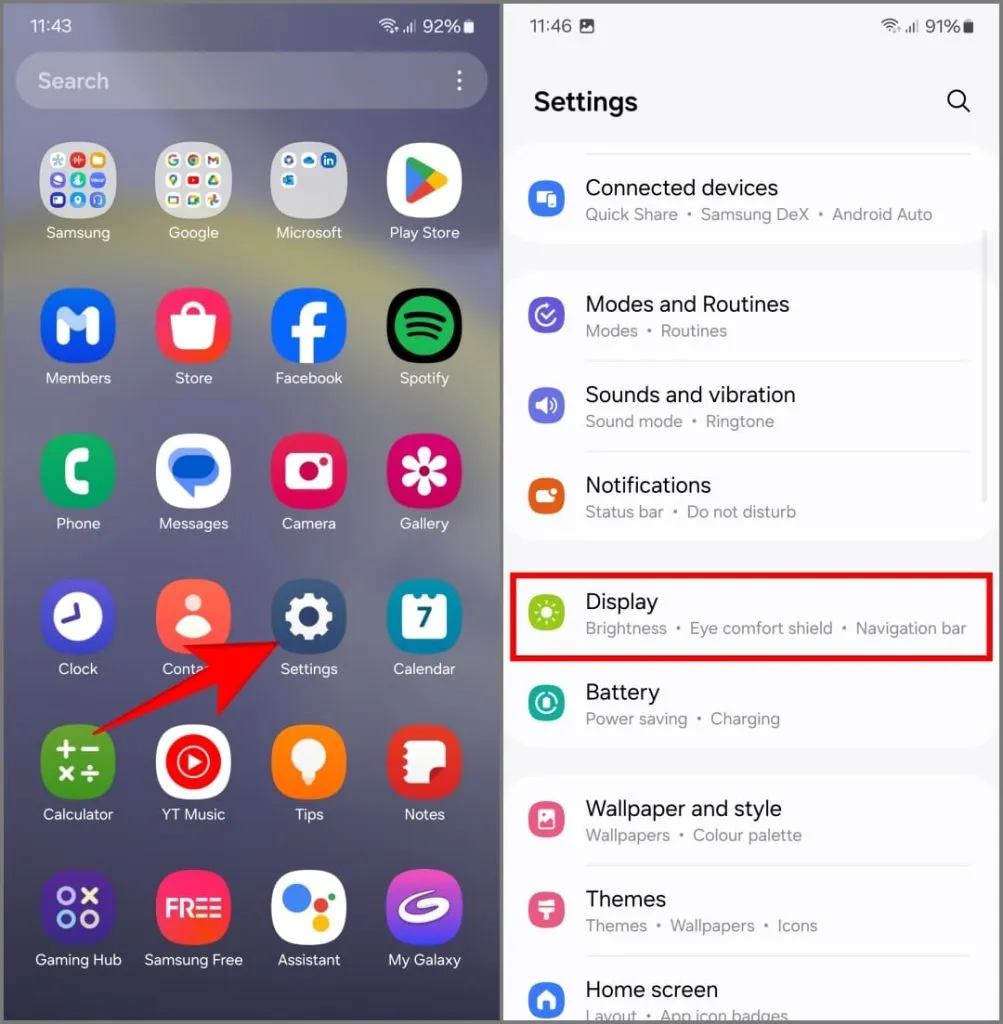
2. Atlasiet opciju QHD+ 3120 x 1440 un pieskarieties Apply .
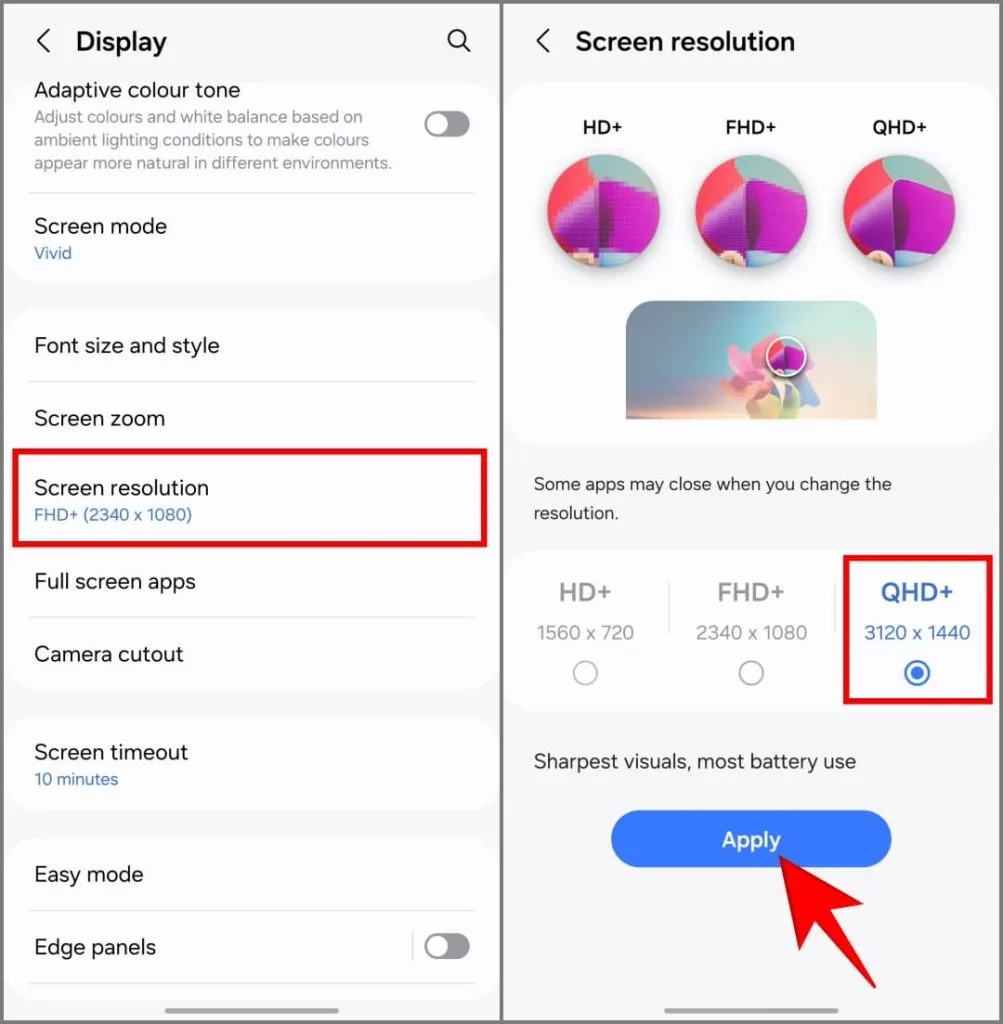
Augstāka izšķirtspēja varētu patērēt nedaudz vairāk enerģijas, taču lielie akumulatori S24 Plus un Ultra (attiecīgi 4900 mAh un 5000 mAh) var viegli to parūpēties.
Ja joprojām vēlaties izspiest tālruņa akumulatora darbības laiku, iestatiet izšķirtspēju uz Full HD+ vai izmantojiet Bixby Routines, lai automātiski pārslēgtos starp QHD+ un Full HD+, pamatojoties uz laiku, akumulatora uzlādes līmeni, konkrētām lietotnēm vai atrašanās vietu.
2. Izveidojiet pielāgotu ģeneratīvo AI fona attēlu
Pēc izšķirtspējas uzlabošanas varat sagaidīt izteiksmīgus vizuālos attēlus. Šim nolūkam varat izmantot unikālu fonu, kas izveidots tālrunī. Galaxy S24 varat izveidot unikālas fona tapetes, izmantojot ģeneratīvo AI, un piedāvāt nomierinošus efektus, piemēram, animētas tapetes.

Lai gan Galaxy AI fona tapešu izveidei izmanto mākoņu maģiju, varat izmantot tikai ierobežotu vārdu un teikumu kombināciju, lai ģenerētu dažus. Lūk, kā ierīcē Galaxy S24 varat izveidot animētu fona attēlu:
1. Galaxy S24 atveriet lietotni Iestatījumi .
2. Dodieties uz Fona attēli un stils un izvēlieties Mainīt fona attēlus . Varat arī saspiest sākuma ekrānu, lai tiktu parādīti Fona attēli un stils .
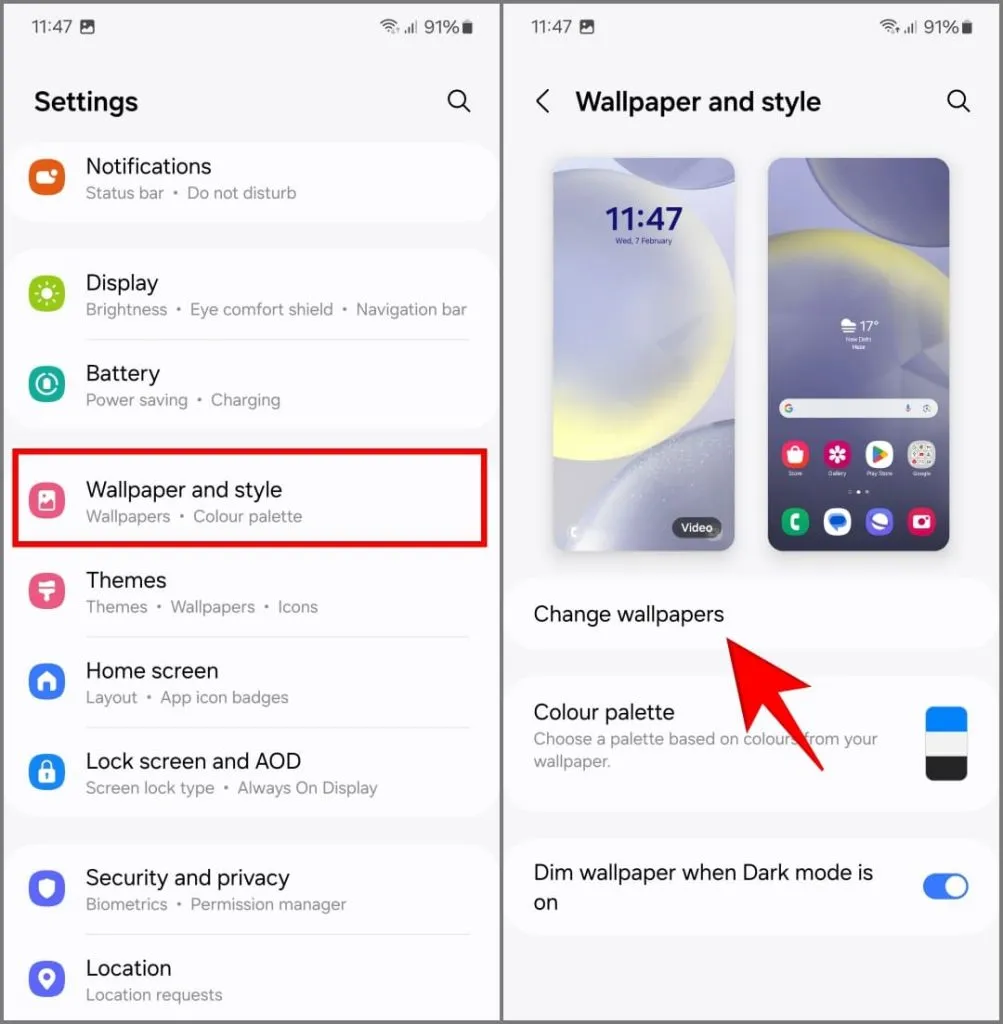
3. Ritiniet uz leju, pieskarieties sadaļai Creative un izvēlieties Generative .
4. Kad redzat dažādas tēmas, izvēlieties to, kas jums patīk.
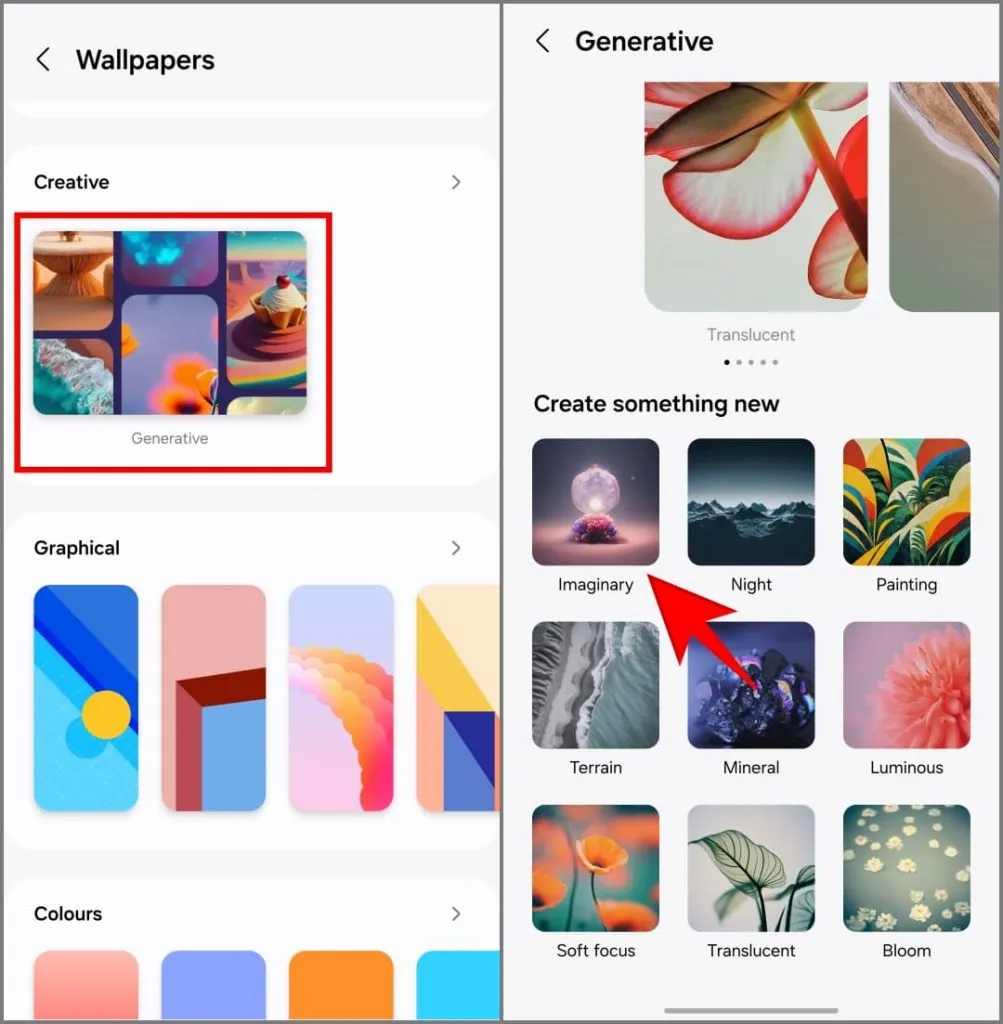
5. Izvēloties vienu motīvu, tiek parādīta uzvedne ar dažiem izceltiem vārdiem. Pieskarieties iezīmētajiem vārdiem un izvēlieties kādu no opcijām, lai izvēlētos vārdu pēc savas izvēles.
6. Visbeidzot, pieskarieties pogai Ģenerēt .
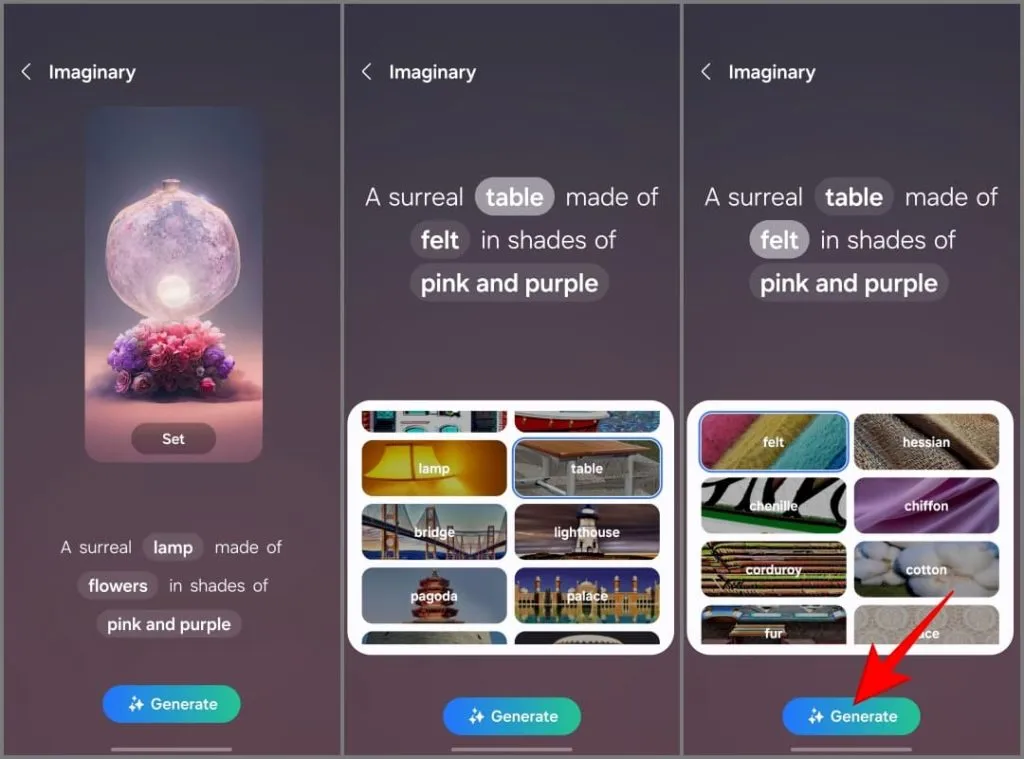
Galaxy AI tagad ģenerēs fonu, pamatojoties uz jūsu izvēli. Pēc tam varat iestatīt to kā sākuma ekrānu, bloķēšanas ekrāna fonu vai abus.
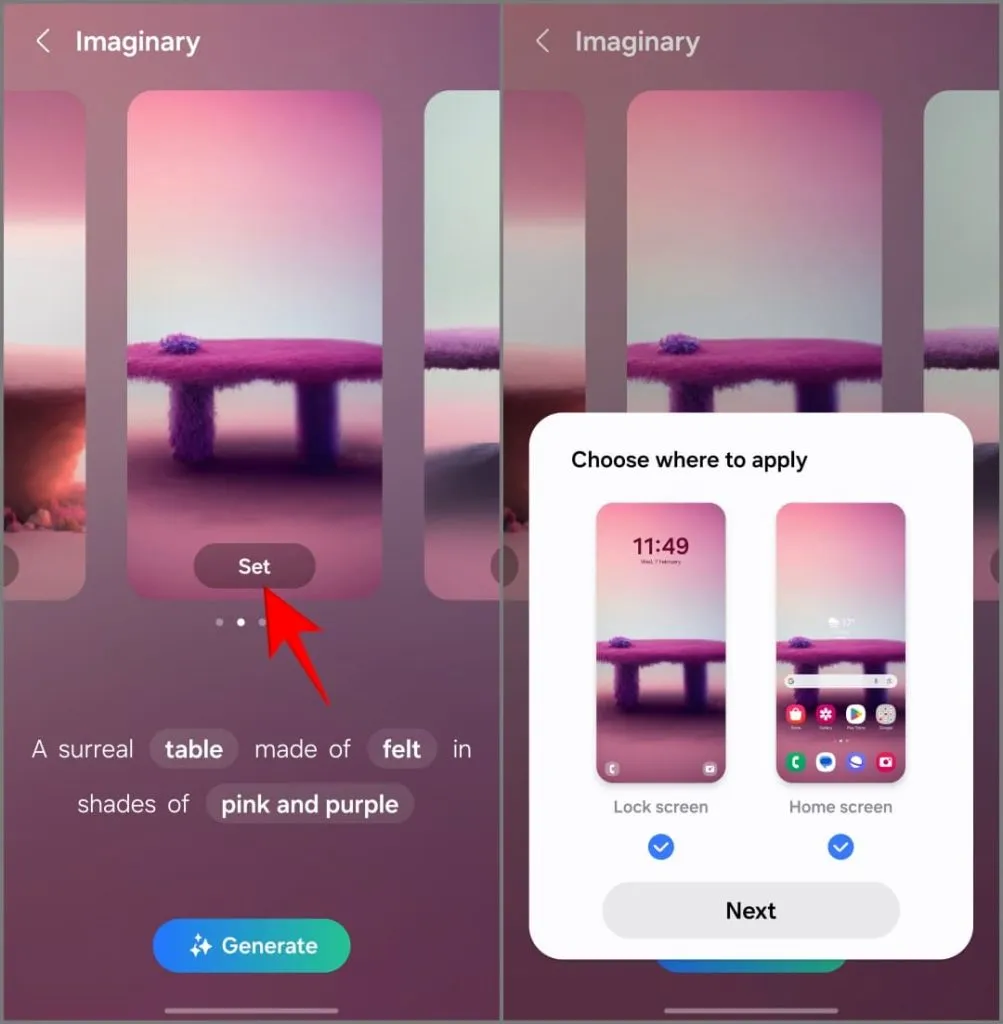
Ja jums nepatīk fona attēls, vēlreiz pieskarieties pie Ģenerēt, lai izveidotu jaunu attēlu. Tomēr nav iespējams saglabāt ģenerētos fona attēlus, ja pieskaraties pogai Ģenerēt , lai izveidotu jaunas tapetes.
3. Bloķēšanas ekrānam pievienojiet laikapstākļu efektus
Galaxy S24 ar One UI 6.1 nodrošina arī Photo Ambient fona attēlu. Šis jaunais fona tapetes veids pielāgo jūsu bloķēšanas ekrāna fona tapeti, pamatojoties uz diennakts laiku un laikapstākļiem jūsu atrašanās vietā.
Piemēram, ja ārā snieg, uz fona tapetes būs redzams krītoša sniega efekts. Ja līst, tālruņa fonā tiks attēlots lietus. Tāpat saulainā laikā cauri jūsu tapetēm var redzēt gaismas starus. Tas arī atspoguļo diennakts laiku — dienas, vakara vai nakts laiku.
Pirms Photo Ambient fona tapetes izmantošanas atveriet sadaļu Iestatījumi > Papildfunkcijas > Laboratorijas . Pieskarieties Photo Ambient fonam un ieslēdziet slēdzi.
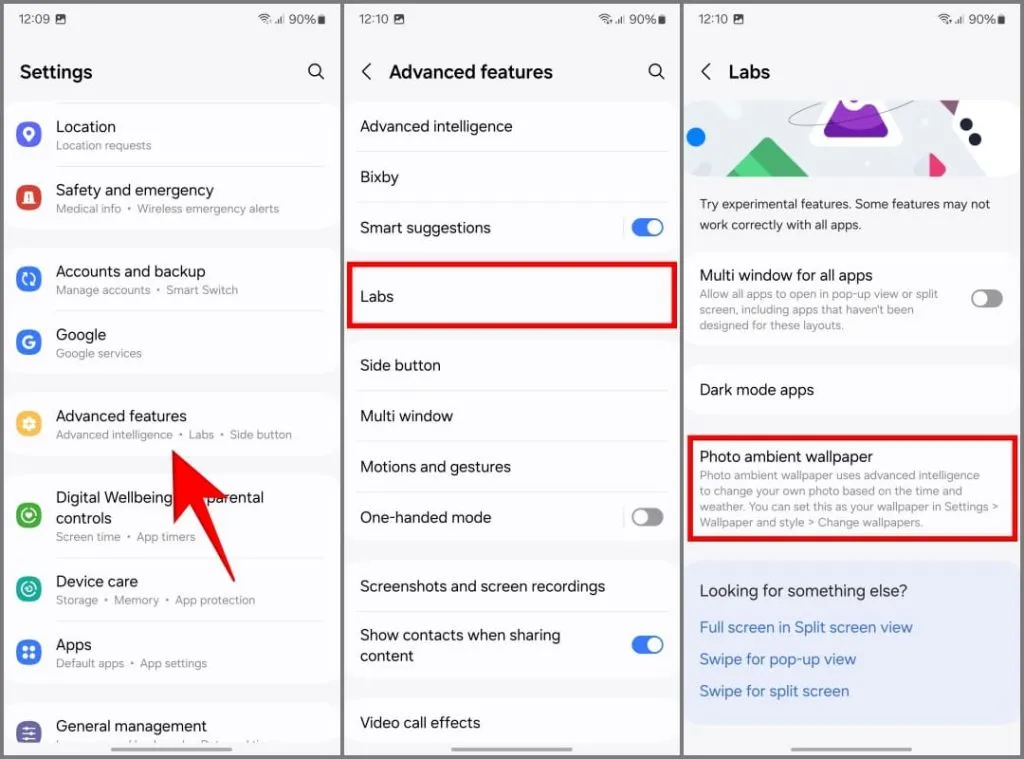
Pēc tam veiciet šīs vienkāršās darbības:
1. Savā Galaxy S24 dodieties uz Iestatījumi > Fona attēli un stils > Mainīt fona attēlus .
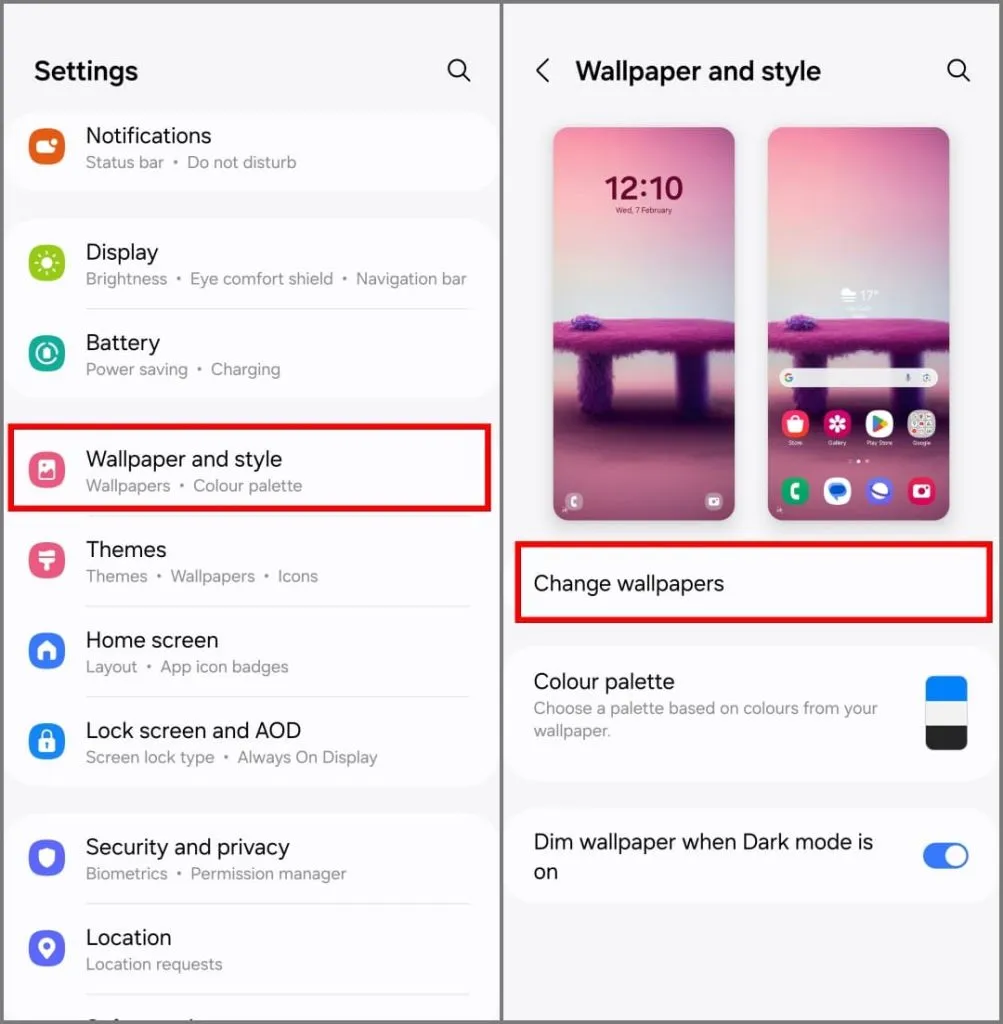
2. Sadaļā Creative izvēlieties jauno Photo Ambient opciju . Pieskarieties vienumam Izmēģināt .
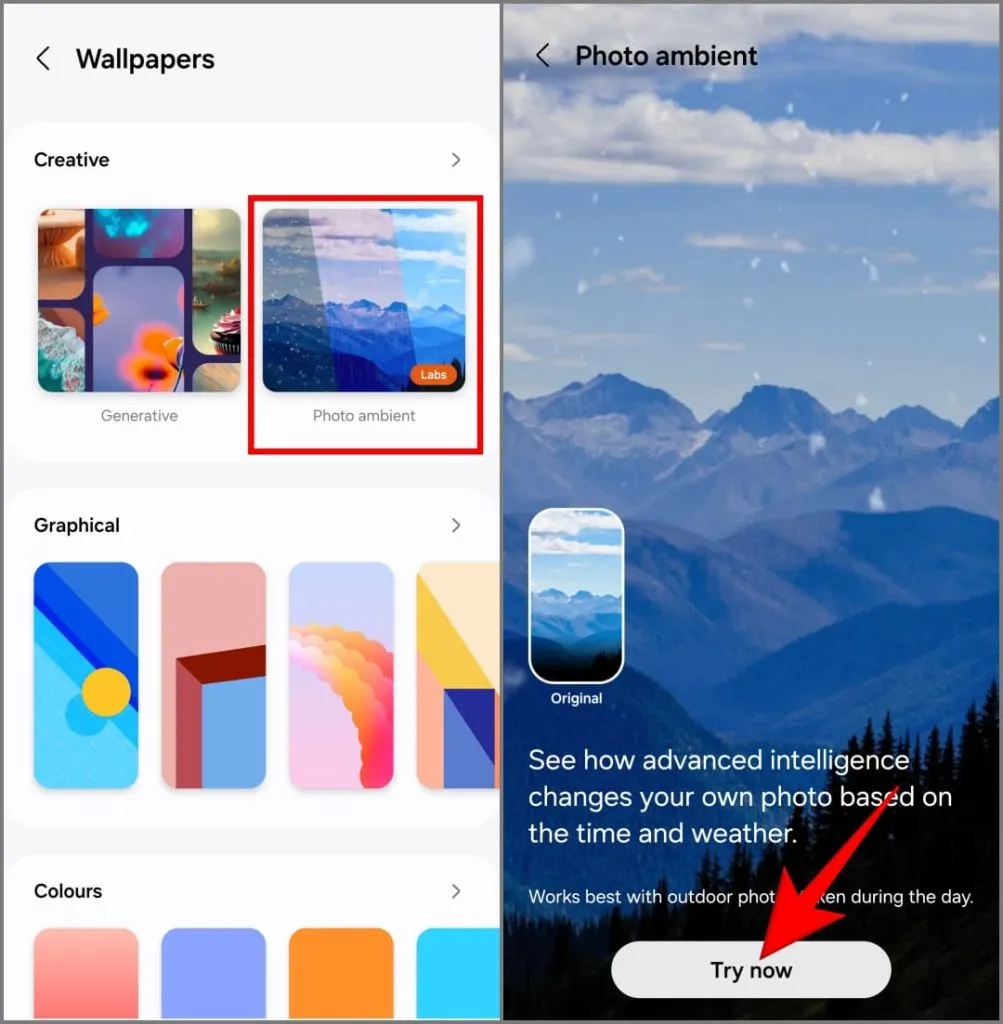
3. Atlasiet fotoattēlu, ko vēlaties izmantot kā apkārtējās vides fonu. Lai iegūtu labākos rezultātus, iesakām izvēlēties dienas laikā uzņemtus āra fotoattēlus.
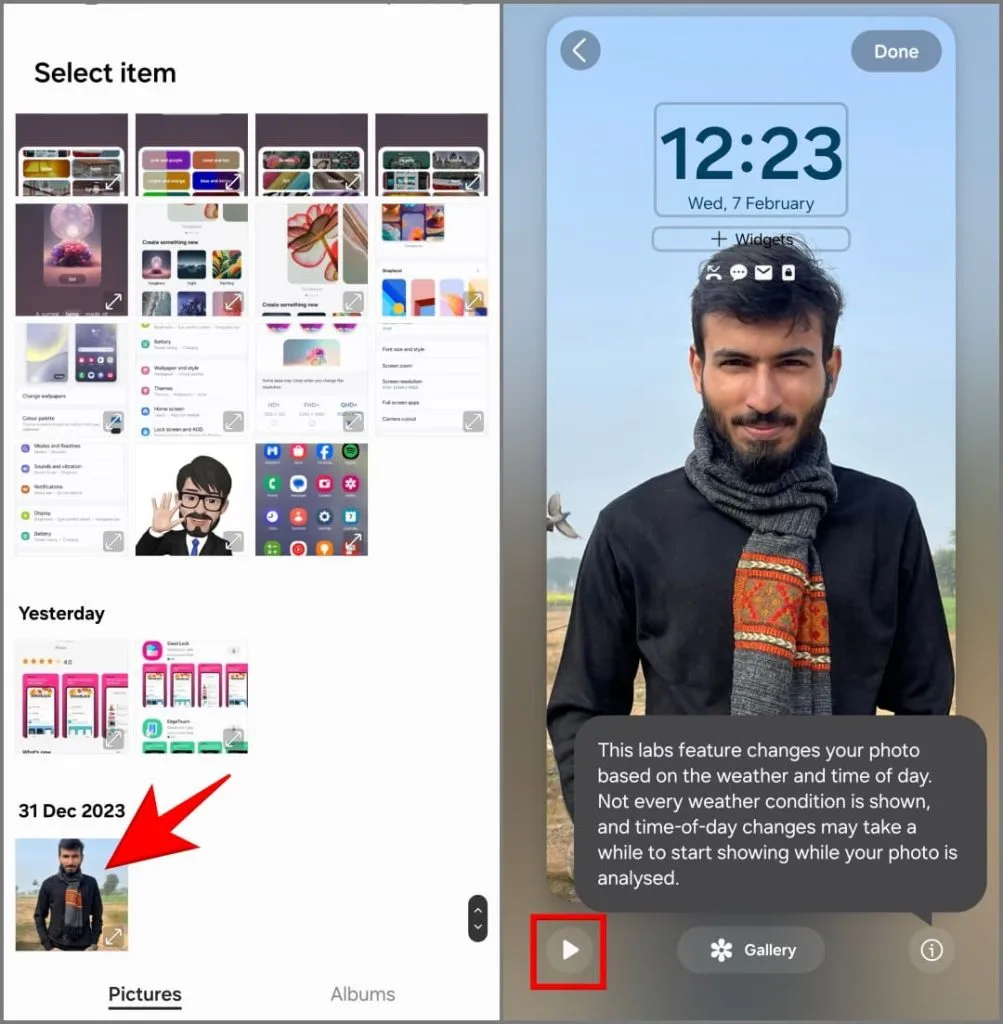
4. Nospiediet pogu Atskaņot apakšējā kreisajā stūrī, lai priekšskatītu laikapstākļu efektus.
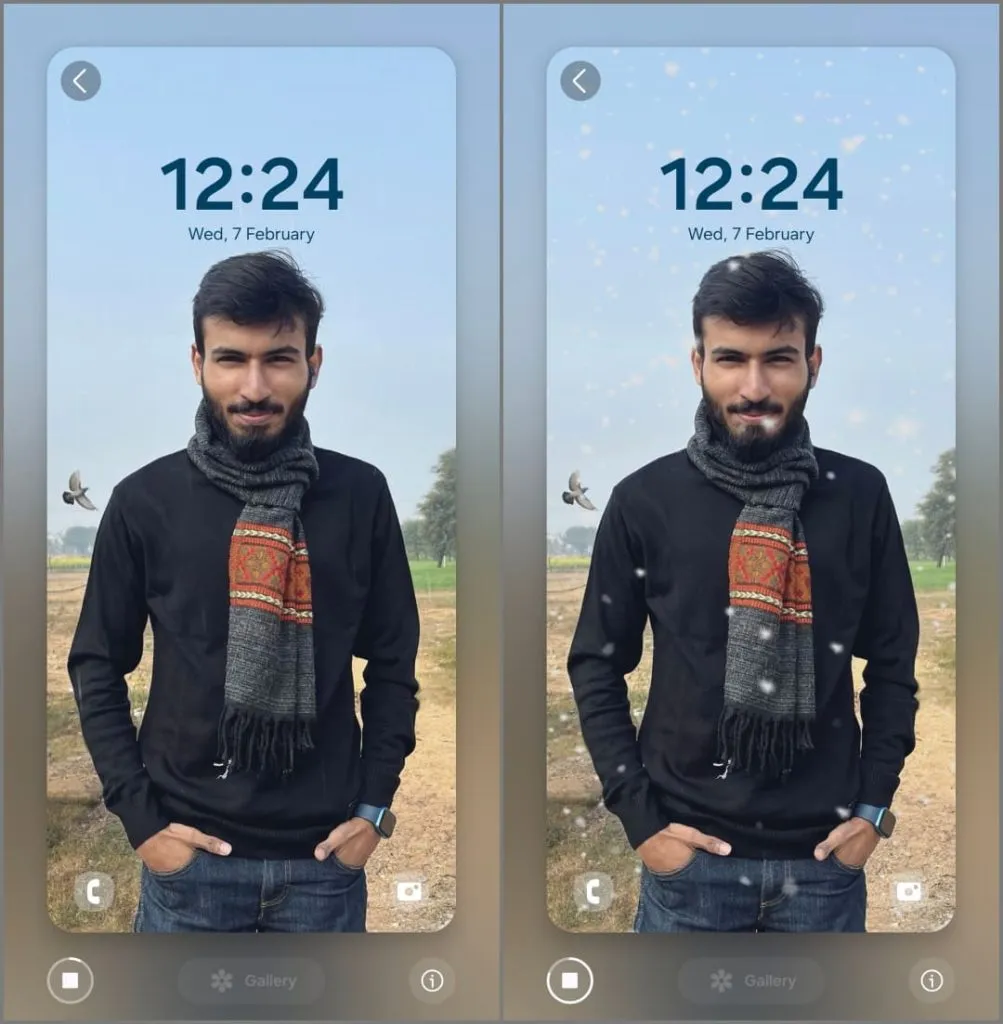
5. Lai saglabātu, augšējā labajā stūrī pieskarieties Gatavs .
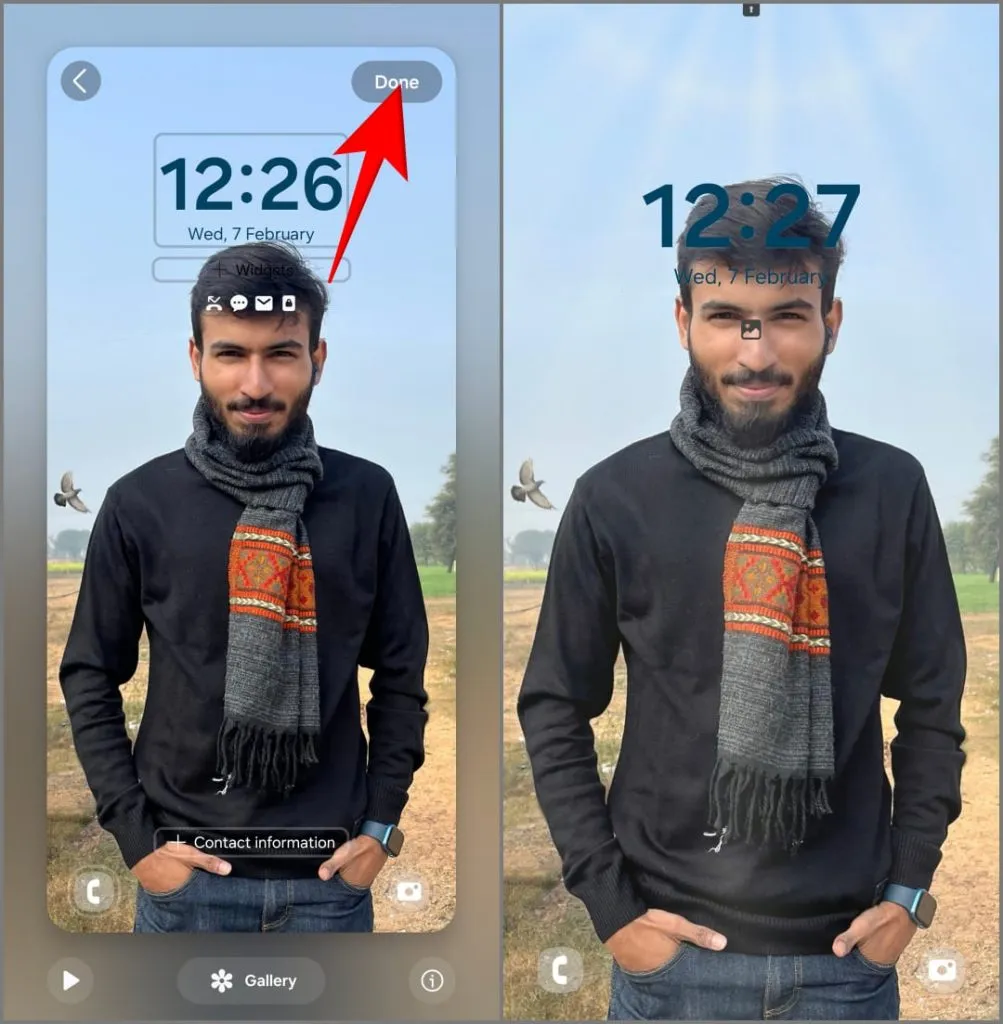
Tas tiks iestatīts kā Photo Ambient fona attēls jūsu Galaxy S24 bloķēšanas ekrānā. Tā kā tā ir eksperimentāla funkcija, diennakts laiks ne vienmēr var būt precīzs un atbalsta tikai dažus laikapstākļus.
4. Rādīt fona attēlu vienmēr ieslēgtajā displejā
Izmantojot iPhone 14 Pro, Apple ieviesa vienmēr ieslēgtu funkciju , kas parāda aptumšotu bloķēšanas ekrānu ar datumu, laiku, paziņojumiem un logrīkiem. Sekojot šim piemēram, Samsung ir iekļāvis līdzīgu funkciju Galaxy S24 sērijā, kurā darbojas One UI 6.1.
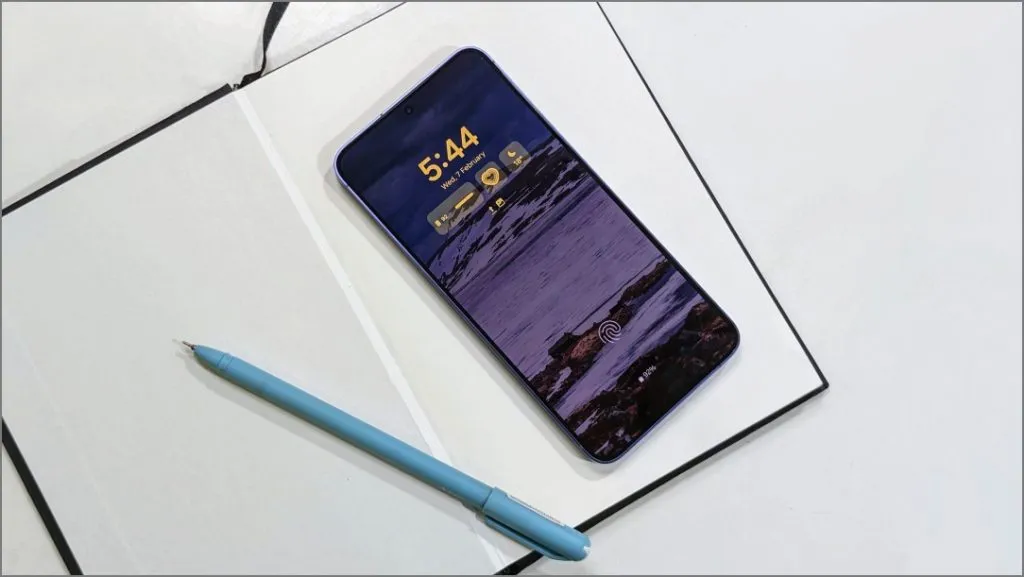
Galaxy S24 vienmēr ieslēgtais displejs var parādīt aptumšotu bloķēšanas ekrāna fona tapeti, pat ja tālrunis ir bloķēts. Lūk, kā to iespējot.
1. Galaxy S24 atveriet Iestatījumi un pieskarieties vienumam Bloķēt ekrānu un AOD .
2. Izvēlieties Always On Display .
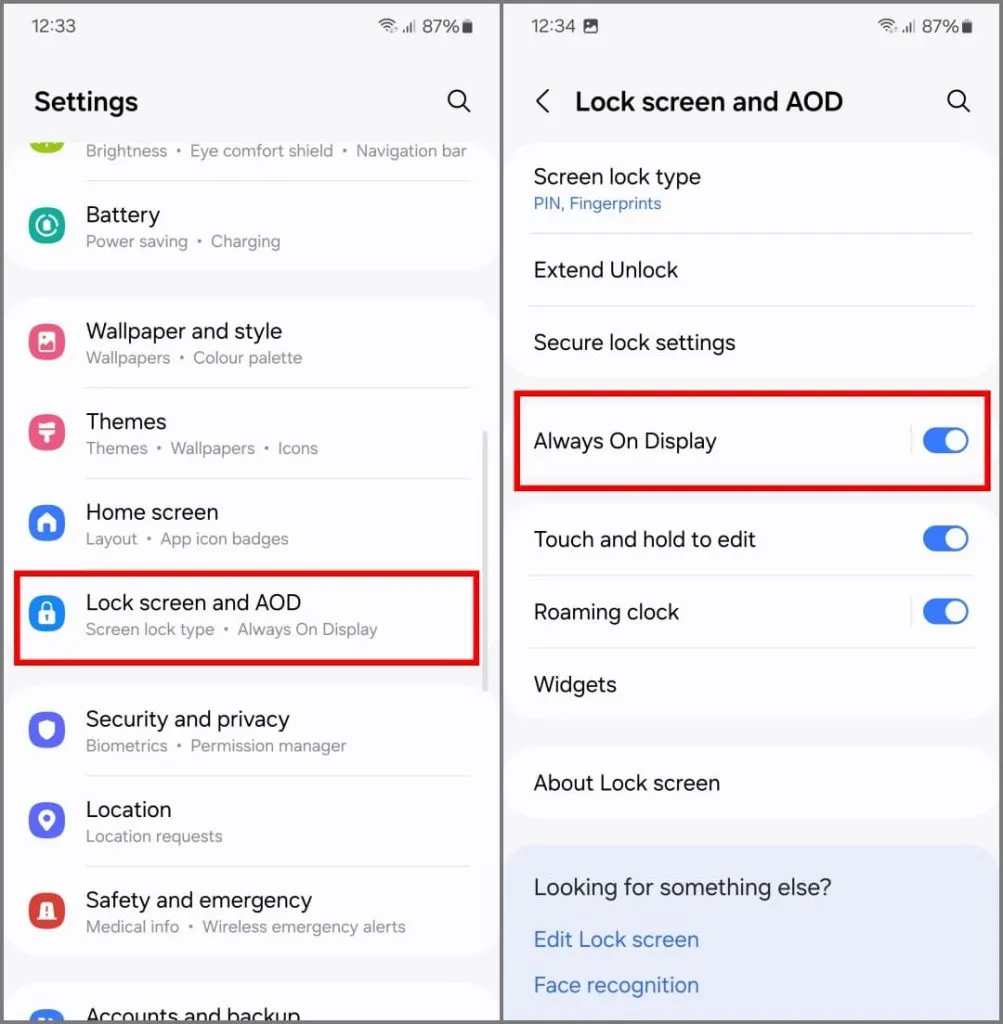
3. Ieslēdziet Rādīt bloķēšanas ekrāna tapeti .
4. Ja fonā ir redzami cilvēki vai dzīvnieki, apsveriet iespēju iespējot opciju Dzēst fonu . Tādējādi tiks izgriezts un parādīts tikai fotoattēla galvenais objekts, atstājot pārējā ekrāna daļu tumšu.
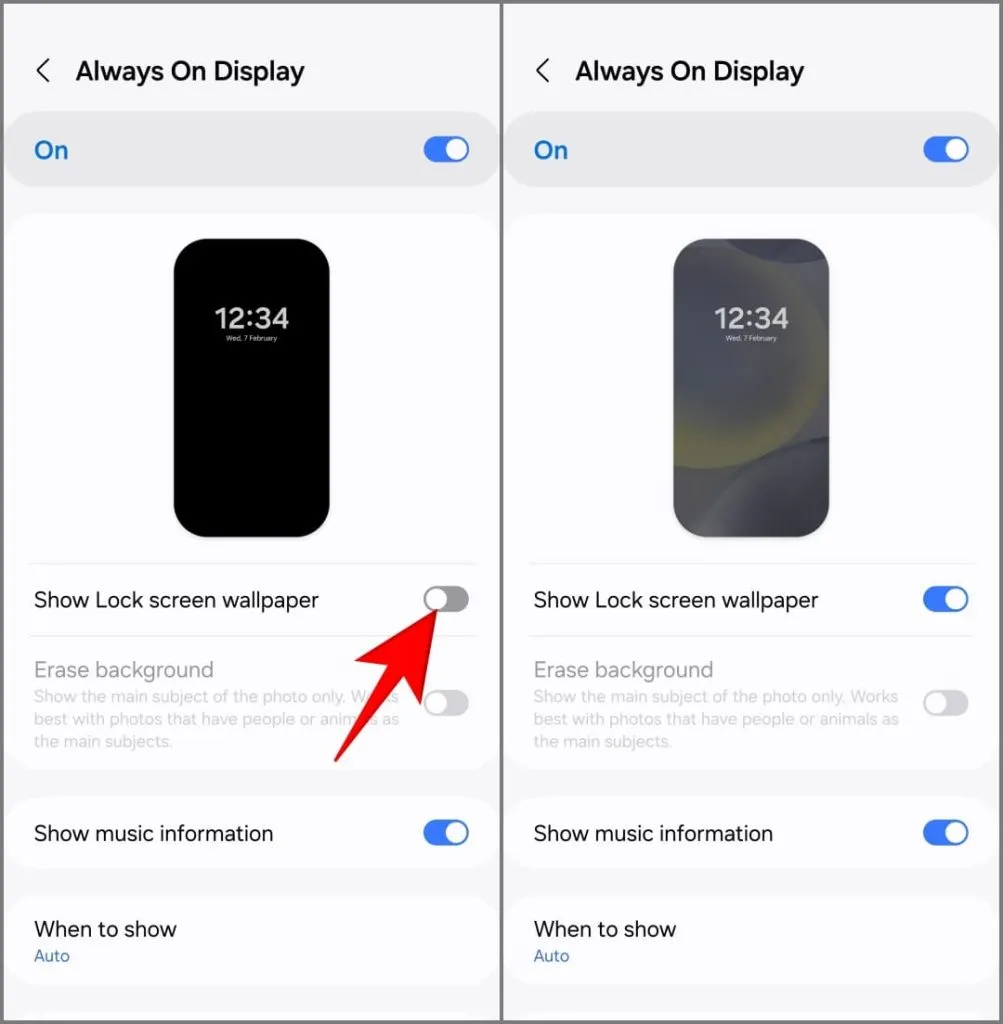
Samsung to ir optimizējis, samazinot AOD ekrāna atsvaidzes intensitāti un automātiski aptumšojot fona attēlu tumšā vidē. Opcija Dzēst fonu arī palīdz ietaupīt sulu.
Neskatoties uz to, tas joprojām patērē ievērojami vairāk akumulatora nekā parastais AOD. Mūsu pieredze ar Galaxy S24 Ultra liecina, ka AOD fona tapete patērēja aptuveni 20% akumulatora dienas laikā, kad ekrāns ir izslēgts gaidstāves režīmā un jauktā apgaismojumā (ar spilgtumu, kas mainās atkarībā no apkārtējās gaismas).
5. Saskaņojiet tālruņa lietotāja interfeisa krāsas ar fona attēlu
Ir pilnīgi dabiski, ka saskarnes elementi (ikonas, izvēlnes, pogas) automātiski nesakrīt ar jūsu Galaxy S24 fona attēlu. Tomēr, ja jums patīk vizuālā pielāgošana, kas jums patīk, varat tos saskaņot. Lai tālruņa motīva krāsas atbilstu fona attēlam, veiciet tālāk norādītās darbības.
1. Atveriet Iestatījumi un pieskarieties Fona attēls un stils .
2. Izvēlieties Krāsu palete .
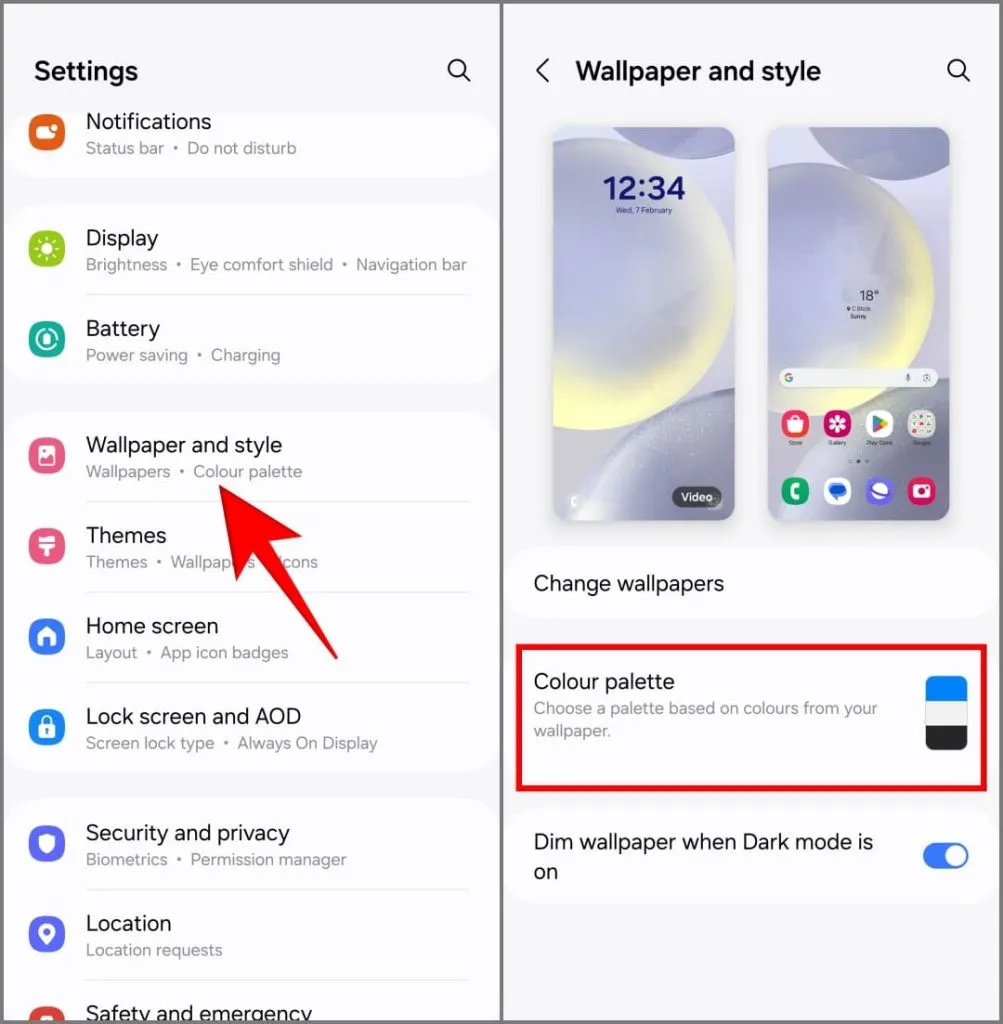
3. Ieslēdziet krāsu paleti un izvēlieties no fona tapetes ģenerētās krāsu opcijas. Varat arī izvēlēties kādu no pamata krāsu opcijām, ja tā neatbilst jūsu gaumei.
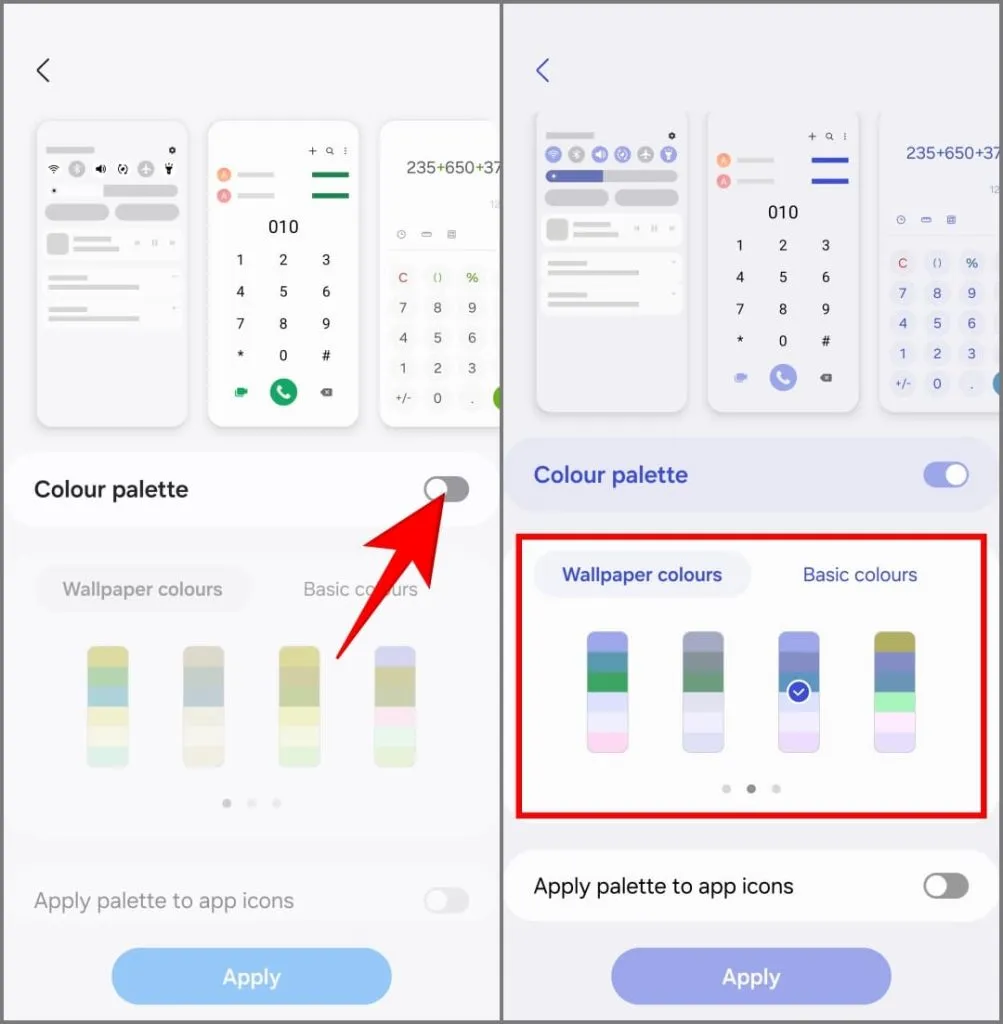
4. Varat iespējot Apply paleti lietotņu ikonām . Tas ir līdzīgs Android tematisko ikonu funkcijai , kas pirmo reizi tika ieviesta operētājsistēmā Android 12.
5. Visbeidzot, pieskarieties pie Lietot , lai saglabātu.
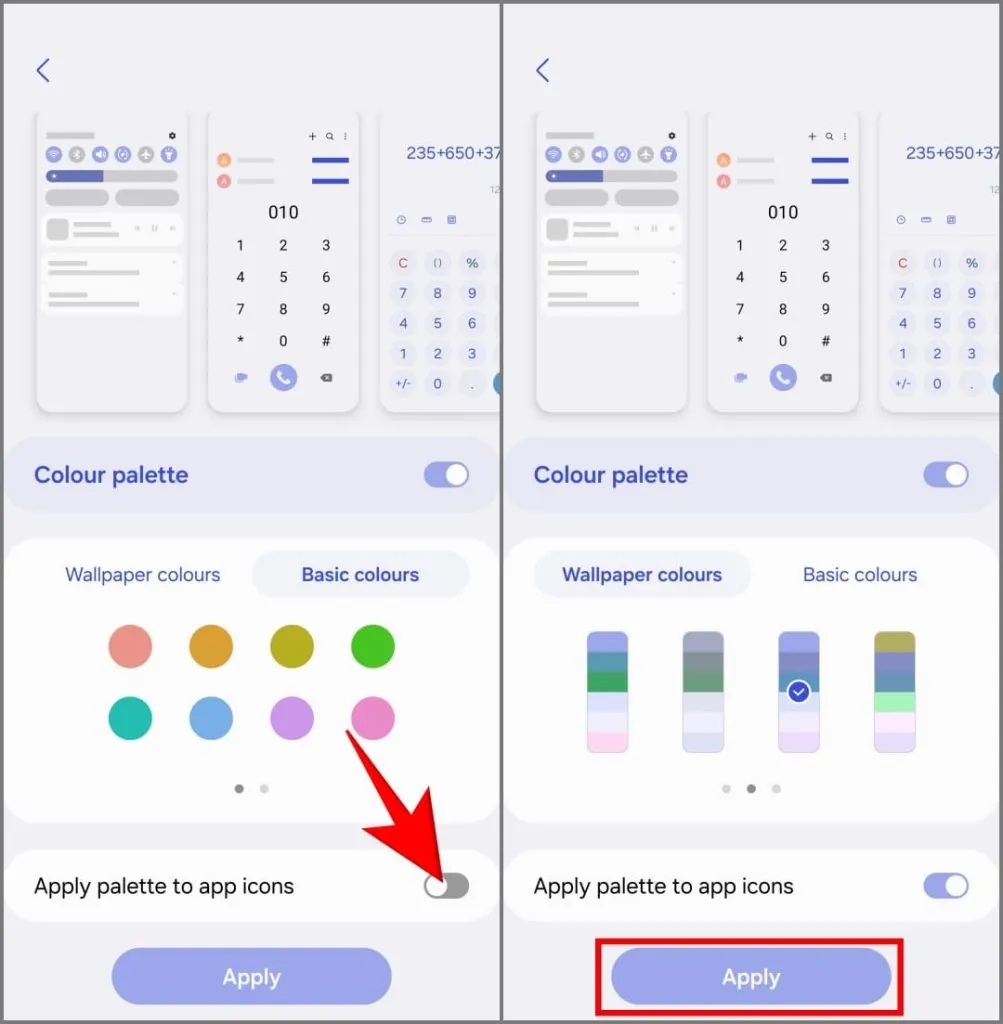
Tālrunī visā lietotāja saskarnē tiks lietota krāsu palete, tostarp pogas, lietotņu ikonas, ātro iestatījumu panelis, bloķēšanas ekrāna pulkstenis un citi elementi.
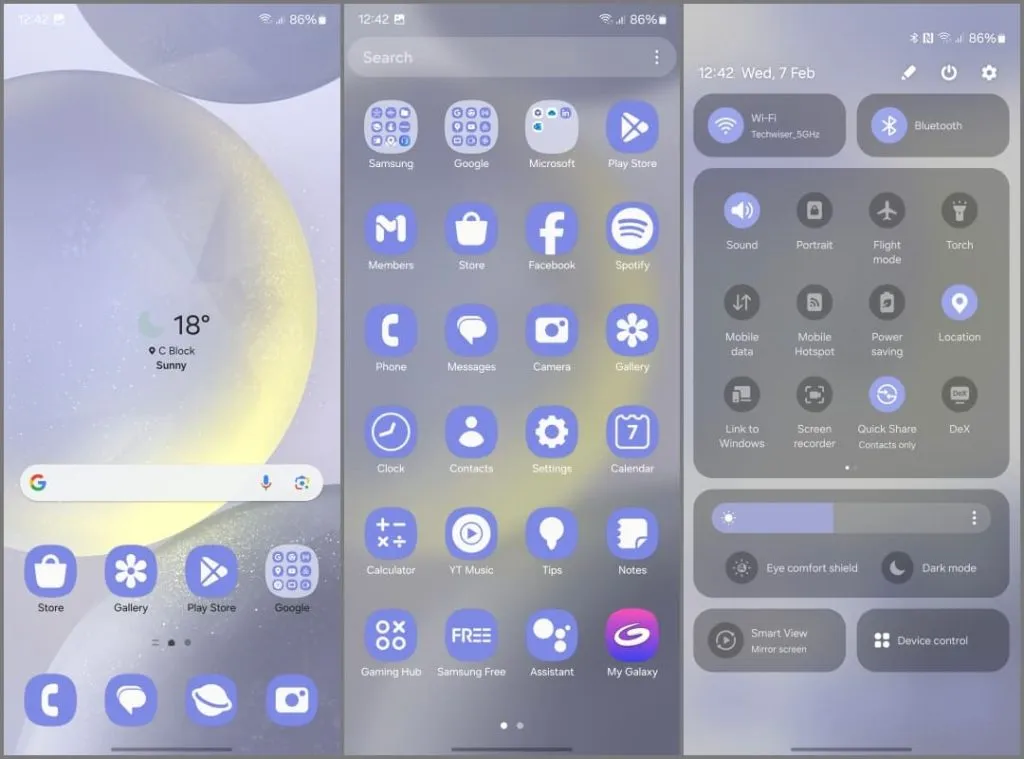
6. Ieslēdziet gaismas veiktspējas režīmu
Galaxy S24, S24 Plus un S24 Ultra — visiem trim tālruņiem ir jaudīgas mikroshēmas. Samsung ir aprīkojis S24 Ultra ar jaunāko Snapdragon 8 Gen 3, savukārt budžetam draudzīgajos S24 un S24 Plus ir iebūvēts Exynos 2400, kas arī nav slinks.
Ikdienas darbībām, piemēram, ziņojumapmaiņai, tīmekļa pārlūkošanai vai videoklipu skatīšanai, nav nepieciešama augstākā līmeņa aparatūra. Tāpēc Samsung ļauj pielāgot Galaxy S24 sērijas tālruņa veiktspēju. Varat izvēlēties starp Light un Standard režīmu, pēdējais ir noklusējuma iestatījums.
Pārslēgšanās uz Light režīmu pagarina S24 akumulatoru un novērš pārkaršanu , automātiski pielāgojot CPU veiktspēju pēc vajadzības. Lūk, kā ierīcē Galaxy S24 iespējot gaismas veiktspējas režīmu.
1. Savā Samsung Galaxy S24 atveriet iestatījumus .
2. Ritiniet uz leju, pieskarieties Device Care un izvēlieties Performance Profile .
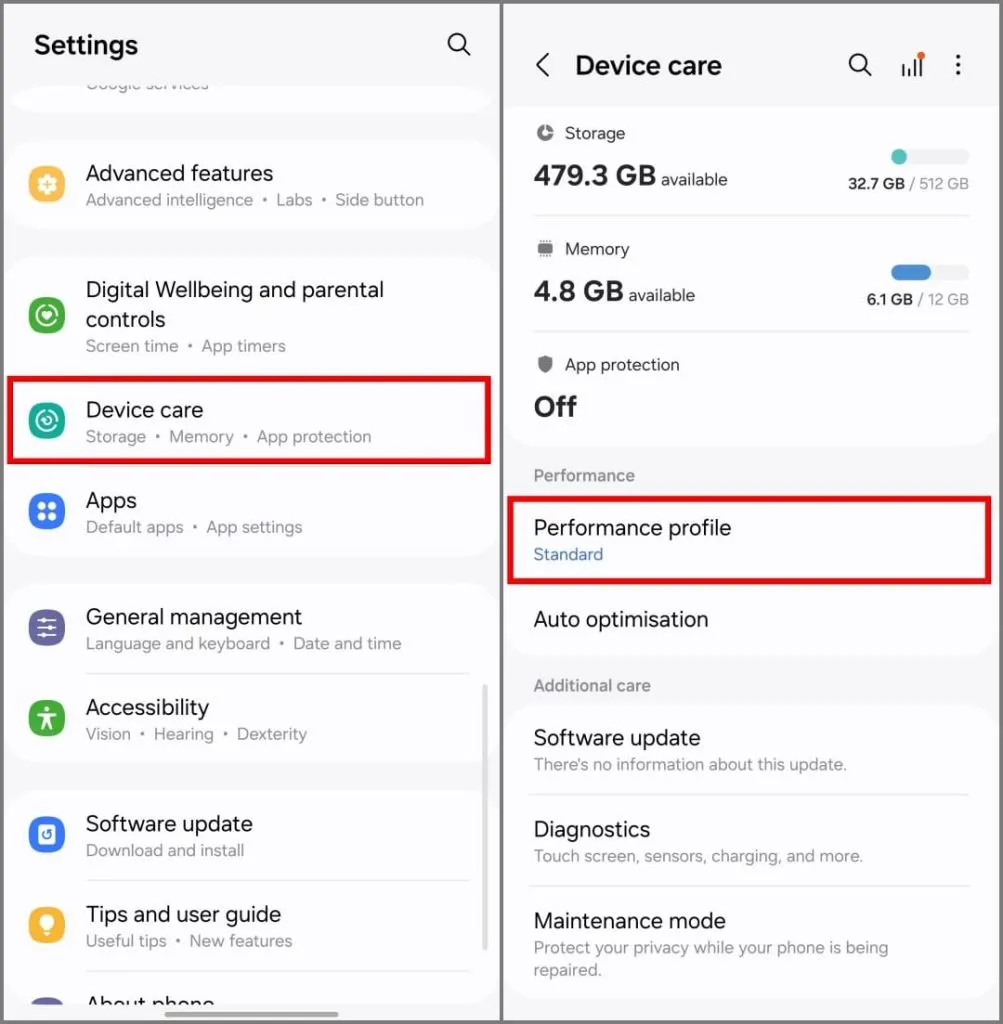
3. Mainiet to no Standarta uz Light .
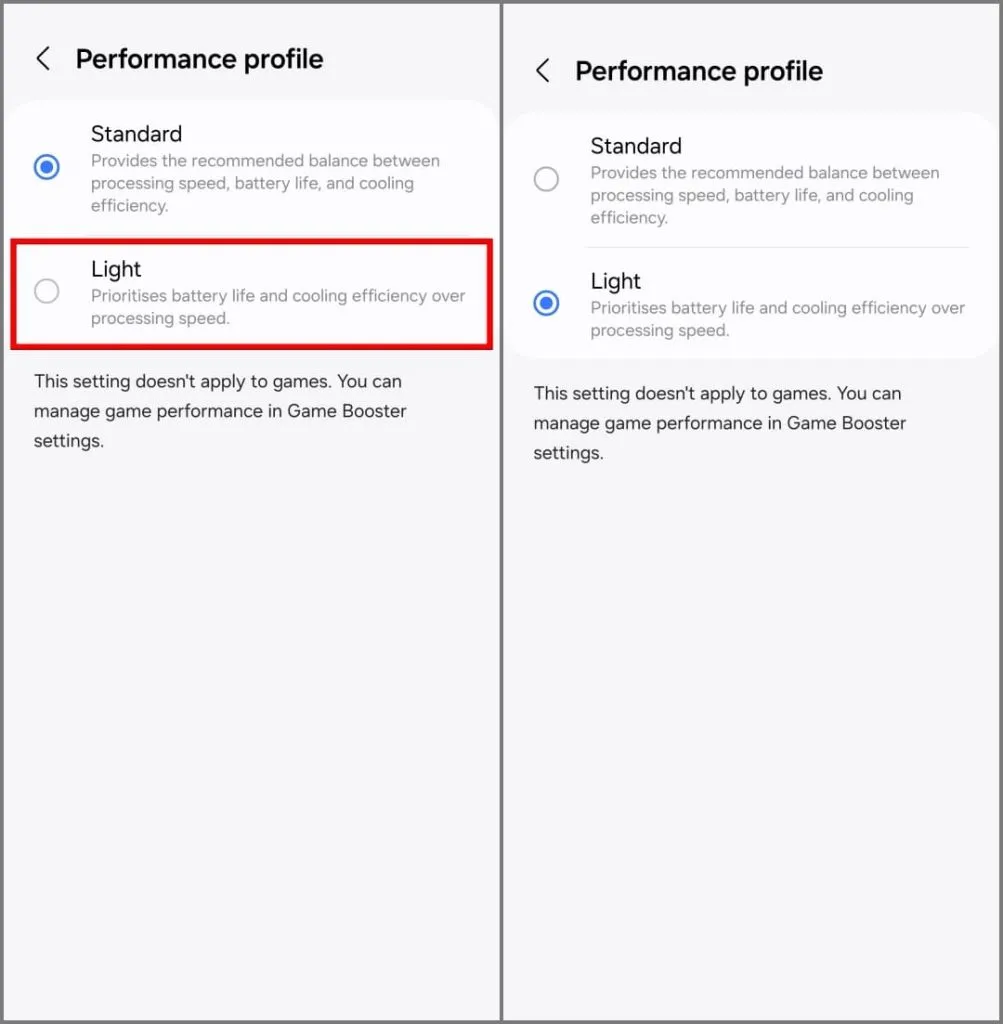
Gaismas režīms automātiski deaktivizējas spēles laikā. Tas nodrošina akumulatora taupīšanu, regulāri lietojot tālruni, nemazinot spēļu veiktspēju. Tomēr Game Booster iestatījumos varat manuāli pielāgot tā optimizācijas līmeni.
7. Pievienojiet logrīkus savam Galaxy S24 bloķēšanas ekrānam
One UI 6.1, kas paredzēts Samsung Galaxy S24, ievieš arī jaunus bloķēšanas ekrāna logrīkus, kas ir līdzīgi iOS 16 . Tālruņa bloķēšanas ekrānā varat pārbaudīt tālruņa un valkājamo ierīču akumulatora uzlādes līmeni, gaidāmos atgādinājumus, laikapstākļu atjauninājumus, Samsung Health statistiku un daudz ko citu.
Lai savam Galaxy S24 bloķēšanas ekrānam pievienotu logrīkus, veiciet tālāk norādītās darbības.
1. Atveriet sadaļu Iestatījumi un pārejiet uz sadaļu Bloķēšanas ekrāns un AOD .
2. Ritiniet līdz sadaļai Looking for Something Else un pieskarieties opcijai Rediģēt bloķēšanas ekrānu .
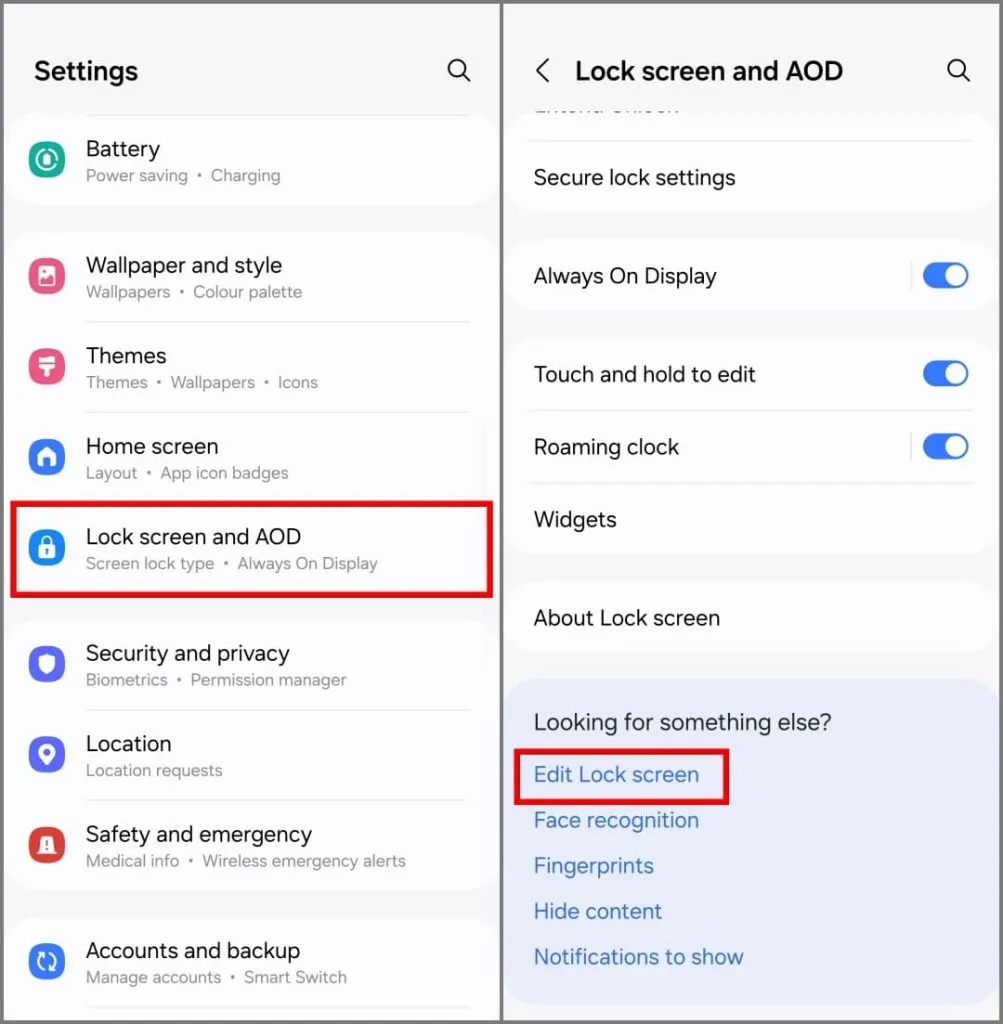
3. Tajā tiks atvērts bloķēšanas ekrāna rediģēšanas režīms. Pieskarieties lodziņam Logrīki zem pulksteņa un izvēlieties logrīkus, kurus vēlaties pievienot bloķēšanas ekrānam. Pašlaik varat pievienot logrīkus Akumulators , Kalendārs , Atgādinājumi , Pulkstenis , Laikapstākļi un Samsung Health .
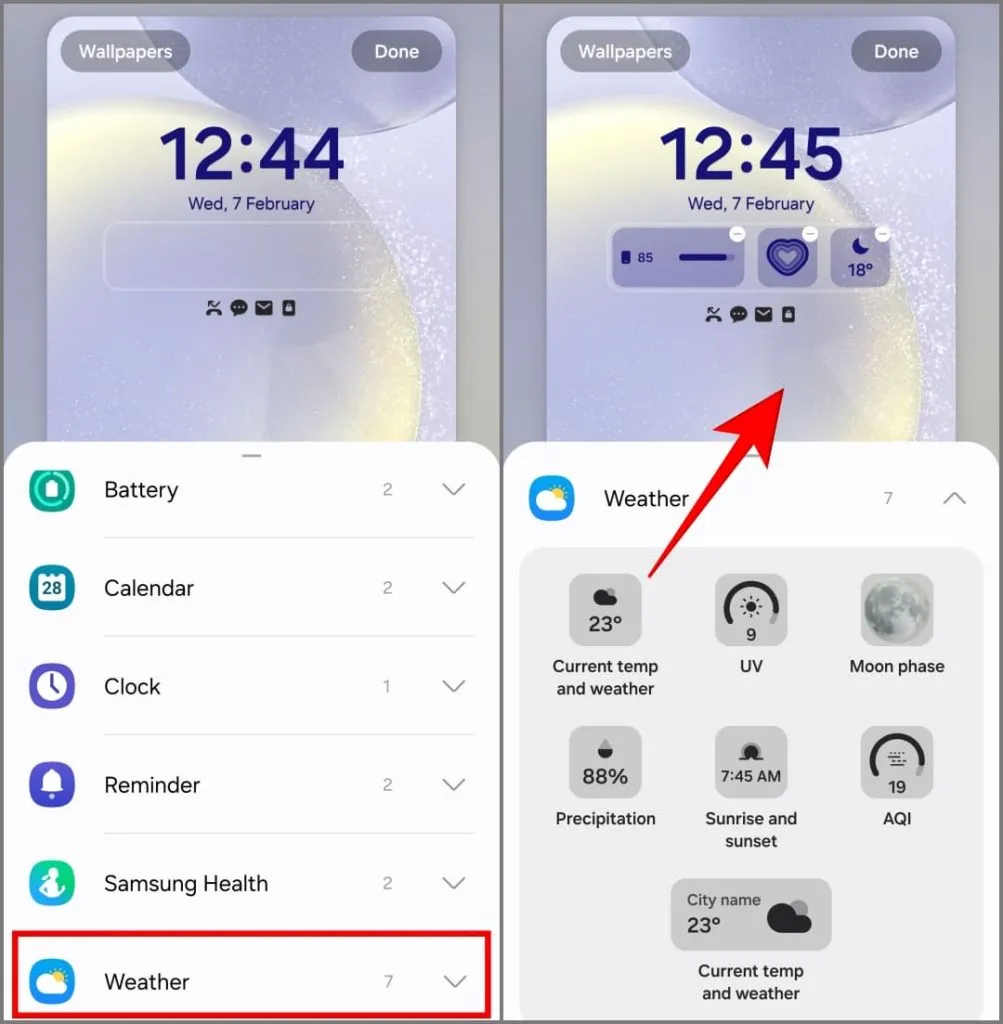
4. Augšējā labajā stūrī pieskarieties Gatavs , lai saglabātu izmaiņas.
Tāpat kā iPhone tālruņos, Galaxy S24 bloķēšanas ekrāna logrīki ir pieejami divos izmēros: 2 × 1 un 1 × 1. Varat izvēlēties divus 2 × 1 logrīkus vai četrus 1 × 1 logrīkus. Vai arī sajauciet to ar divu 1 × 1 logrīku un vienu 2 × 1 logrīku kombināciju.
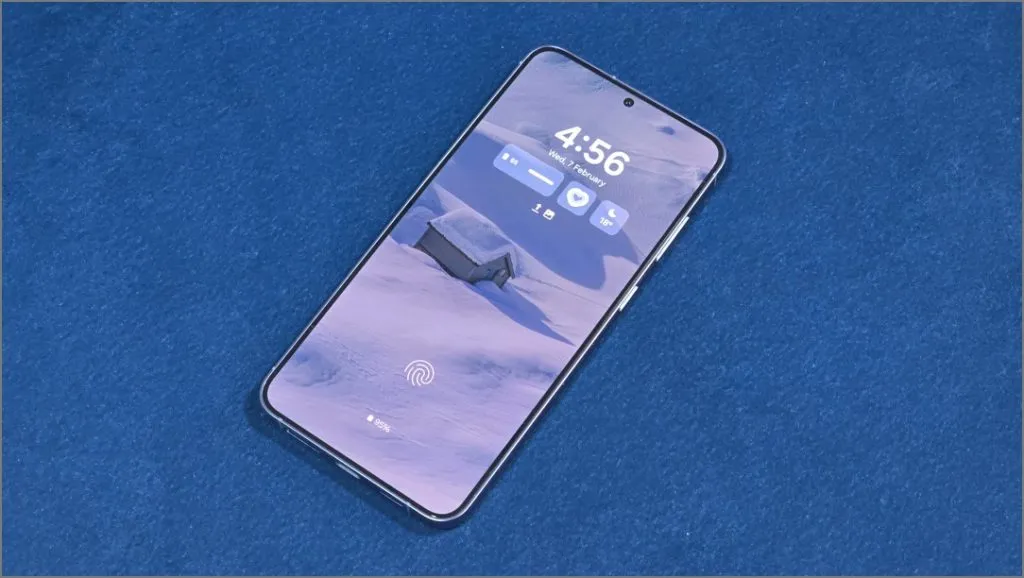
8. Uzlabojiet audio, izmantojot Dolby Atmos
Tāpat kā tās priekšgājēji kopš Galaxy S10, S24 sērija atbalsta Dolby Atmos austiņām un skaļruņu audio. Dolby Atmos nodrošina virtuālu telpisko skaņu, lai nodrošinātu, ka vokāls vai dialogi video straumē ir skaļi un skaidri.
Tātad, neatkarīgi no tā, vai klausāties lipīgus popmūzikas hitus vai satriecošus hiphopus, ieslēdziet to, lai iegūtu izcilu audio pieredzi. Lūk, kā to izdarīt:
1 . Atveriet iestatījumus un atlasiet Skaņas un vibrācija .
2. Pieskarieties Skaņas kvalitāte un efekti .
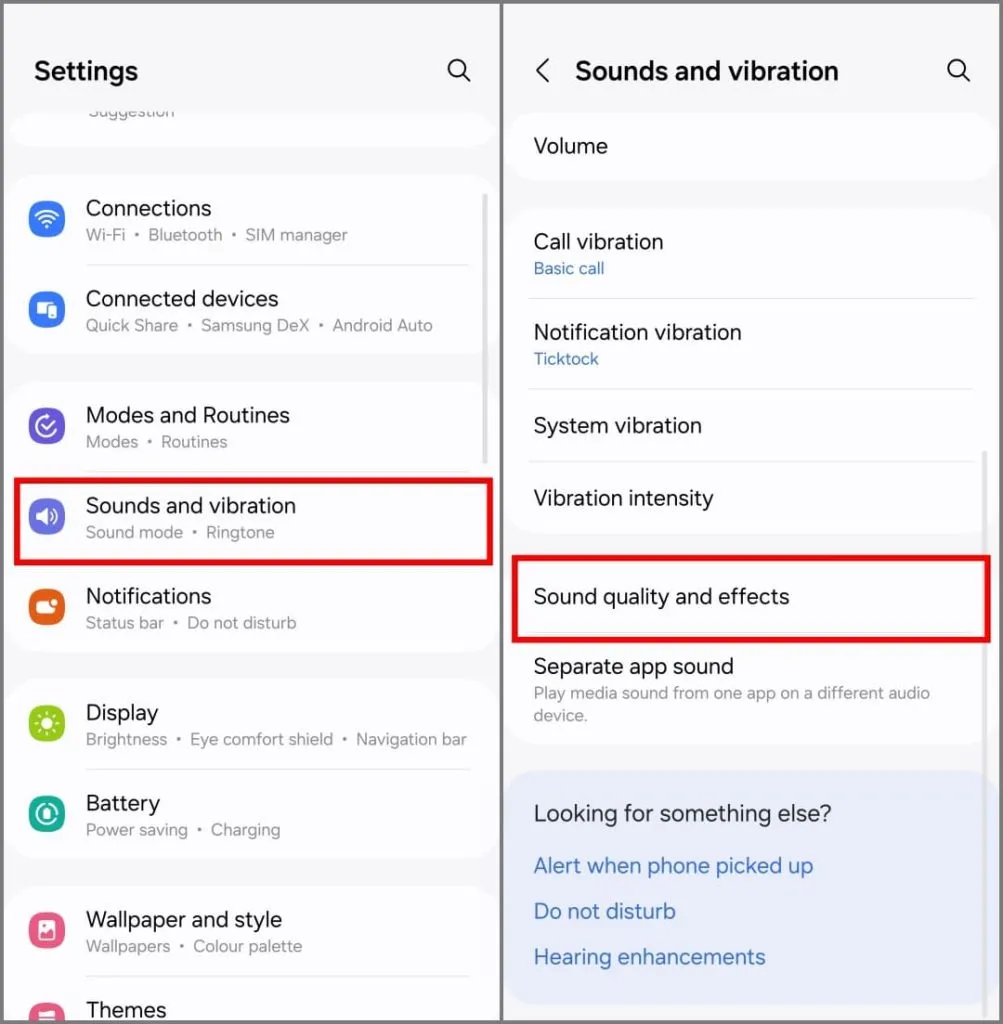
3. Iespējojiet Dolby Atmos un Dolby Atmos for Gaming slēdzi .
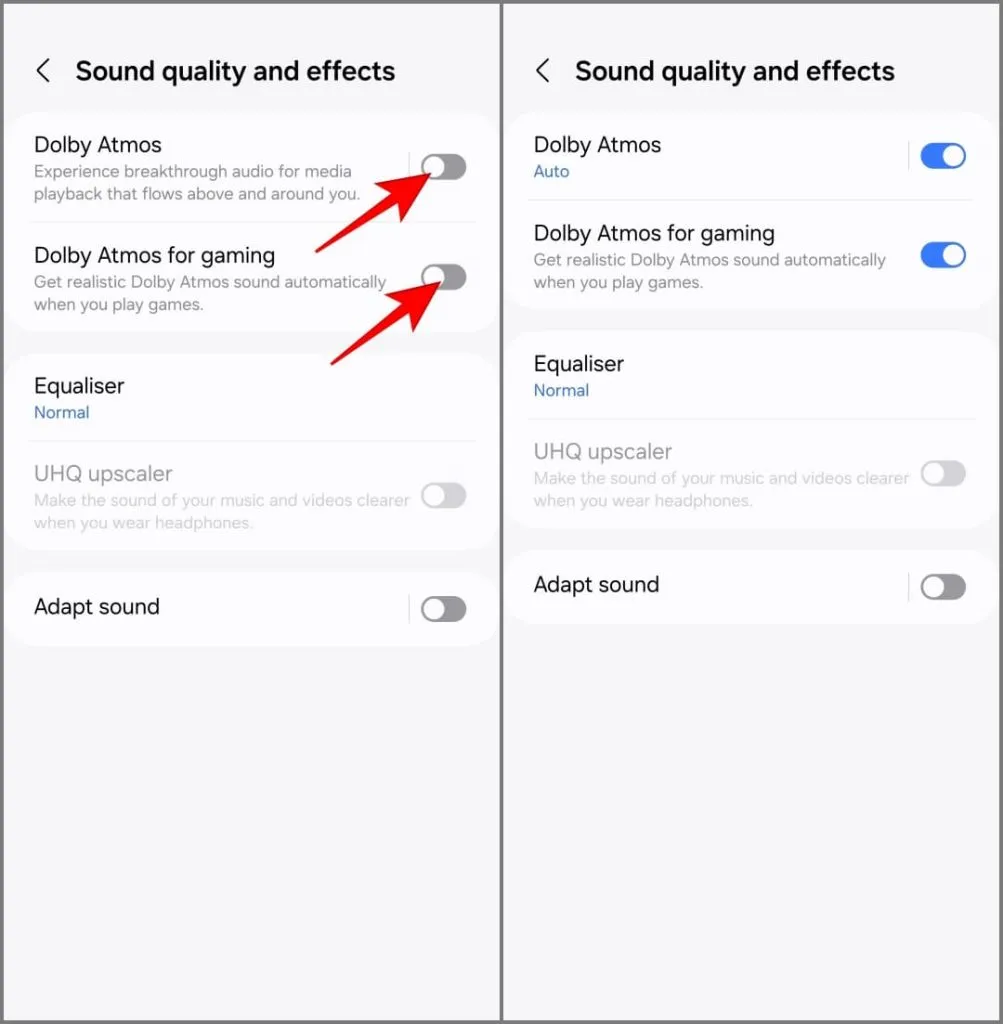
4. Pēc noklusējuma tas ir iestatīts uz Auto , taču varat pieskarties Dolby Atmos, lai izvēlētos kādu no šīm iespējām:
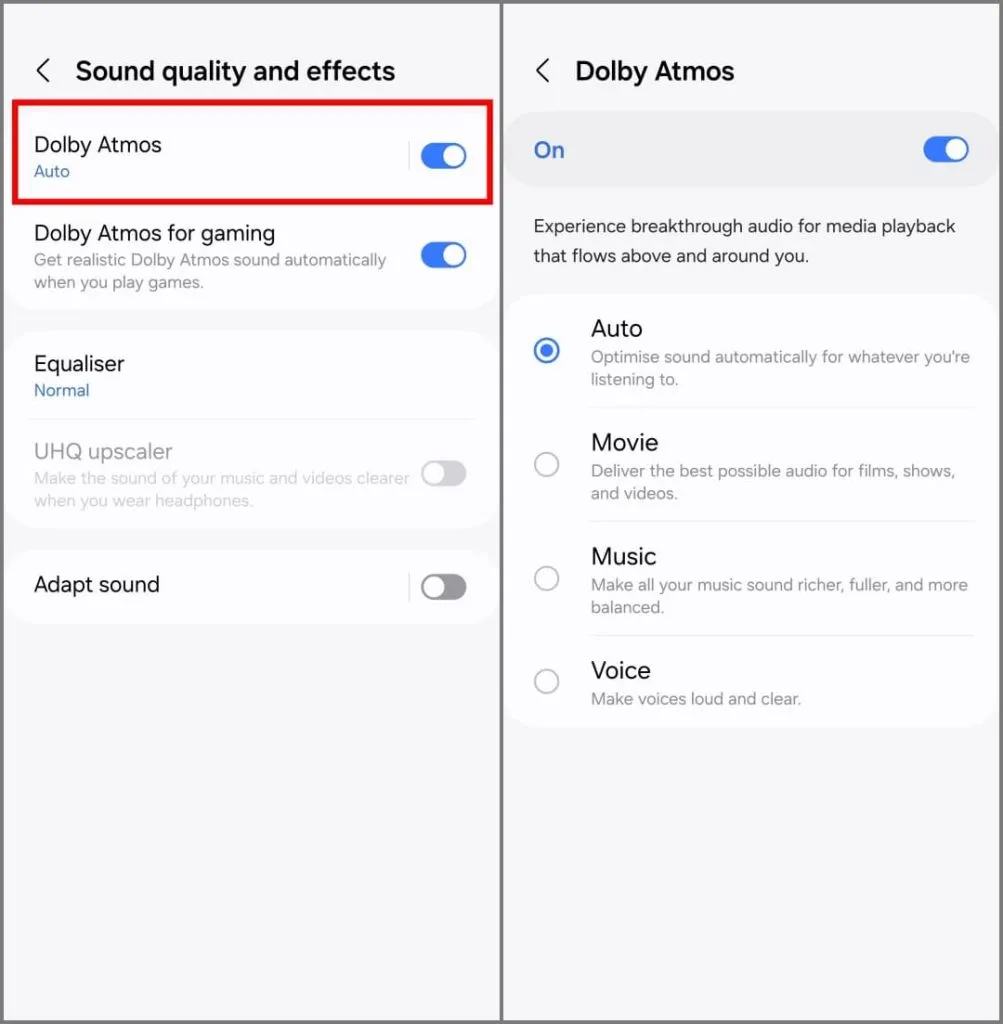
- Automātiski: analizē audio signālu, lai optimizētu skaņas kvalitāti, pamatojoties uz to, ko klausāties.
- Filma: uzlabo dialogus, fona gaisotni un skaņas efektus, lai radītu 3D līdzīgu audio pieredzi, kas atbilst darbībai ekrānā. Izmantojiet to, lai iegūtu aizraujošu pieredzi, skatoties filmas, pārraides un videoklipus.
- Mūzika: koncentrējas uz mūzikas sniegšanu tā, kā tā tika izveidota. Tas rada skaidru atdalīšanu starp vokālu un instrumentiem. Izmantojiet to, lai padarītu mūziku bagātīgāku un dinamiskāku.
- Balss: šis priekšiestatījums piešķir prioritāti runas skaidrībai, padarot balsis izteiksmīgas un viegli saprotamas. Tas ir piemērots aplādei, audiogrāmatām, ziņām un videozvaniem.
Citi audio uzlabojumi
Skaņas kvalitātes un efektu ekrānā atradīsit arī citas opcijas . Lūk, ko tie nozīmē:
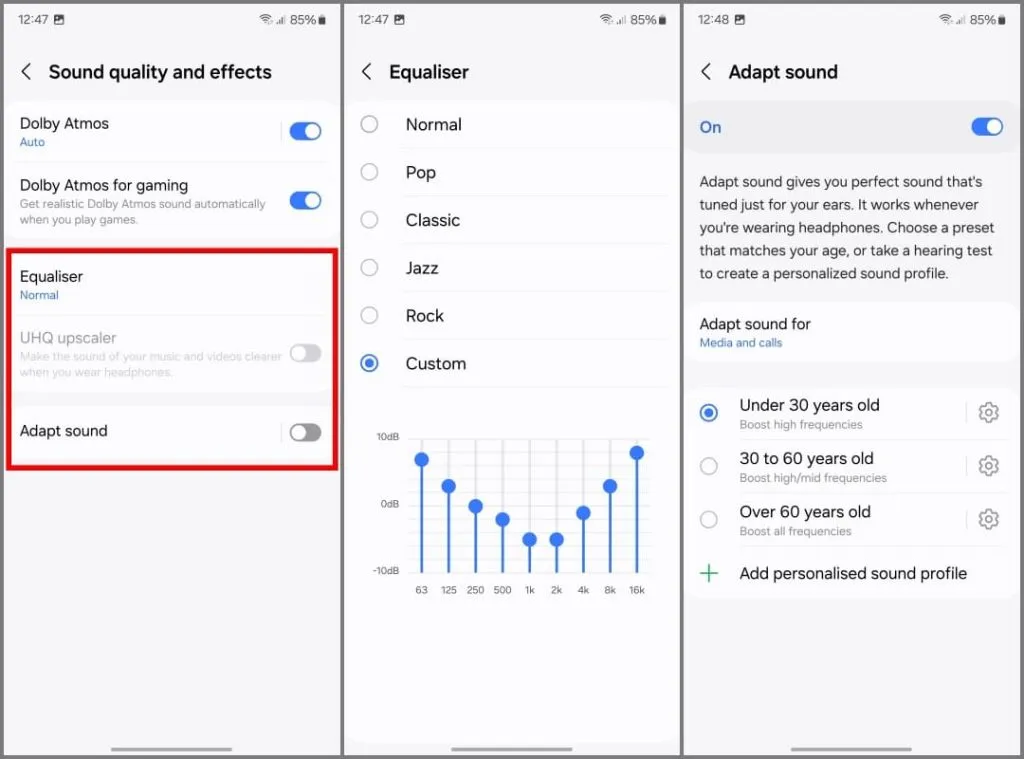
- Ekvalaizers: jūsu Galaxy S24 ir vairāki iepriekš definēti ekvalaizera iestatījumi, piemēram, Bass Booster, Rock, Classical, Jazz utt. Izvēlieties vienu, pamatojoties uz to, kā vēlaties, lai jūsu mūzika skanētu. Varat arī manuāli pielāgot slīdņus, lai precīzi noregulētu dažādus audio frekvenču līmeņus. Tas sniedz jums lielāku kontroli pār mūzikas, filmu un citu audio skaņu.
- Skaņas pielāgošana: Adapt sound personalizē skaņu jūsu ausīm, valkājot vadu vai bezvadu austiņas. Tas izveido pielāgotu skaņas profilu, kas pielāgots jūsu dzirdei, atskaņojot virkni pīkstienu un pielāgojot frekvences, pamatojoties uz jūsu atbildēm. Varat to lietot multividei (mūzikai, videoklipiem), zvaniem vai abiem. Turklāt tas piedāvā arī vecuma iestatījumus.
- UHQ Upscaler: Ultra-High-Quality Upscaler jūsu Galaxy S24 ir audio apstrādes funkcija, kas uzlabo saspiestu audio failu, piemēram, MP3 vai mūzikas straumēšanas, audio kvalitāti, mēģinot atjaunot zaudētās detaļas. Tas ir pelēks un automātiski ieslēdzas, kad tiek izmantotas vadu austiņas.
9. Katrai lietotnei iestatiet dažādas audio izvades
Samsung piedāvā unikālu funkciju Separate App Sound, kas ir pieejama arī Galaxy S24 sērijā. Šī funkcija ļauj novirzīt audio no noteiktām lietotnēm uz dažādām izvadēm, piemēram, austiņām, skaļruņiem vai Bluetooth ierīcēm.
Iedomājieties, ka braucat ar draugu un vēlaties navigēt, izmantojot Google Maps, klausoties mūziku pakalpojumā Spotify. Jūs nevēlaties, lai detalizētie navigācijas norādījumi pārtrauktu mūzikas baudīšanu. Varat izmantot atsevišķu lietotņu skaņu un iestatīt Google Maps, lai tā izmantotu tālruņa skaļruni skaidras balss norādes, vienlaikus konfigurējot Spotify, lai nepārtrauktai mūzikas atskaņošanai izmantotu automašīnas Bluetooth skaļruni.
Lūk, kā savā Galaxy S24 varat izmantot funkciju Separate App Sound:
1. Galaxy S24 tālrunī atveriet iestatījumus .
2. Pārejiet uz Skaņas un vibrācijas un izvēlieties Atsevišķa lietotnes skaņa .
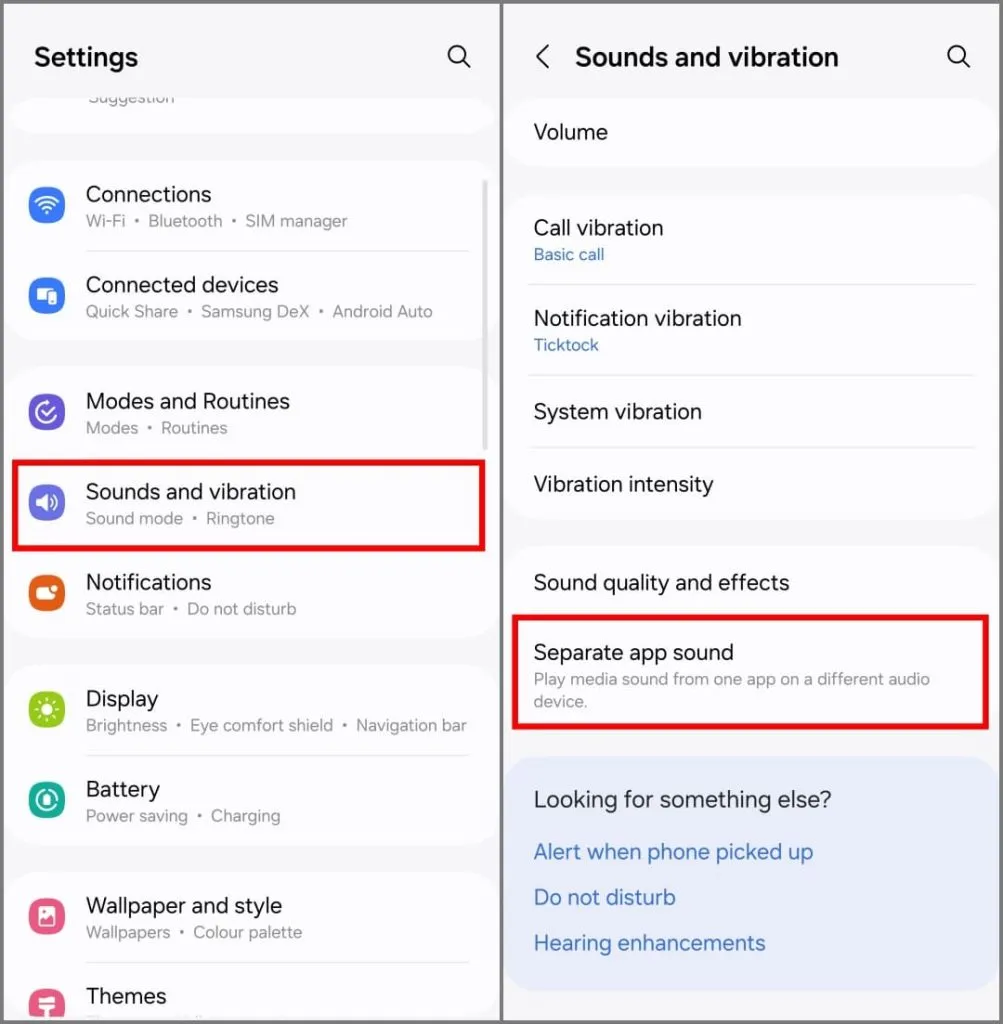
3. Ieslēgt opciju Ieslēgt tūlīt . Tiks parādīts uznirstošais logs ar aicinājumu atlasīt lietotni un audio ierīci. Pieskarieties Atlasīt .
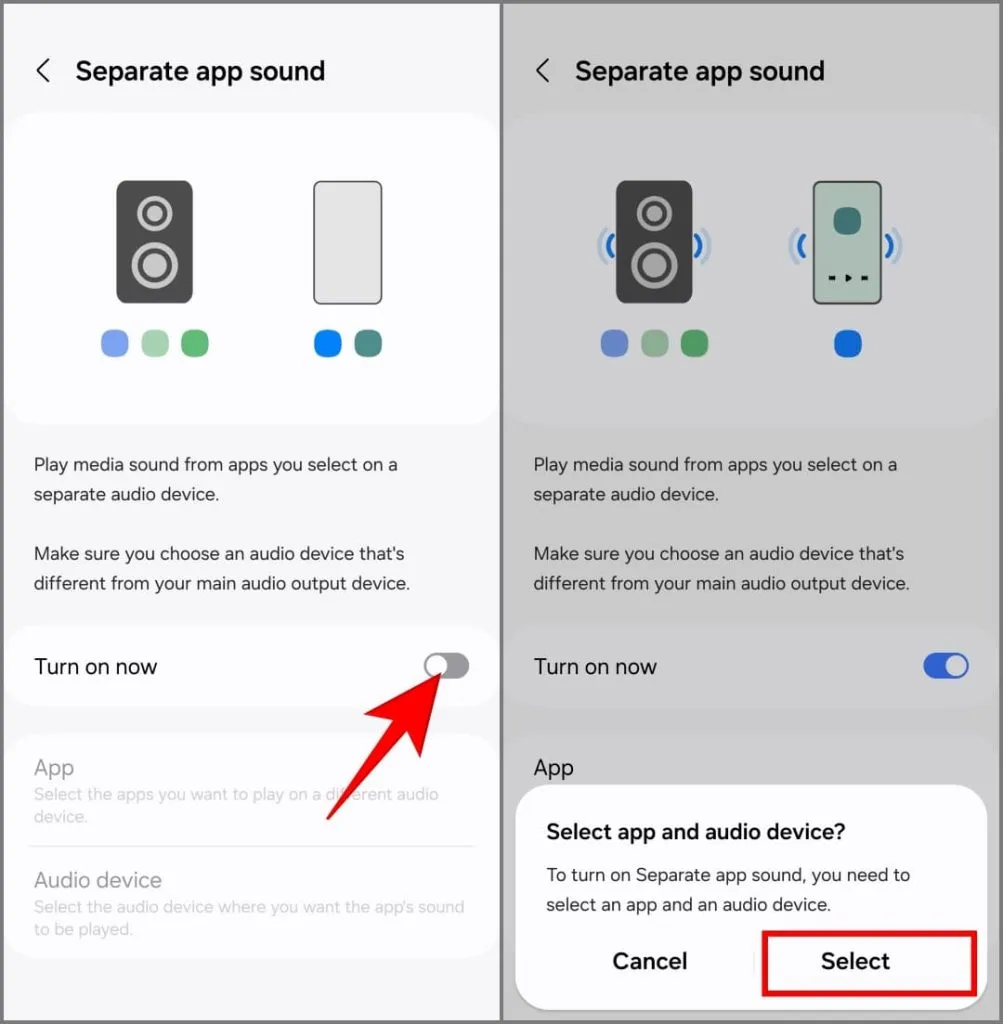
4. Nākamajā ekrānā izvēlieties programmu, kurai vēlaties iestatīt citu audio izvadi. Ja tas nav pieejams, pievienojiet to, pieskaroties vienumam Pievienot lietotnes .
5. Pēc tam nospiediet Atpakaļ un atlasiet audio ierīci, kuru vēlaties izmantot izvēlētajām programmām (piemēram, tālruņa skaļruni vai Bluetooth audio ierīci).
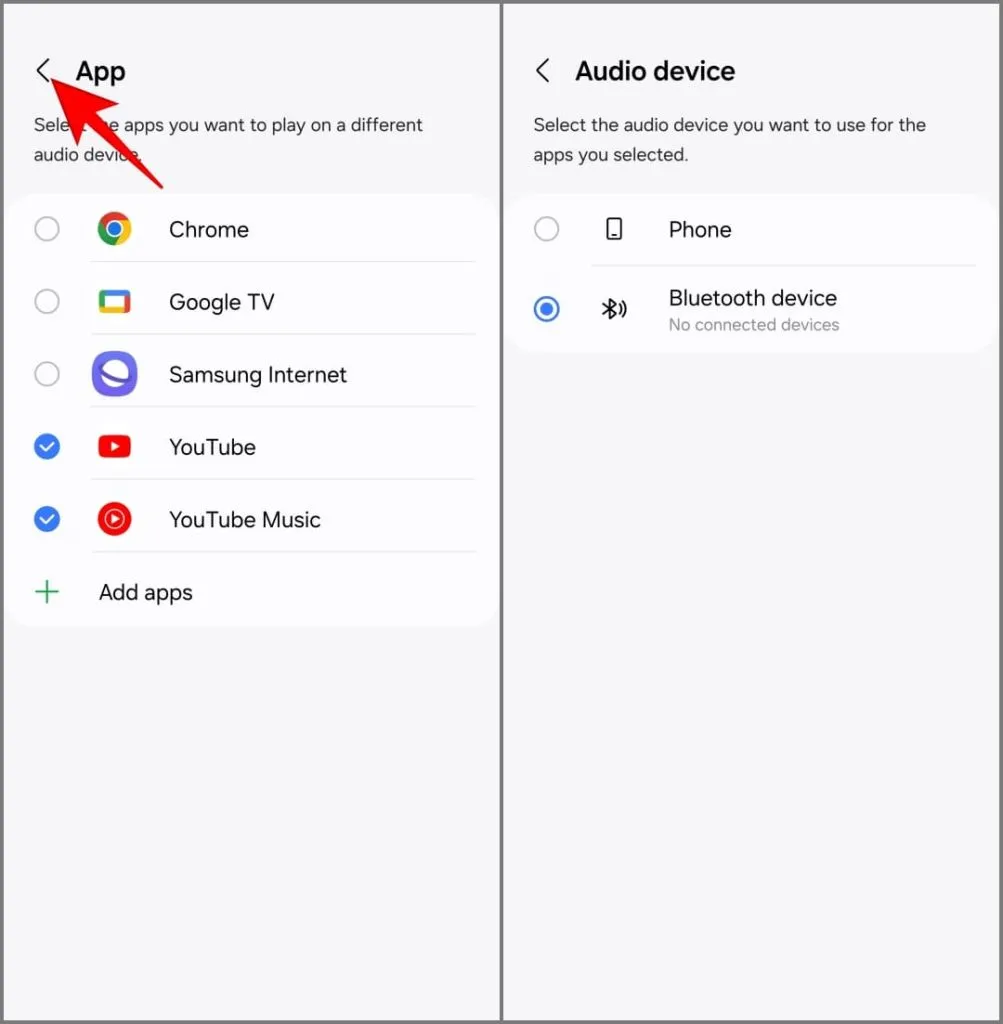
Izvēlētās lietotnes izvadīs skaņu, izmantojot konkrēto audio ierīci, savukārt citas lietotnes darbosies ar noklusējuma audio izvadi (jūsu ierīces skaļruņiem). Atsevišķa lietotnes skaņa darbojas tikai tad, ja izvēlētā audio izeja atšķiras no tālruņa galvenās audio izejas.
10. Pārveidojiet Bixby pogu uz barošanas izvēlni
Pēc noklusējuma Samsung Galaxy S24 (un jaunākajos Galaxy tālruņos) nospiežot un turot barošanas pogu, tiek aktivizēts Bixby. Varat to mainīt, lai atvērtu izslēgšanas izvēlni un pievienotu dubultspiešanas darbības, piemēram, kameras, karšu, Google palīga vai jebkuras citas bieži izmantotas lietotnes palaišanu, veicot dubultskārienu sānu taustiņam. Lūk, kā to izdarīt:
1. Atveriet lietotni Iestatījumi .
2. Dodieties uz Advanced Features un atlasiet Sānu poga .
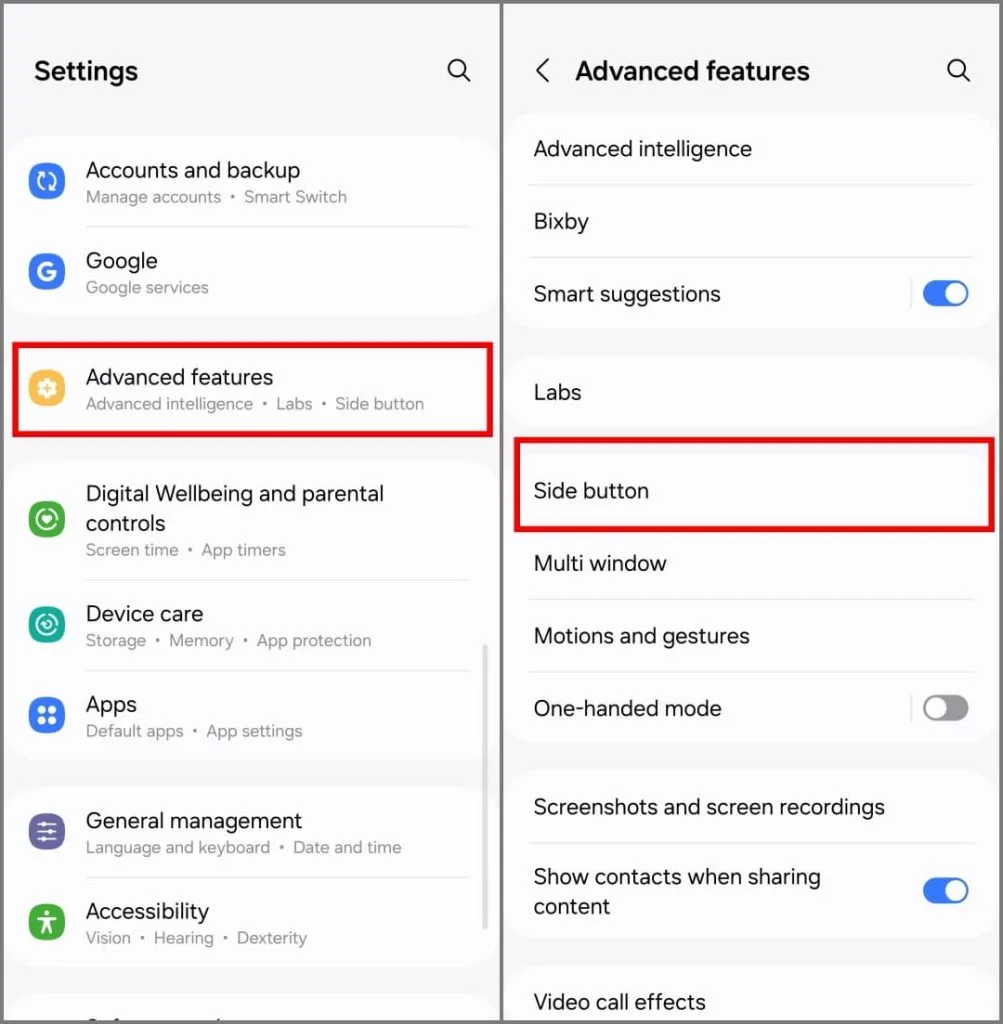
3. Izvēlieties, kas notiek, divreiz nospiežot vai nospiežot un turot sānu pogu.
- Divreiz nospiediet: izvēlieties ātrās palaišanas kameru , Samsung Wallet ātro piekļuvi vai Atvērt lietotni (atlasiet vajadzīgo lietotni).
- Nospiediet un turiet: mainiet to no Wake Bixby (noklusējums) uz Izslēgšanas izvēlni .
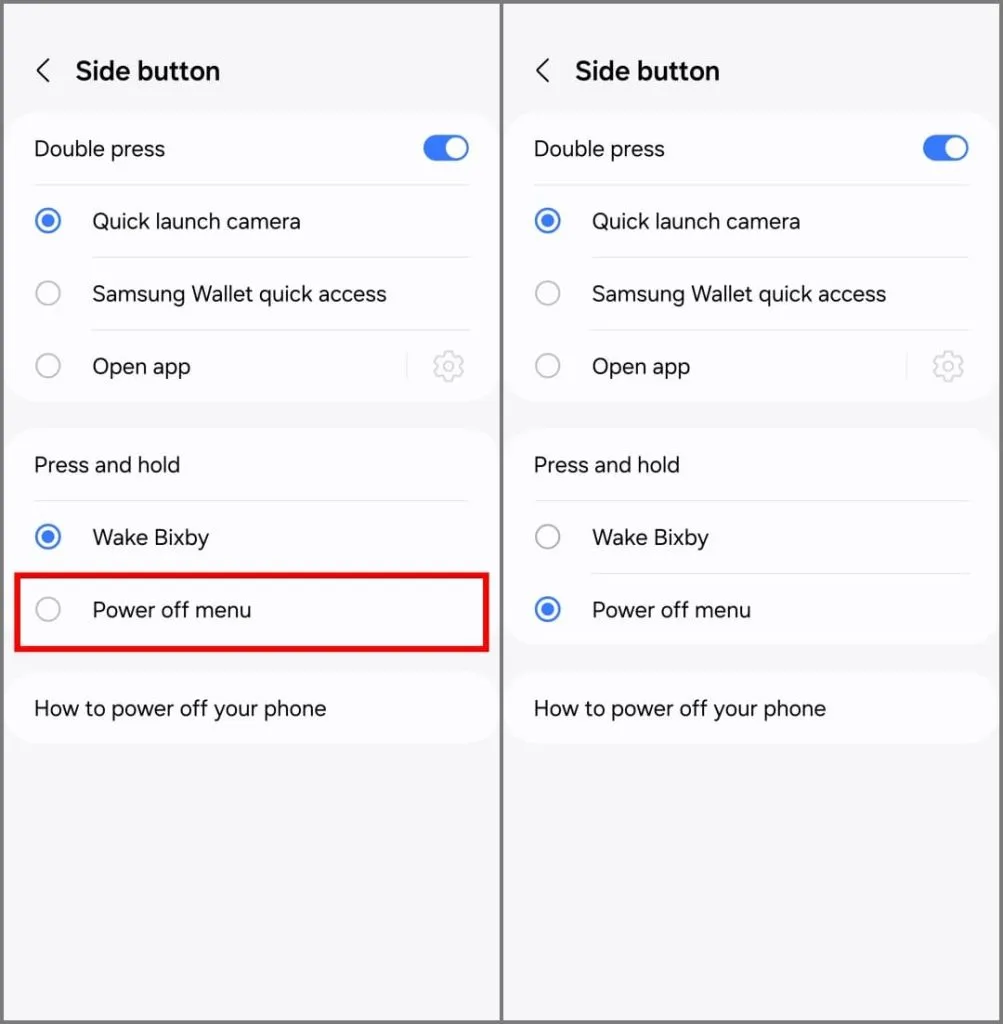
Tieši tā. Tagad varat ilgi nospiest sānu pogu, lai atvērtu izslēgšanas izvēlni.
Ja vēlaties, lai tas būtu iestatīts uz Bixby, jums ir trīs veidi, kā izslēgt savu Galaxy S24: izmantojot barošanas pogu ātrajā panelī, uzdodot Bixby “izslēgt tālruni” vai nospiežot un turot sānu un skaļuma pogu. lejupvērstās pogas, lai piekļūtu barošanas izvēlnei.
Ja dodat priekšroku Google palīgam, nevis Bixby , varat pievienot divreiz nospiestu saīsni, lai to atvērtu. Turklāt varat izveidot Bixby rutīnu, lai palaistu Asistentu ar sānu taustiņu (nepieciešams Routines+ Goodlock modulis), vai izmantot trešās puses lietotnes, lai pārveidotu pogu .
11. Pārslēdzieties uz tumšo režīmu
Visā Samsung Galaxy S24 sērijā ir AMOLED displeji, kas ļauj izslēgt atsevišķus pikseļus, lai parādītu patiesus melnos toņus. Tas nozīmē, ka melnā satura attēlošana ekrānā patērē gandrīz nenozīmīgu jaudu, salīdzinot ar balto vai citām krāsām.
Pārslēgšanās uz tumšo režīmu ievērojami samazina akumulatora iztukšošanos un samazina acu nogurumu vājā apgaismojumā. Lūk, kā to aktivizēt.
1. Tālrunī Samsung Galaxy S24 atveriet iestatījumus .
2. Pieskarieties Displejs un pēc tam izvēlieties Dark .
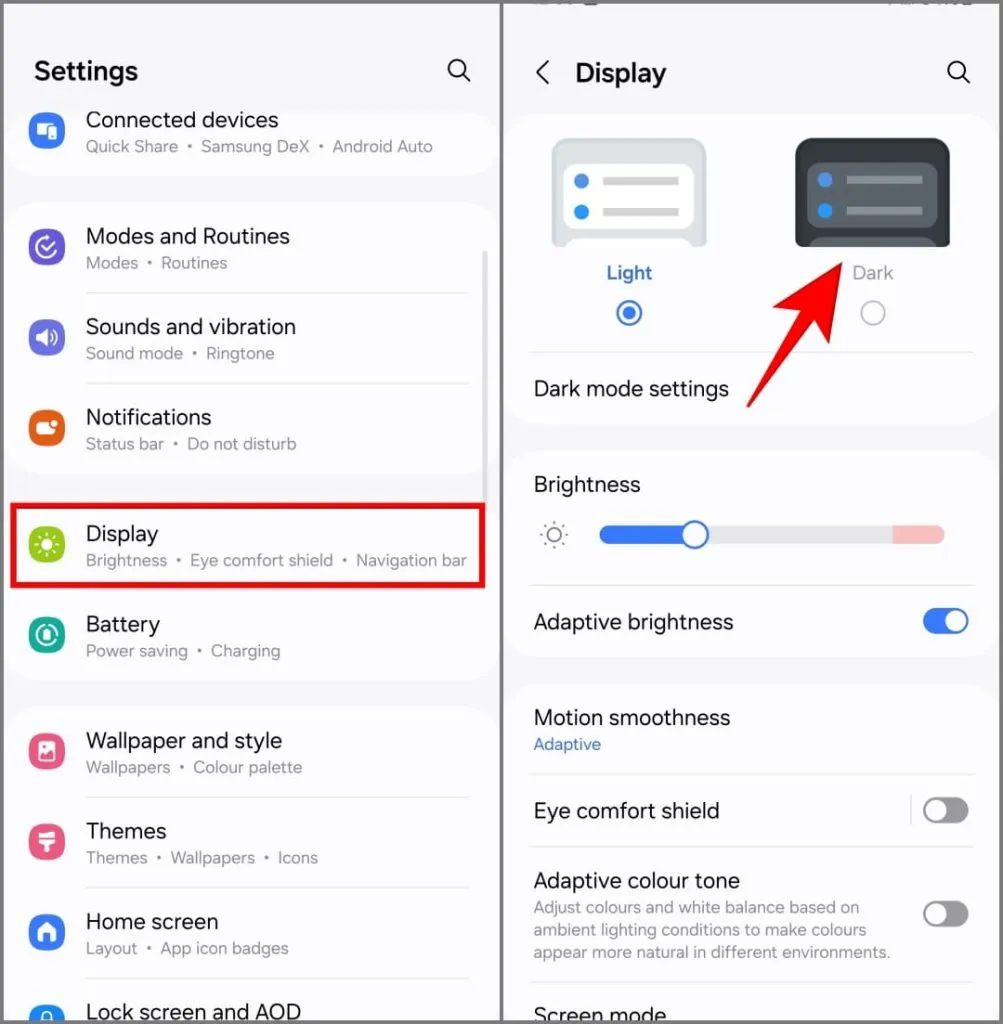
3. Lai ieplānotu tumšo režīmu, pieskarieties pie Tumšā režīma iestatījumi , iespējojiet Ieslēgt kā plānots un izvēlieties laiku.
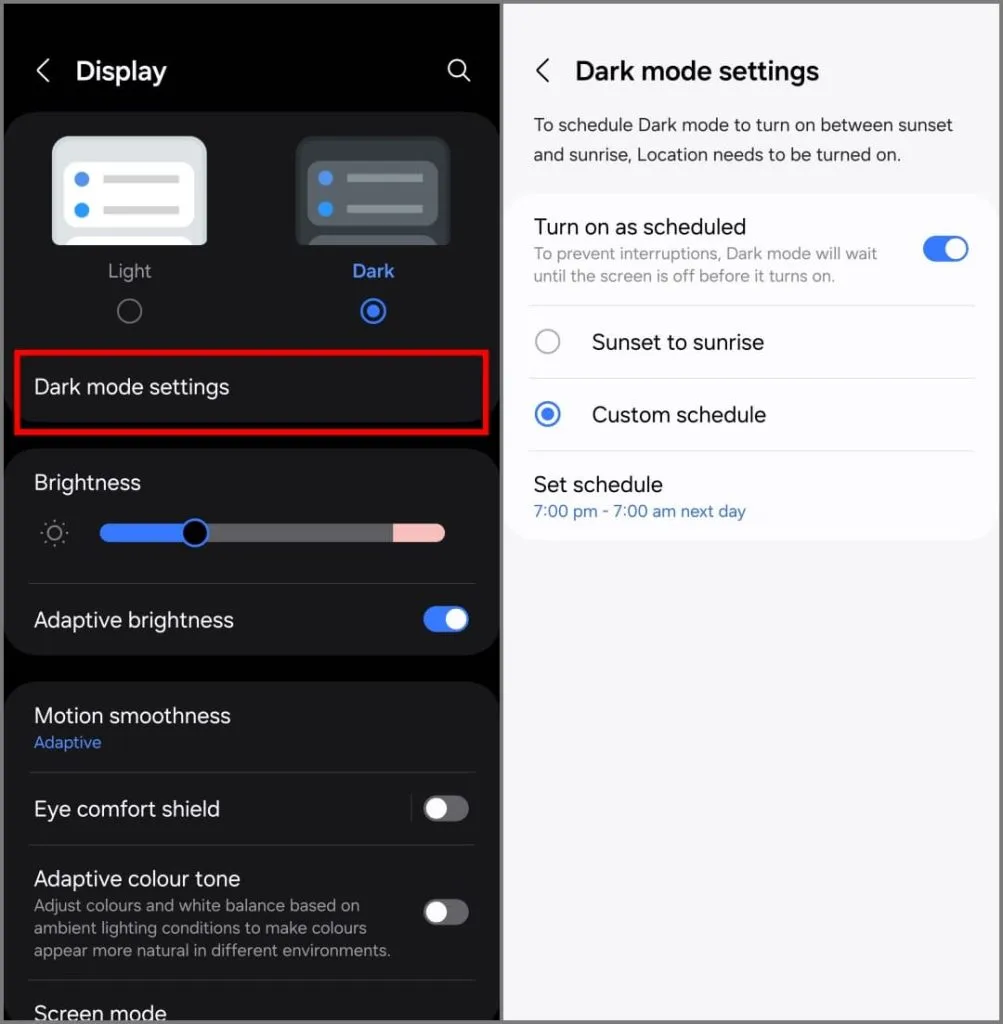
Pēc noklusējuma, izmantojot tumšo režīmu, sākuma ekrāns un bloķēšanas ekrāna fons tiks aptumšots. Lai to mainītu, atveriet sadaļu Iestatījumi > Fona attēls un stils > atspējojiet aptumšot fona attēlu, kad ir ieslēgts tumšais režīms .
12. Izmantojiet akumulatora aizsardzības līdzekļus
One UI 6.1 nodrošina uzlabotas akumulatora aizsardzības funkcijas Galaxy S24 sērijai. Agrāk akumulatora uzlādi varējāt ierobežot līdz 85%. Bet tagad tas iet tālāk, piedāvājot detalizētu uzlādes vadību. Izmantojiet to, lai ilgtermiņā uzturētu tālruņa akumulatora darbību :
1. Atveriet sadaļu Iestatījumi un dodieties uz Akumulators > Akumulatora aizsardzība .
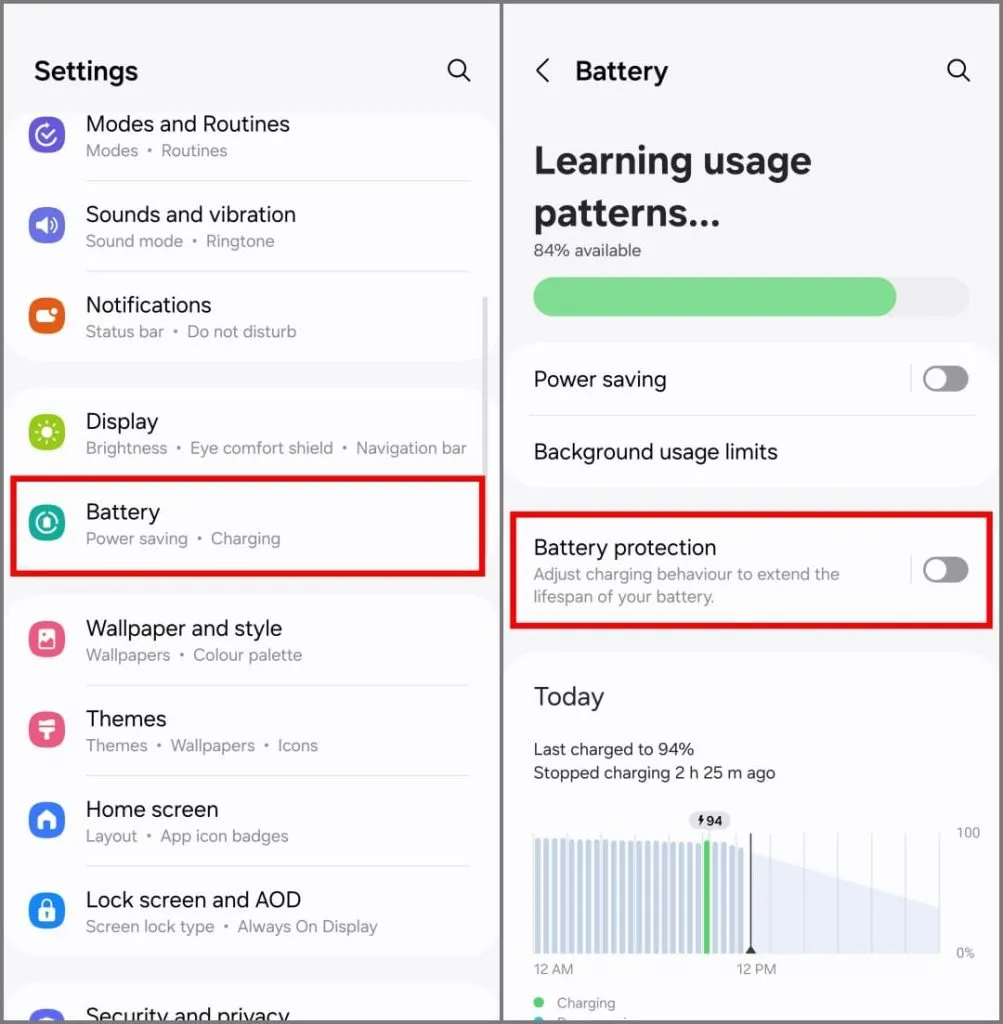
2. Ieslēdziet funkciju un izvēlieties vēlamo aizsardzības līmeni.
- Pamata: automātiski pārtrauc uzlādi, kad tālrunis tiek uzlādēts līdz 100%. Uzlāde tiek atsākta pēc akumulatora uzlādes līmeņa pazemināšanās līdz 95%.
- Maksimums: akumulators automātiski pārtrauc uzlādi, tiklīdz tas sasniedz 80%.
- Adaptīvā: tāpat kā Google Pixel adaptīvā uzlāde, tā uzlādē akumulatoru līdz 80% un pēc tam pakāpeniski piepilda to līdz 100%, pamatojoties uz jūsu lietošanas paradumiem, piemēram, miega grafiku.
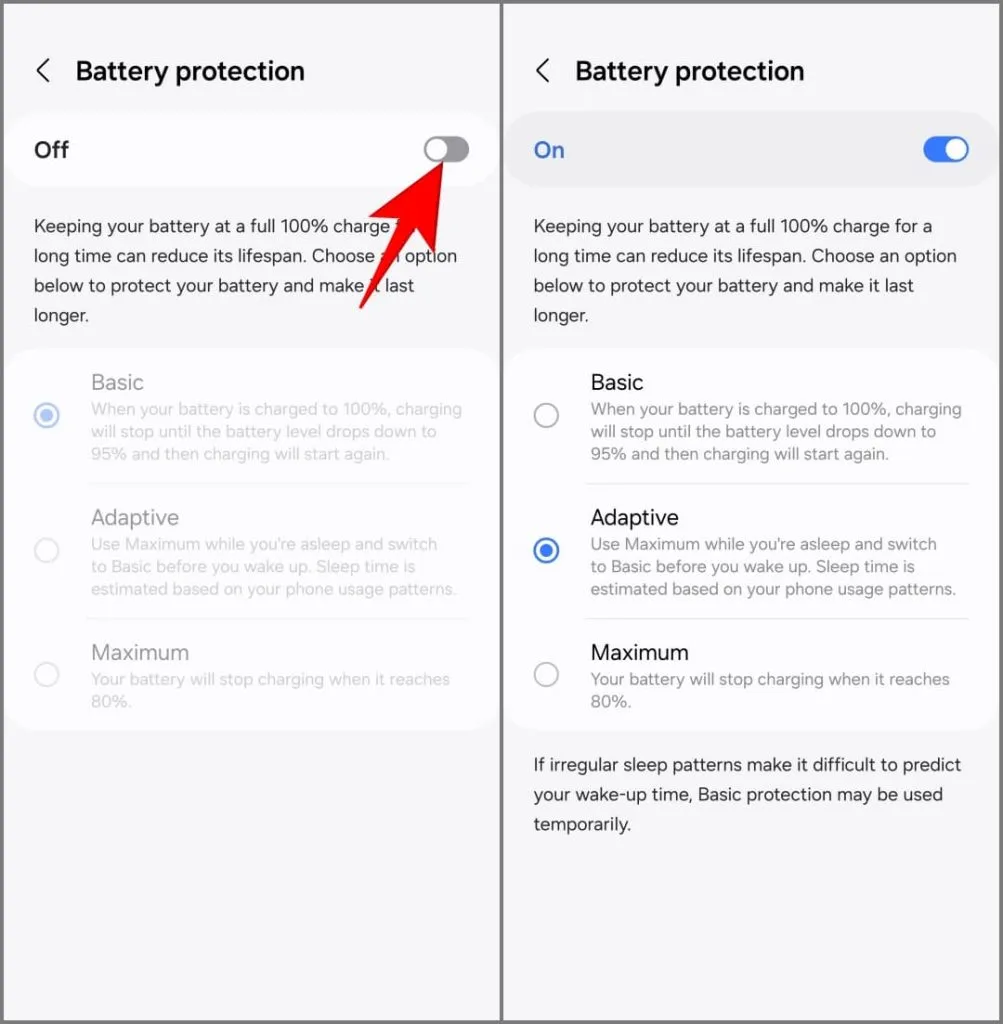
Ja jūs parasti ievērojat fiksētu grafiku, kad tālruni pievienojat katru nakti un atvienojat, kad esat nomodā, ieteicams izvēlēties Adaptive . Ja miega laiks ir neregulārs, izvēlieties Pamata vai Maksimālais , pamatojoties uz tālruņa lietošanas ilgumu un akumulatora stāvokli.
13. Izvēlnē Recents atspējojiet lietotņu ieteikumus
Pirmoreiz atverot pēdējo lietotņu izvēlni, lai pārslēgtos uz pēdējo izmantoto lietotni vai notīrītu sarakstu, zem nesen izmantotajām lietotnēm varat pamanīt lietotņu ieteikumu sadaļu. Tādējādi izvēlne šķiet pārpildīta, un dažiem lietotājiem tā var nebūt noderīga. Tālāk ir norādīts, kā pēdējo lietotņu izvēlnē varat izslēgt lietotņu ieteikumus.
1. Velciet augšup no navigācijas joslas, lai atvērtu pēdējo lietotņu izvēlni.
2. Pieskarieties trim punktiem augšējā labajā stūrī un atlasiet Iestatījumi .
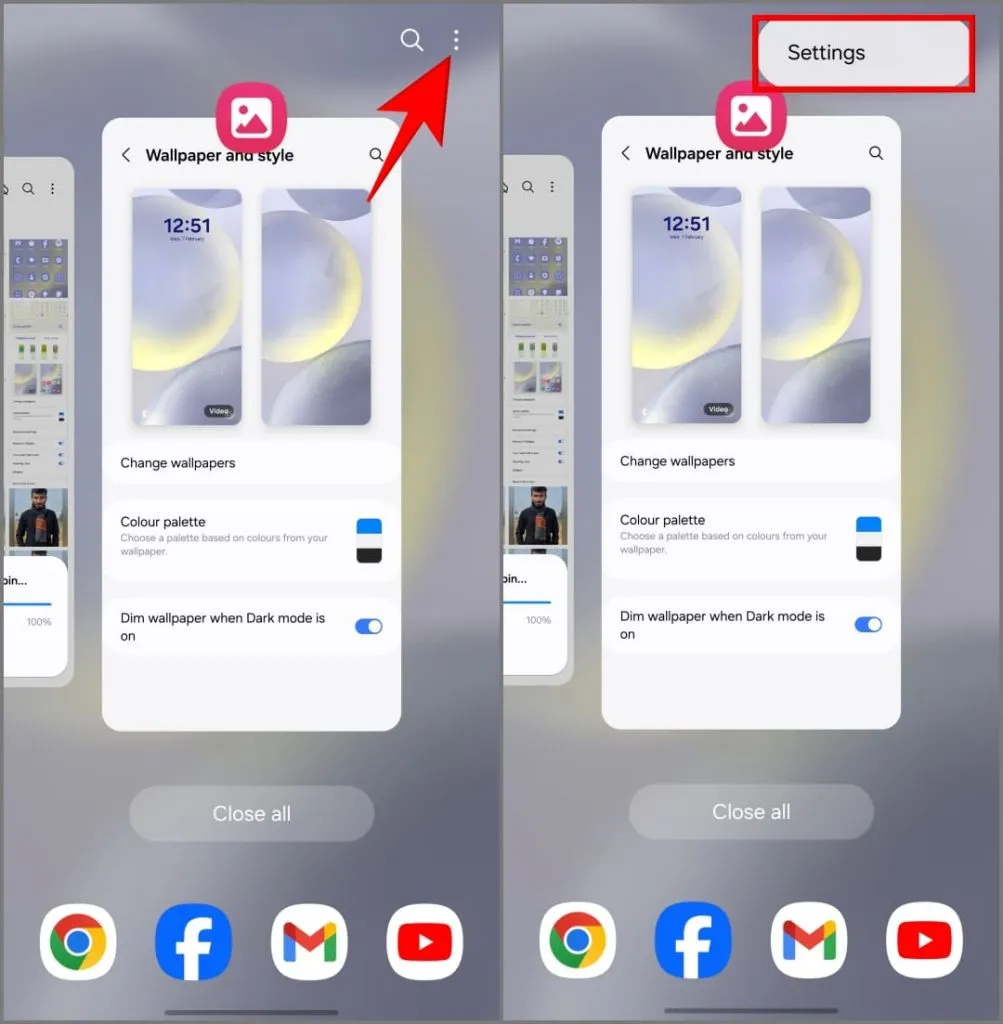
3. Izslēdziet Rādīt ieteicamās lietotnes . Lietotņu ieteikumi pazudīs no pēdējo lietotņu ekrāna.
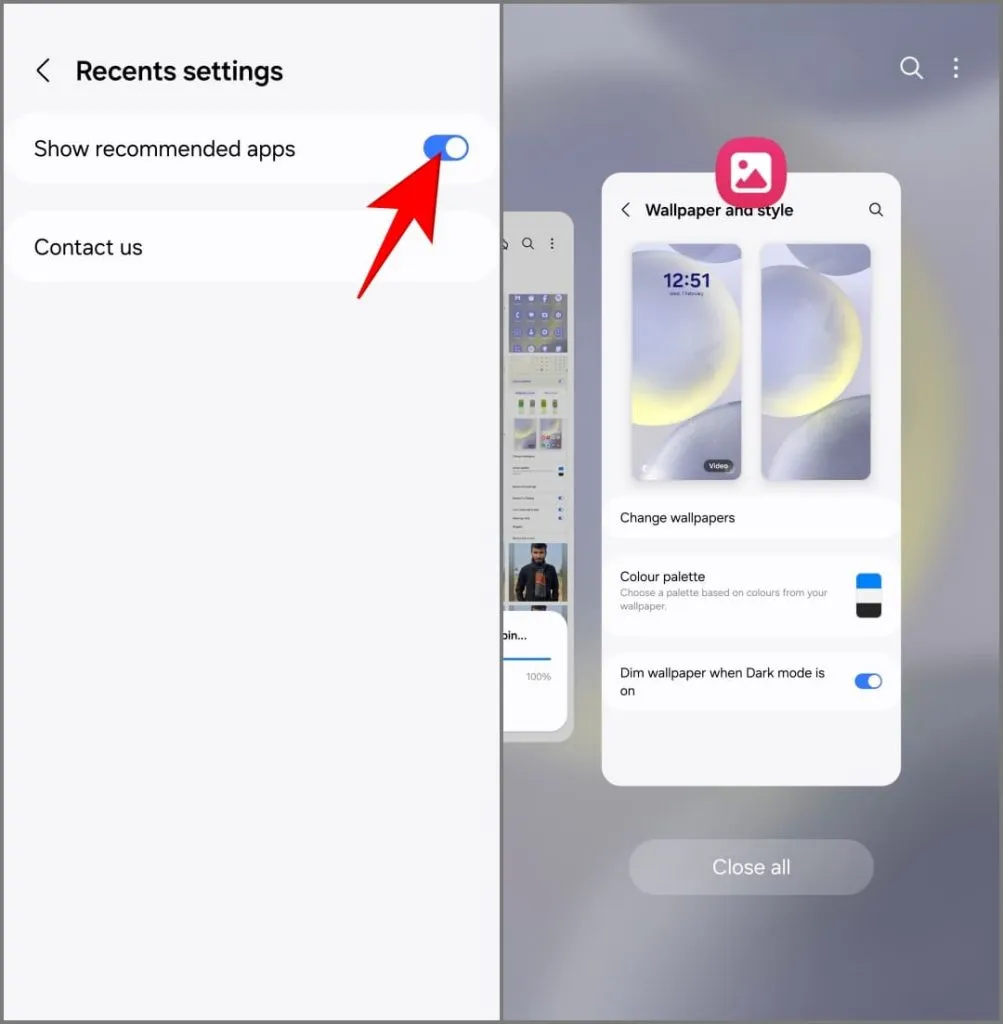
14. Izmantojiet S-Pen Air Actions (tikai S24 Ultra)
Samsung Galaxy S24 Ultra S-Pen atbalsta Air Actions , kas nozīmē, ka varat vadīt tālruni, atvērt lietotnes, mainīt mūziku, ritināt attēlus un veikt citas darbības, vicinot vai noklikšķinot gaisā irbuli, nepieskaroties displejam.
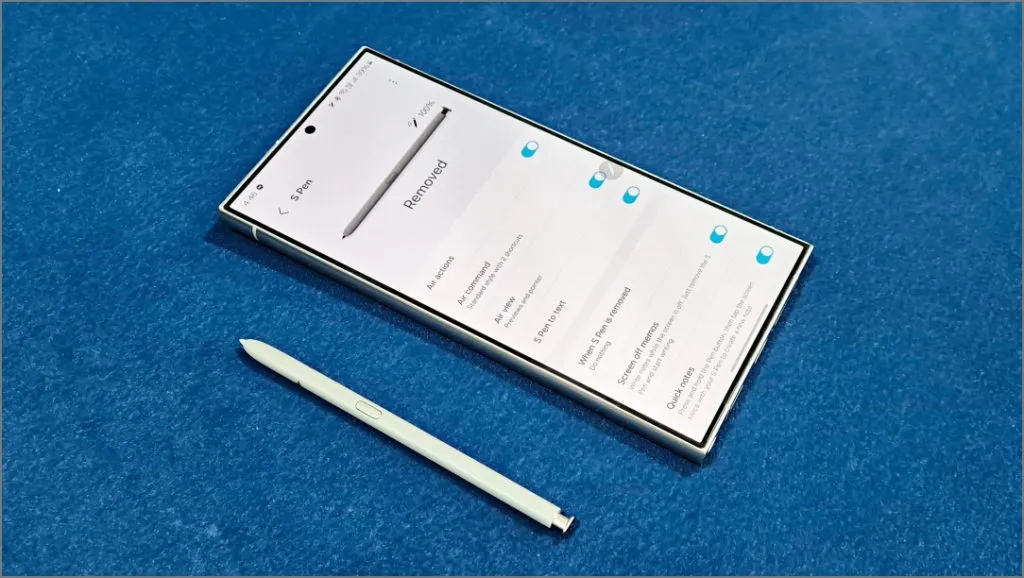
Lai izmantotu Air Actions, noņemiet S-Pen no tālruņa un izmēģiniet šos pamata žestus:
Programmu atvēršana: nospiediet un dažas sekundes turiet S-Pen pogu, lai atvērtu kameru. Ja vēlaties, varat atvērt citu lietotni sadaļā Iestatījumi > Papildfunkcijas > S Pen > Gaisa darbības > Nospiediet un turiet pildspalvas pogu . Pēc tam atlasiet vēlamo lietotni.
Lietotņu darbības: katrai lietotnei ir pielāgotas gaisa darbības. Piemēram, nospiediet un turiet pildspalvas pogu un švīkājiet pa kreisi vai pa labi, lai mainītu kameras režīmus. Līdzīgi švīkājiet pa kreisi vai pa labi, lai pārvietotos pa attēliem galerijā.
- Lai skatītu programmas Air Actions, atveriet to un ekrānā pieskarieties peldošajai S-Pen ikonai. Tagad jums vajadzētu redzēt atbalstīto darbību sarakstu.
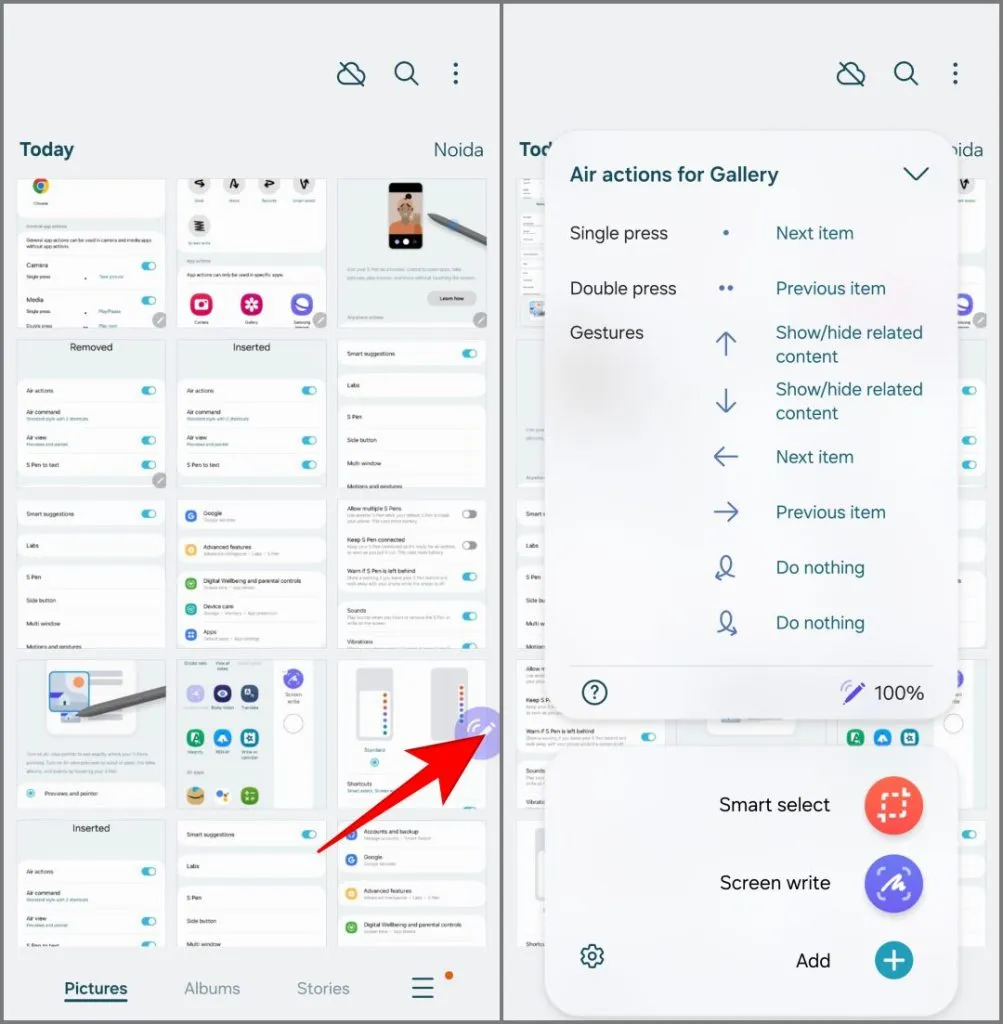
- Lai pielāgotu darbības katrai lietotnei, atveriet sadaļu Iestatījumi > Papildu funkcijas > S Pen > Air Actions un pieskarieties lietotnes ikonai.
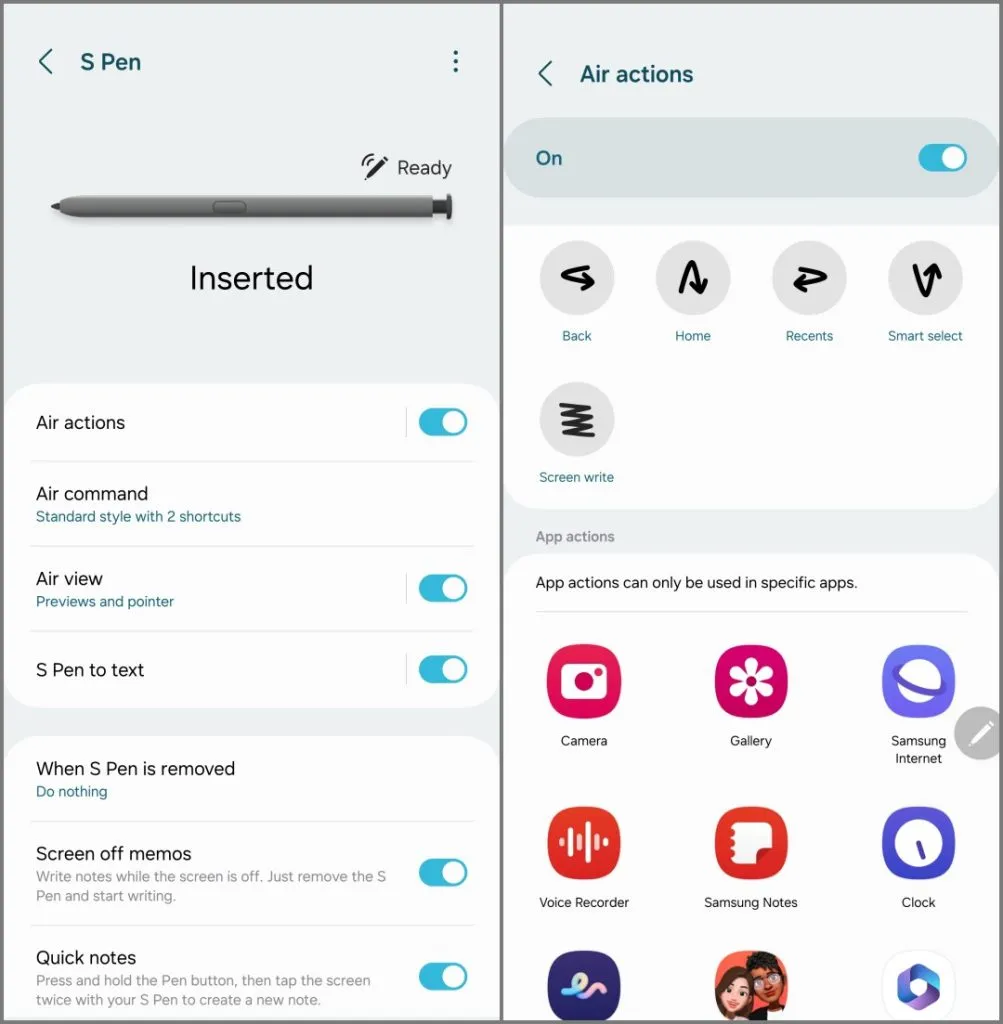
Veiciet darbības jebkurā vietā: šīs gaisa darbības darbojas jebkur un visur. Varat tos izmantot sākuma ekrānā vai jebkurā lietotnes ekrānā. Vienkārši nospiediet sānu pogu un veiciet atbilstošo darbību. Šeit ir noklusējuma darbības jebkurā vietā:
- Nospiediet sānu pogu un uzzīmējiet C gaisā, lai atgrieztos.
- Uzzīmējiet Ↄ gaisā, lai piekļūtu jaunākajām lietotnēm.
- Velciet uz augšu un uz leju (piemēram, Ո), lai dotos mājās.
- Uzzīmējiet U gaisā, lai atvērtu Smart Select ekrānuzņēmumiem.
- Pakratiet S-Pen, lai atvērtu ekrāna rakstīšanu.
15. Izmēģiniet Galaxy AI funkcijas
Galaxy AI ir viens no galvenajiem Samsung Galaxy S24 sērijas elementiem, kas izmanto gan ierīcē, gan mākoņa apstrādi, lai uzlabotu viedtālruņa pieredzi. Šeit ir norādītas galvenās AI funkcijas, kas jums jāizmēģina savā S24:
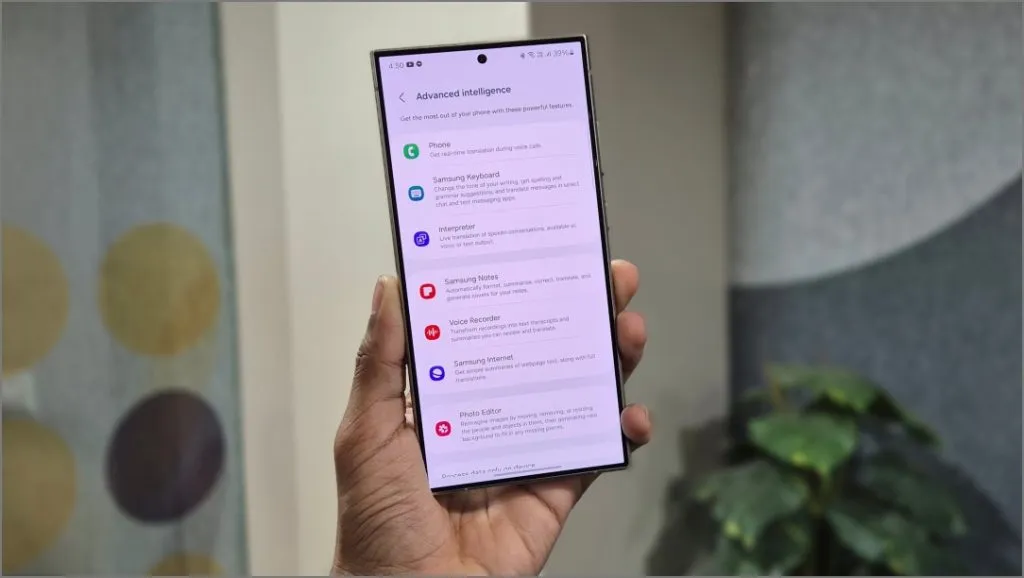
- Tiešais tulkotājs zvaniem : tiešraides tulkotājs ir divvirzienu balss tulkotājs tālruņa zvaniem. Kad tas ir iespējots, tā reāllaikā pārvērš abu dalībnieku sarunu viņiem saprotamās valodās.
- Tulka režīms : to var atrast ātro iestatījumu panelī. Tas pārtulko viņu runu jūsu valodā un otrādi reāllaikā. Varat to izmantot, runājot ar kādu, kurš runā citā valodā reālajā pasaulē.
- Browsing Assist Summary & Translate : Samsung interneta pārlūks tagad var izmantot AI, lai apkopotu tīmekļa lapas un rakstus īsos punktos un tulkotu svešvalodas jūsu valodā.
- Piezīmju palīgs : pieejams Samsung Notes lietotnē, tas palīdz apkopot piezīmes, automātiski formatēt tās aizzīmju punktos vai sapulces piezīmēs, tulkot tās un labot pareizrakstību, izmantojot AI.
- Rakstīšanas palīgs ziņojumiem : tas ir AI rakstīšanas palīgs, kas piedāvā ieteikumus, kā pielāgot rakstīšanas toni gan profesionālajam, gan ikdienas stilam. Tas nodrošina arī pareizrakstības un gramatikas ieteikumus un nemanāmi tulko tekstus atsevišķās lietotnēs, piemēram, Messages, WhatsApp un Instagram.
- Transkribēšanas palīgs: tas pārvērš balss ierakstus lietotnē Ierakstītājs teksta transkriptos un kopsavilkos, ko varat pārskatīt un tulkot.
- Ģeneratīvā rediģēšana programmā Fotoattēli: pārvietojiet, noņemiet cilvēkus un objektus vai mainiet to izmērus, kā arī izmantojiet ģeneratīvo AI, lai aizpildītu visus tukšumus fonā. Pielāgojiet arī attēlu leņķi un ģenerējiet jaunu fonu, lai aizpildītu atstarpes ap malām.
Varat piekļūt un iespējot visas iepriekš minētās funkcijas savā Samsung Galaxy S24 sadaļā Iestatījumi > Papildu funkcijas > Papildu informācija .
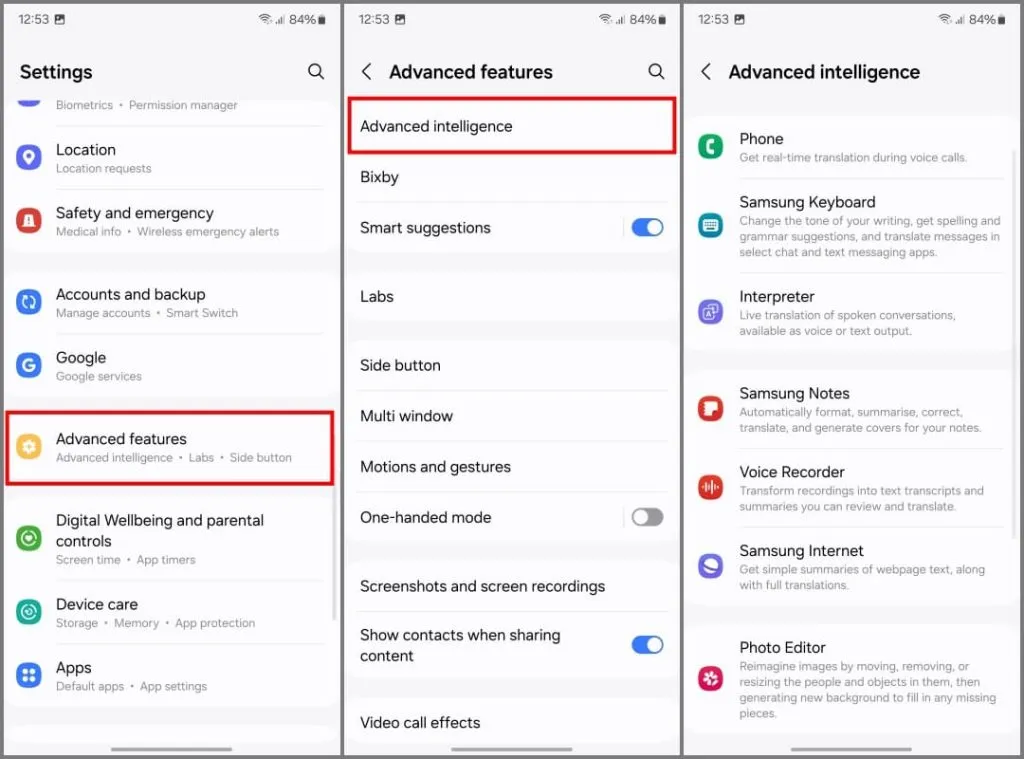
16. Izmantojiet apli, lai meklētu
Circle to Search ir uzlabota Google Lens versija, kas ļauj meklēt jebko un visu tālruņa ekrānā ar pieskāriena žestu, neizejot no pašreizējās lietotnes. Pēc noklusējuma Galaxy S24 ir iespējots Circle to Search.
Lai meklēšanai izmantotu apli, pieskarieties pogai Sākums un turiet to (ja izmantojat ekrāna pogu navigāciju) vai navigācijas joslu apakšā (ja izmantojat žestus).
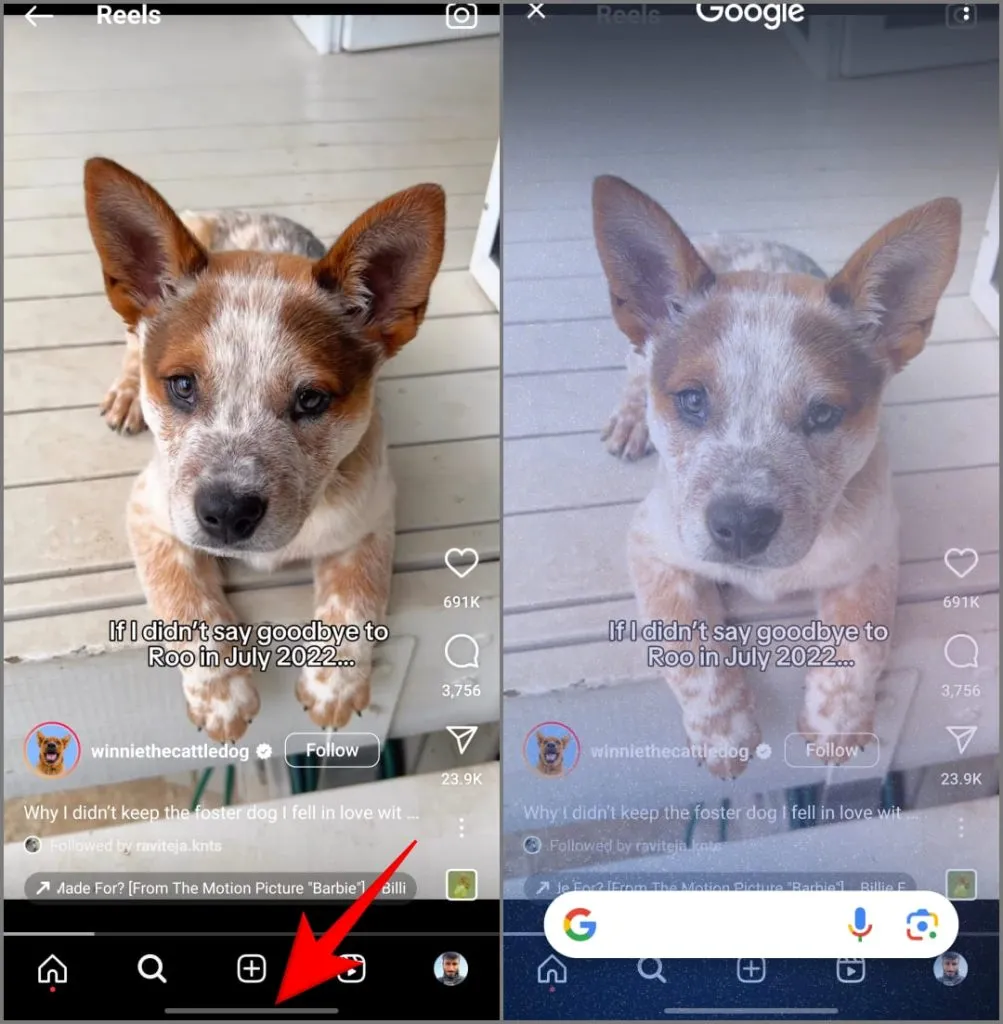
Izmantojot pirkstu vai S-Pen, uzzīmējiet apli ap objektu ekrānā un paceliet pirkstu, lai meklētu.
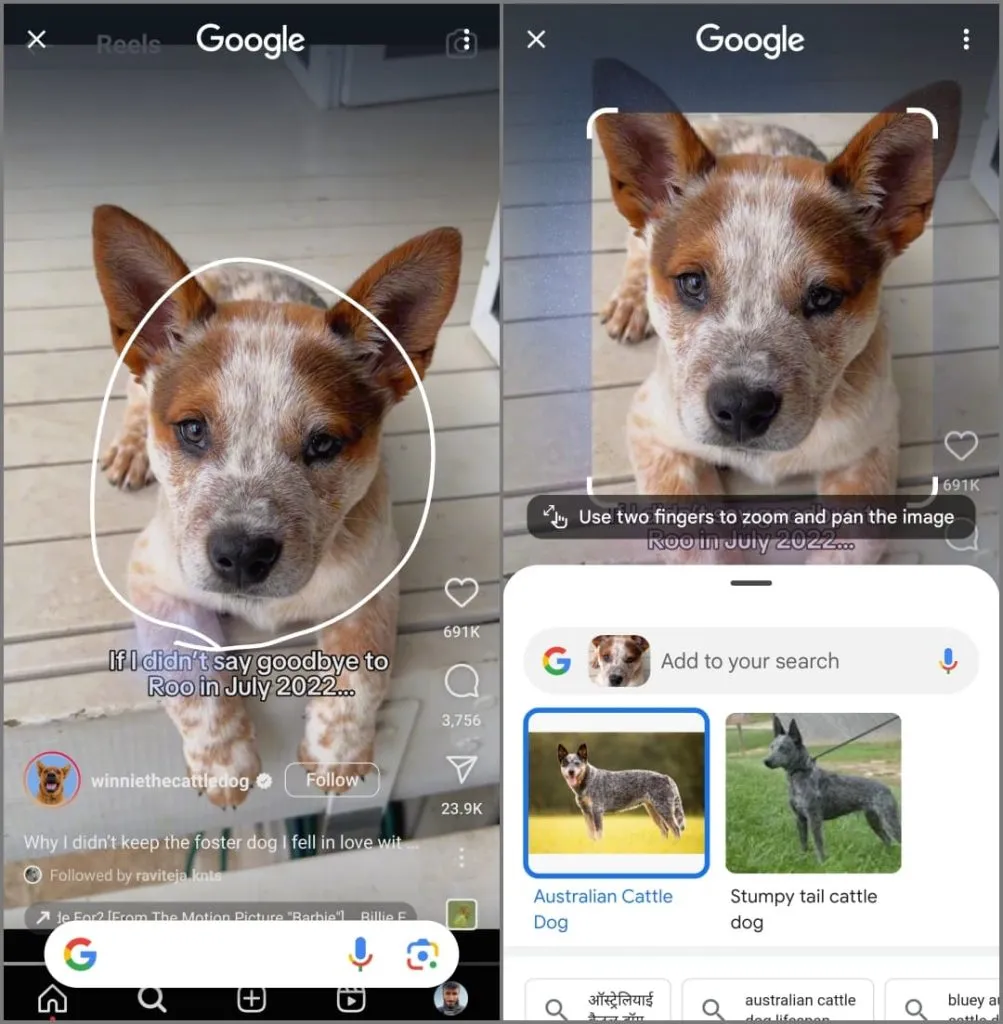
Apvelkot apli, uzskrienot vai pieskaroties kaut kam ekrānā, tas izsauc Google Lens un izvelk visu, kas saistīts ar atlasīto tekstu vai objektu tīmeklī. Izmantojiet to, lai uzreiz atklātu suņu šķirni, ko redzējāt Instagram, vai uzzinātu, kur iegādāties modernos apavus, ko valkā jūsu iecienītākais veidotājs.
17. Izveidojiet dažas Bixby rutīnas
Bixby Routines ir jūsu Samsung Galaxy tālrunī iepriekš instalēta funkcija, kas ir līdzīga iPhone tālruņu lietotnei Shortcuts . Tas var automātiski palaist lietotnes vai mainīt iestatījumus, pamatojoties uz darbībām, diennakts laiku, atrašanās vietu, akumulatora uzlādes līmeni un citiem aktivizētājiem.
Piemēram, kad vakarā ejat gulēt, tālrunis var automātiski izslēgt 5G, iespējot enerģijas taupīšanas režīmu, aktivizēt režīmu Netraucēt un veikt citas darbības. Tāpat, atverot YouTube lietotni, tālrunis var palielināt skaļumu līdz maksimālajam līmenim, atspējot paziņojumus un iespējot automātisko pagriešanu.
Apskatīsim, kā izveidot Bixby rutīnu. Pēc tam mēs dalīsimies ar dažām praktiskām rutīnām, lai jūs varētu sākt.
1. Savā Galaxy S24 atveriet lietotni Iestatījumi .
2. Atlasiet Režīmi un rutīnas un pārslēdzieties uz cilni Rutīnas .
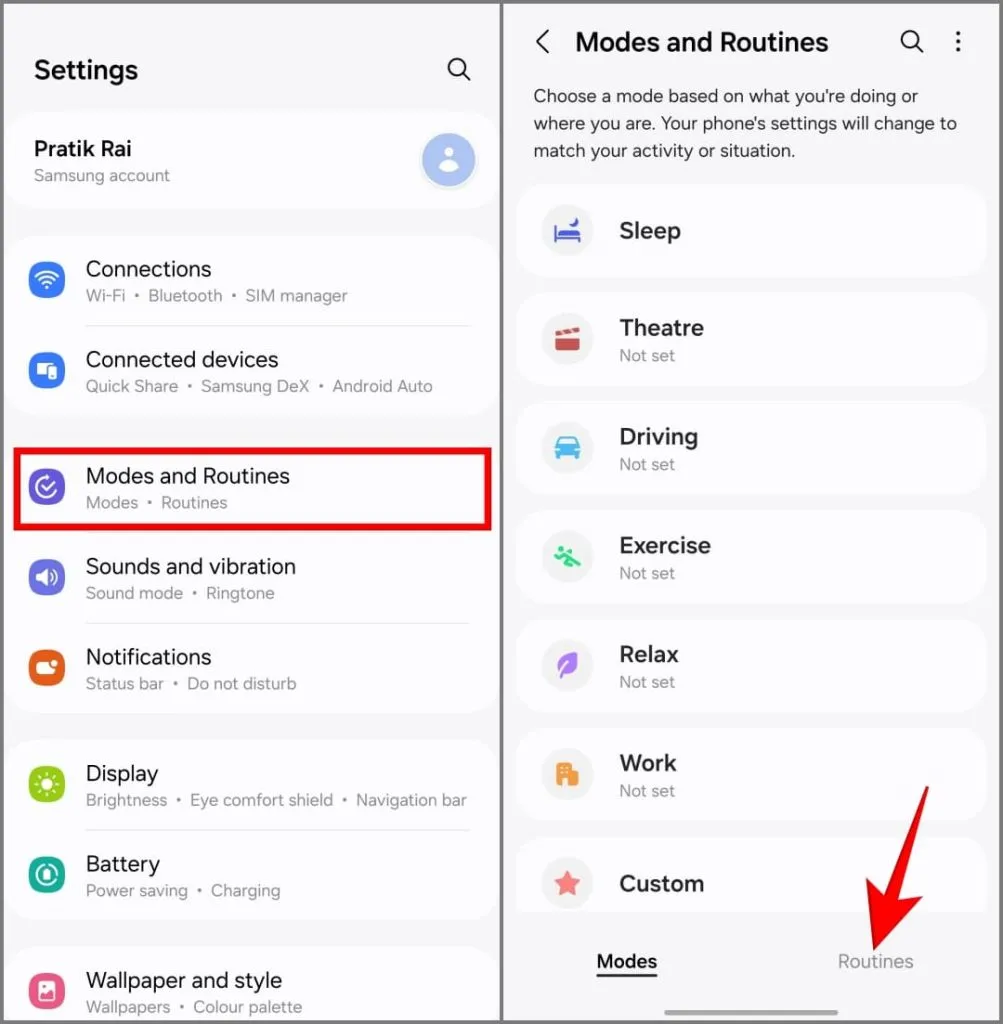
4. Augšējā labajā stūrī pieskarieties pogai Pievienot rutīnu (+) .
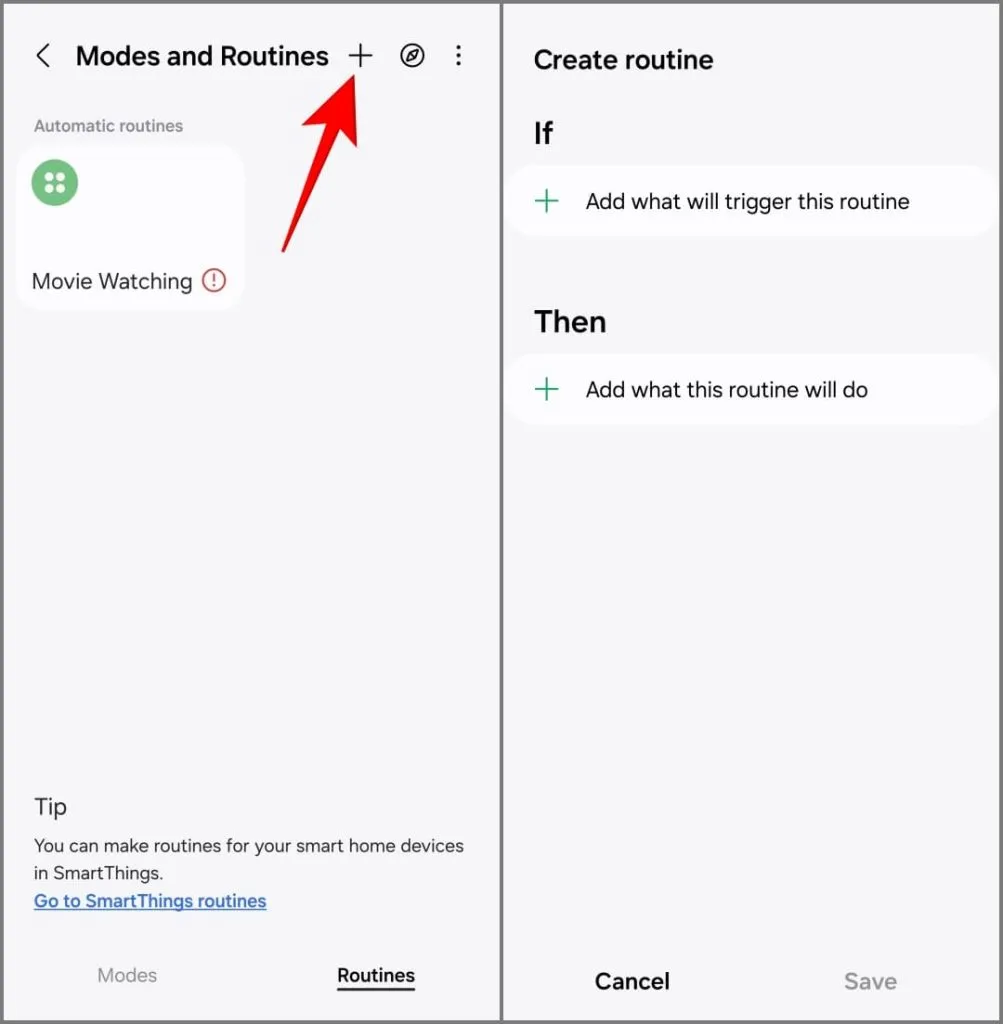
4. Norādiet darbību, kas aktivizē rutīnu , un to, kas notiek, kad tā ir aktivizēta (līdzīgi “ja-tad” loģikai).
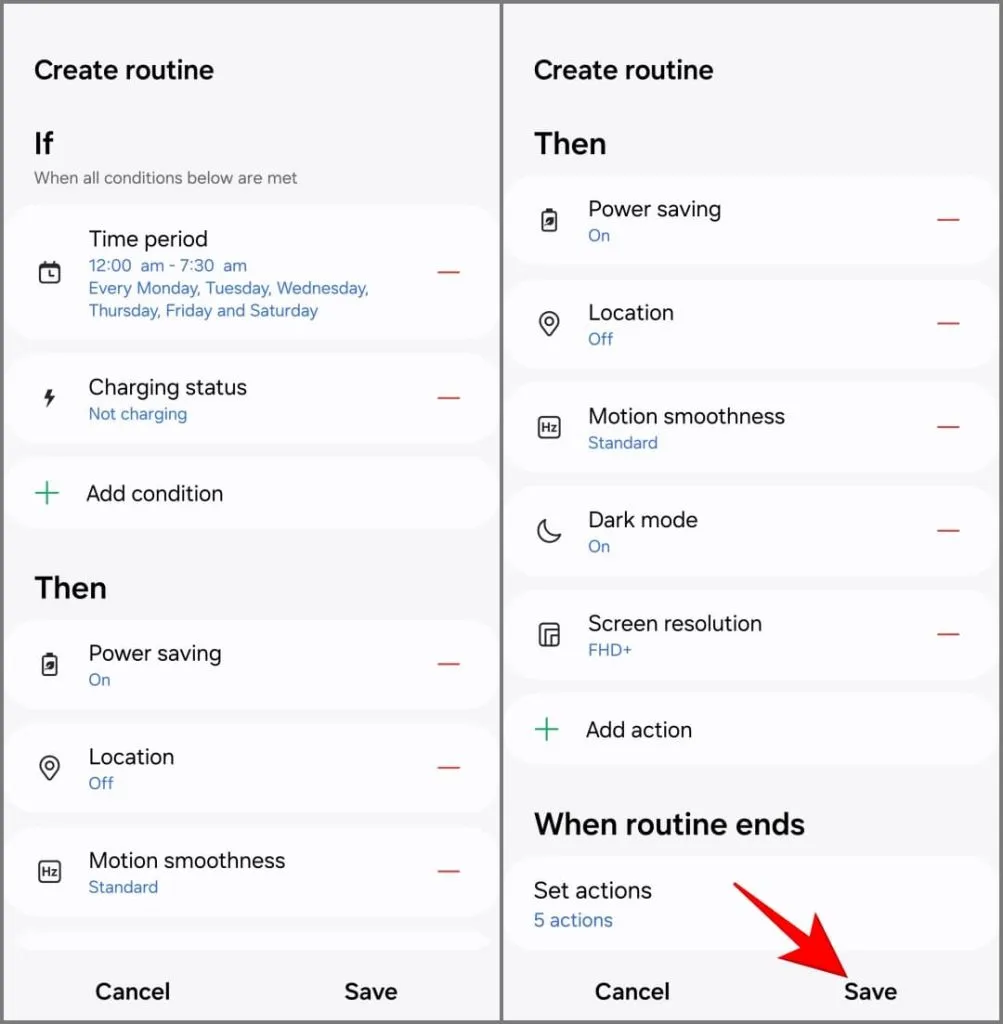
Šeit ir dažas noderīgas Bixby rutīnas, ko izmantot savā Galaxy S24:
1. Taupiet akumulatoru nakts laikā:
Ja — laika periods (izvēlieties gulētiešanas laiku), uzlādes statuss: netiek uzlādēts
Pēc tam — Enerģijas taupīšana IESLĒGTA, Atrašanās vieta/ 5G/ NFC/ Bluetooth IZSLĒGTS, Kustības vienmērīgums IZSLĒGTS, Tumšais režīms IESLĒGTS
2. Noteiktās lietotnēs atstājiet ekrānu nomodā.
Ja — lietotne ir atvērta (piemēram, YouTube vai Netflix), akumulatora uzlādes līmenis: vienāds vai lielāks par 30%
Pēc tam — ekrāna taimauts: 10 minūtes
3. Darbā aktivizējiet vibrācijas režīmu:
Ja — Atrašanās vieta (pievienojiet savas darba vietas atrašanās vietu) vai Wi-Fi (izvēlieties darba vietas tīklu)
Pēc tam — Skaņas režīms: vibrēt
4. Atspējojiet ātro uzlādi naktī:
Ja — laika periods (izvēlieties gulētiešanas laiku)
Pēc tam — ātrā uzlāde IZSLĒGTA
18. Iespējojiet paziņojumu vēsturi
Iespējams, esat nejauši aizvilcis vai notīrījis visus paziņojumus, lai vēlāk saprastu, ka esat palaidis garām kaut ko svarīgu. Par laimi, Android paziņojumu vēstures funkcija var palīdzēt to novērst. Iespējojiet to tūlīt, ja vēl neesat to izdarījis, lai turpmāk nepalaistu garām nevienu svarīgu paziņojumu. Lūk, kā to izdarīt:
1. Atveriet sadaļu Iestatījumi un izvēlieties Paziņojumi > Papildu iestatījumi .
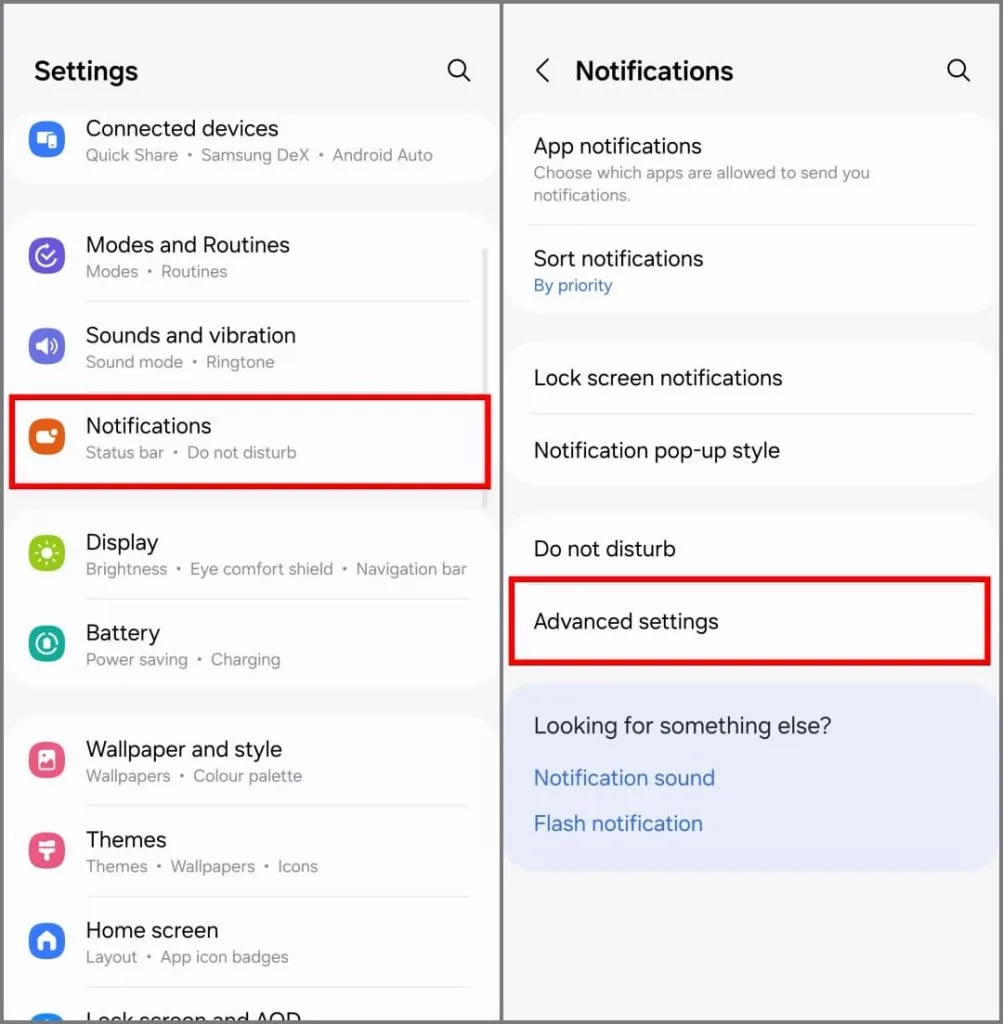
2. Pieskarieties Paziņojumu vēsture un ieslēdziet funkciju.
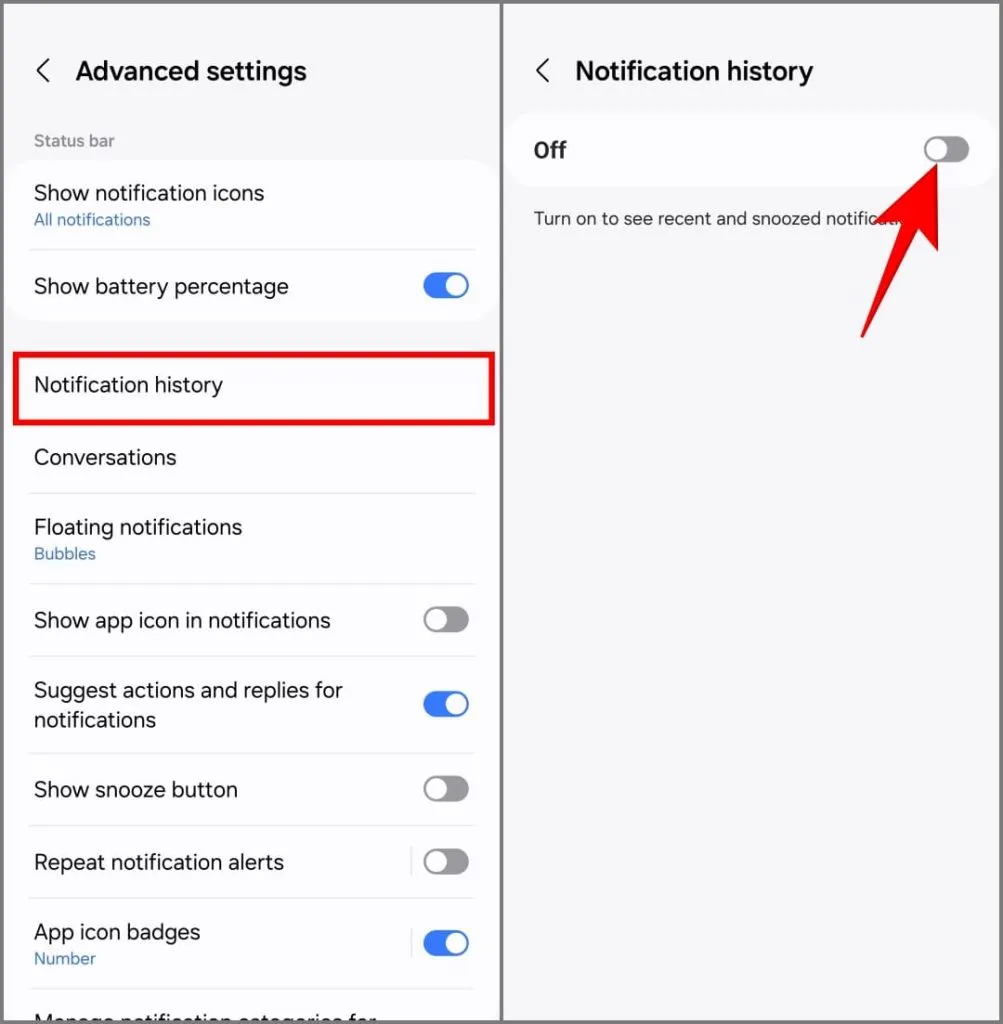
Turpmāk visi paziņojumi, kurus noraidīsiet paziņojumu panelī, tiks parādīti šajā ekrānā. Tātad, nejauši notīrot tos, jūs zināt, kur tos pārbaudīt.
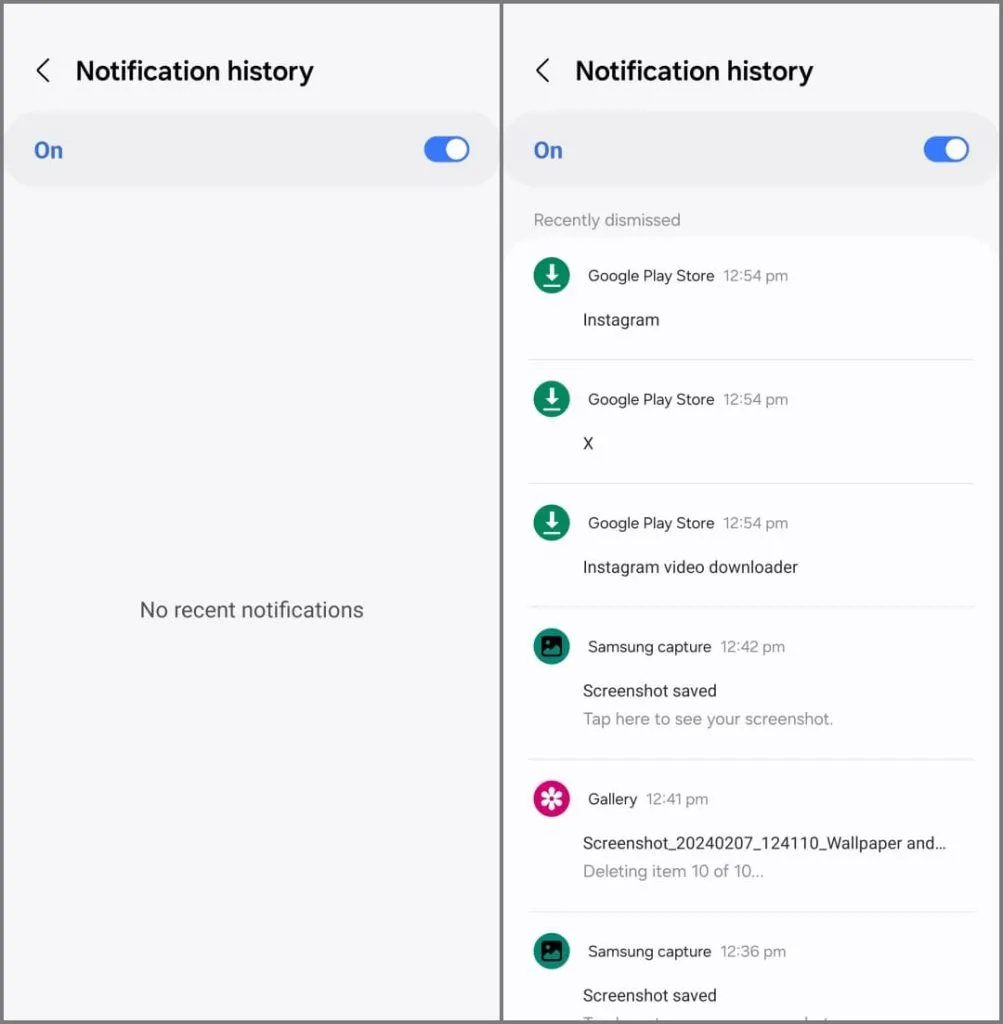
19. Ieslēgt paziņojumu kategorijas
Izmantojot operētājsistēmu Android 8.0 Oreo, Google ļauj lietotājiem kontrolēt paziņojumus katrai lietotnes kategorijai. Piemēram, varat izslēgt Instagram paziņojumus komentāriem, atzīmēm Patīk, tiešraides video, IGTV, produktu paziņojumiem un citiem, vienlaikus saglabājot tos iespējotus tiešajiem ziņojumiem un zvaniem.
Tomēr Samsung ir atspējojis šo funkciju pēc noklusējuma One UI 6.1 ierīcē Galaxy S24. Lai atgūtu detalizētu paziņojumu kontroli, manuāli iespējojiet to iestatījumos:
1. Atveriet sadaļu Iestatījumi un izvēlieties Paziņojumi .
2. Apakšā pieskarieties Papildu iestatījumi .
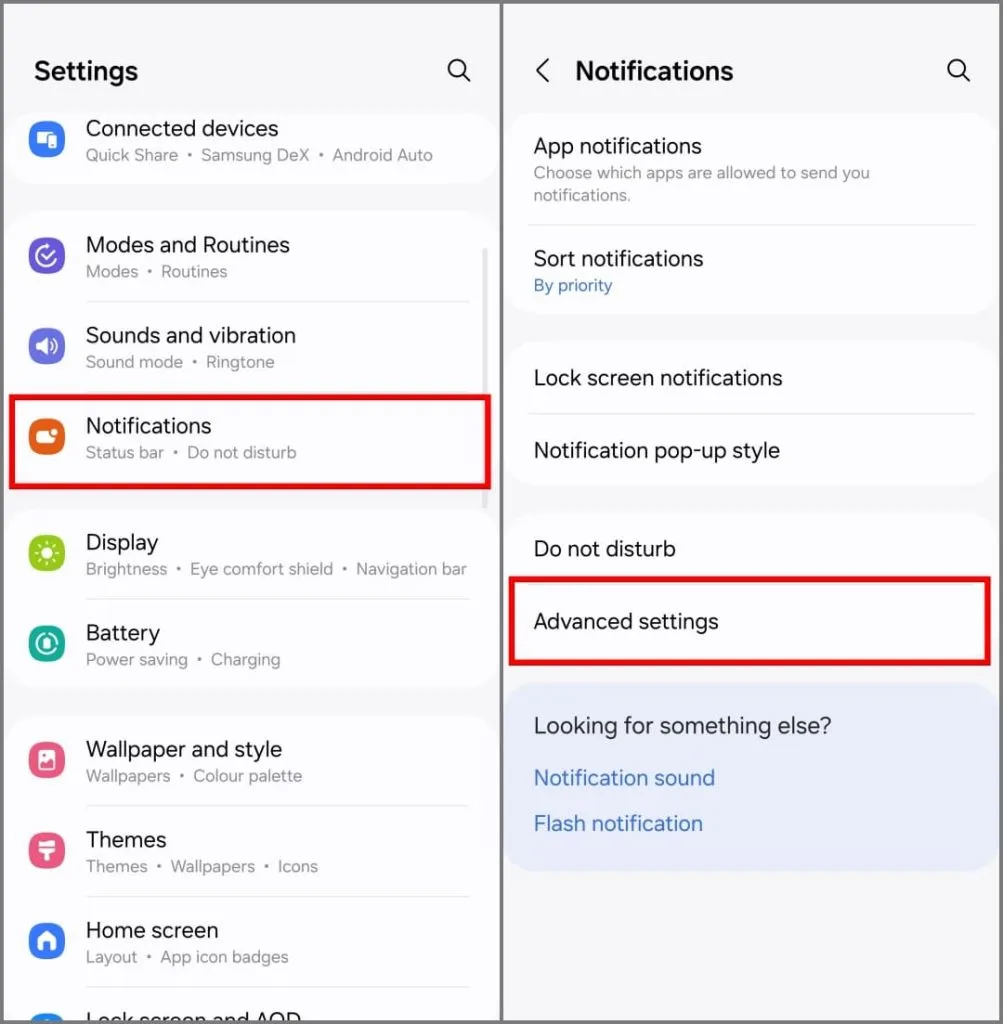
3. Ritiniet uz leju šajā lapā un pārslēdziet uz Pārvaldīt paziņojumu kategorijas katrai lietotnei .
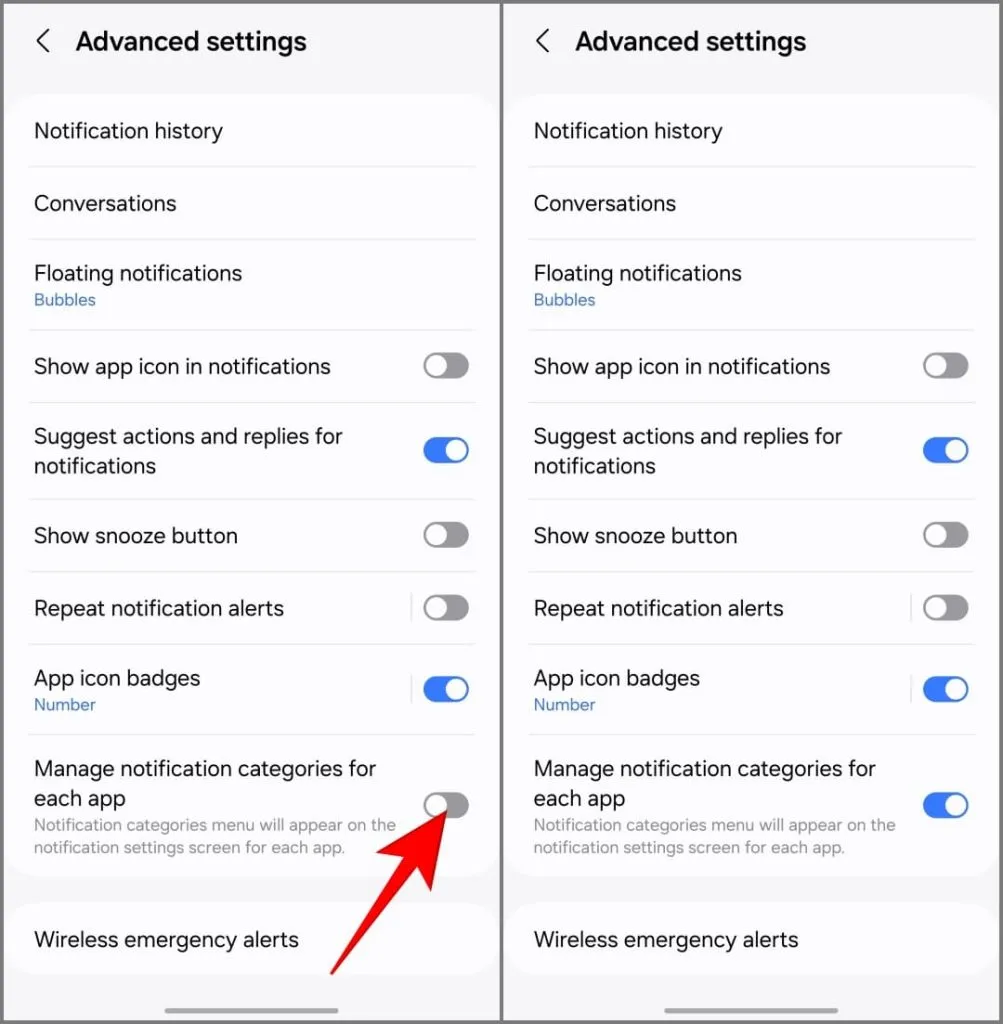
Lietotnes informācijas lapas sadaļā Paziņojumi tiks parādīta jauna paziņojumu kategoriju opcija . Varat selektīvi iespējot brīdinājumus vēlamajām kategorijām un atspējot tās, kuras nevēlaties. Šī funkcija pasargā jūs no nevēlama jucekli, vienlaikus nodrošinot, ka nepalaižat garām svarīgus paziņojumus.
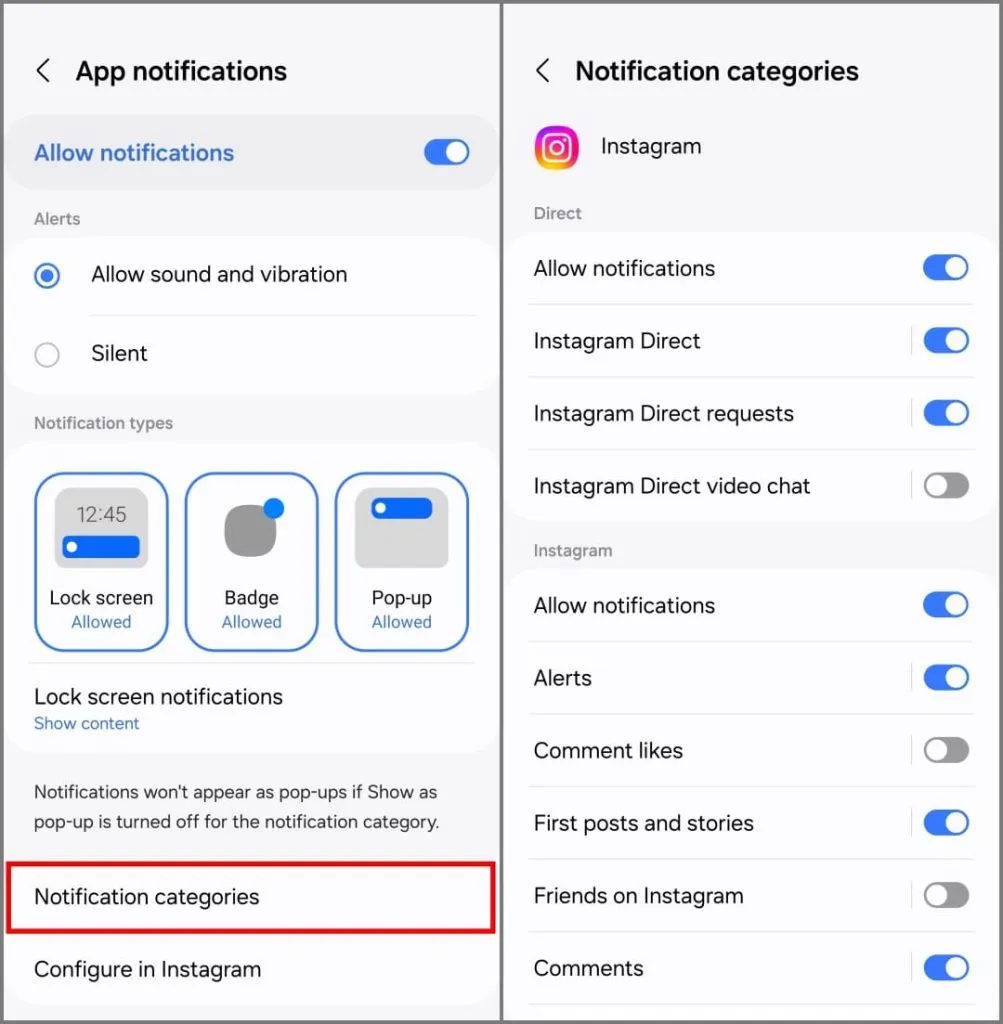
20. Iespējojiet bezsaistes atrašanu
Tāpat kā Apple un Google, arī Samsung ir SmartThings Find tīkls , kas palīdz atrast pazaudētas Galaxy ierīces. Mēs iesakām to ieslēgt brīdī, kad saņemat savu Galaxy S24. Tādējādi citu cilvēku Galaxy ierīces ar piekļuvi internetam var atrast jūsu tālruni pat bezsaistē.
Turklāt jūsu Galaxy S24 var palīdzēt meklēt tuvumā esošās pazaudētās ierīces, tostarp citus Galaxy tālruņus un valkājamas ierīces, piemēram, pulksteņus un austiņas, ja vien abās ierīcēs ir iespējota meklēšana bezsaistē un jūsu S24 bija pēdējā ierīce, ar kuru tika izveidots savienojums (izņemot tālruņus un viedbirkas). kas var tieši izveidot savienojumu ar SmartThings Find tīklu).
Lūk, kā to ieslēgt:
1. Atveriet sadaļu Iestatījumi un dodieties uz sadaļu Drošība un konfidencialitāte .
2. Nospiediet Pazaudēta ierīces aizsardzība .
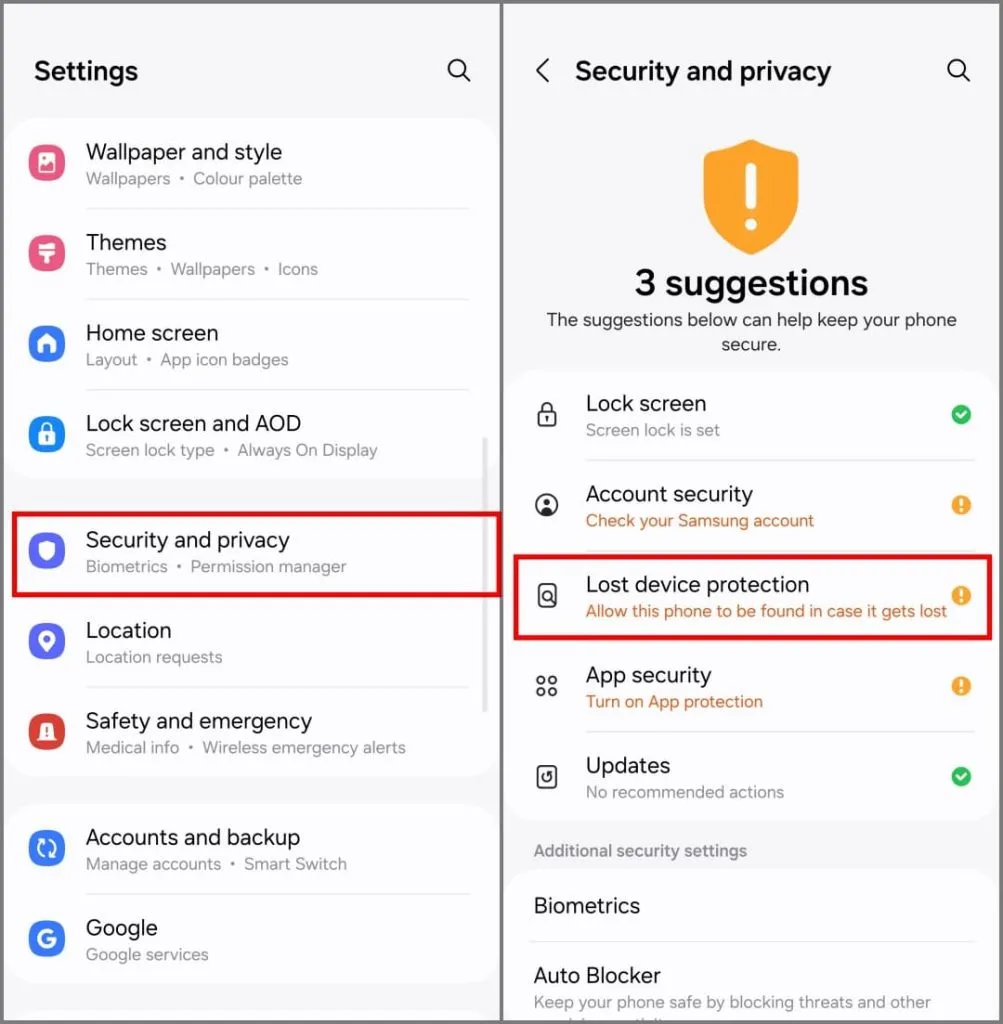
3. Ieslēdziet opciju Atļaut šo tālruni atrast . Pēc tam iespējojiet Sūtīt pēdējo atrašanās vietu un Bezsaistes atrašanu .
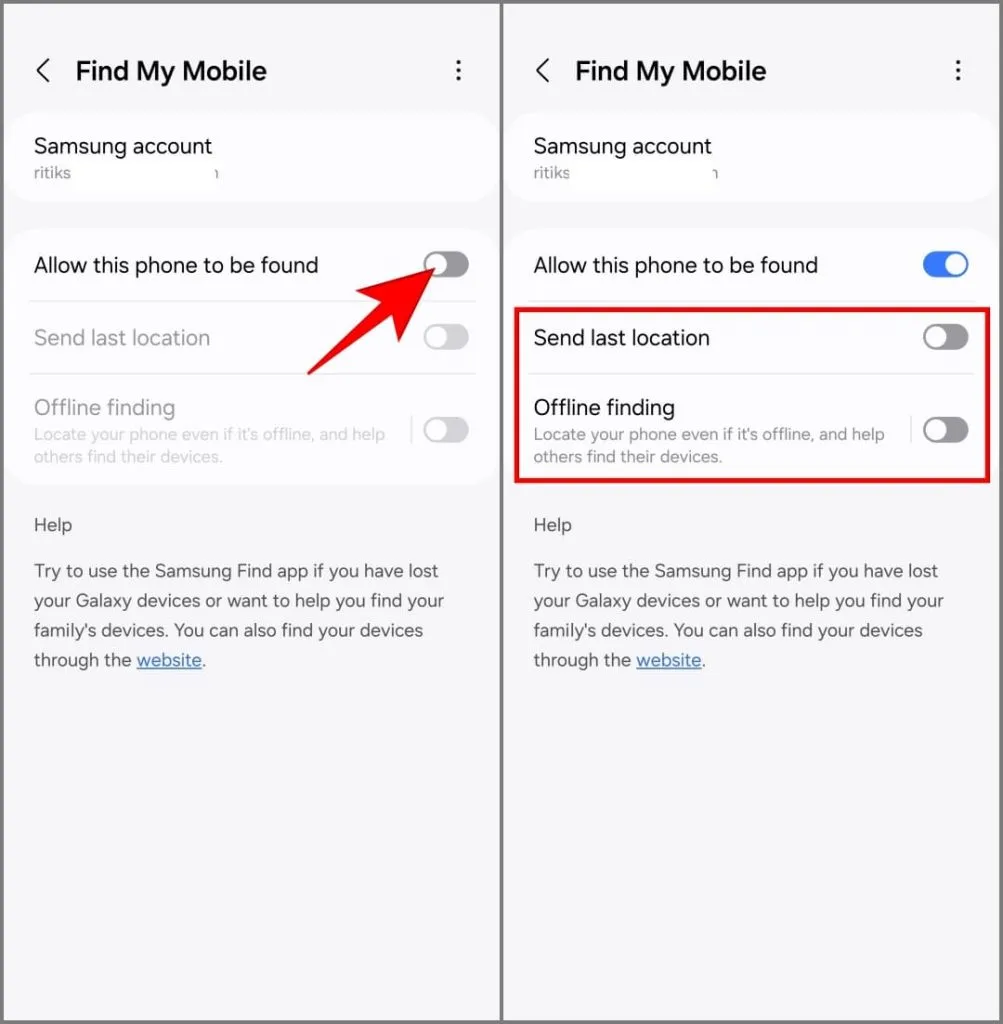
4. Pieskarieties Ieslēgt , lai apstiprinātu.
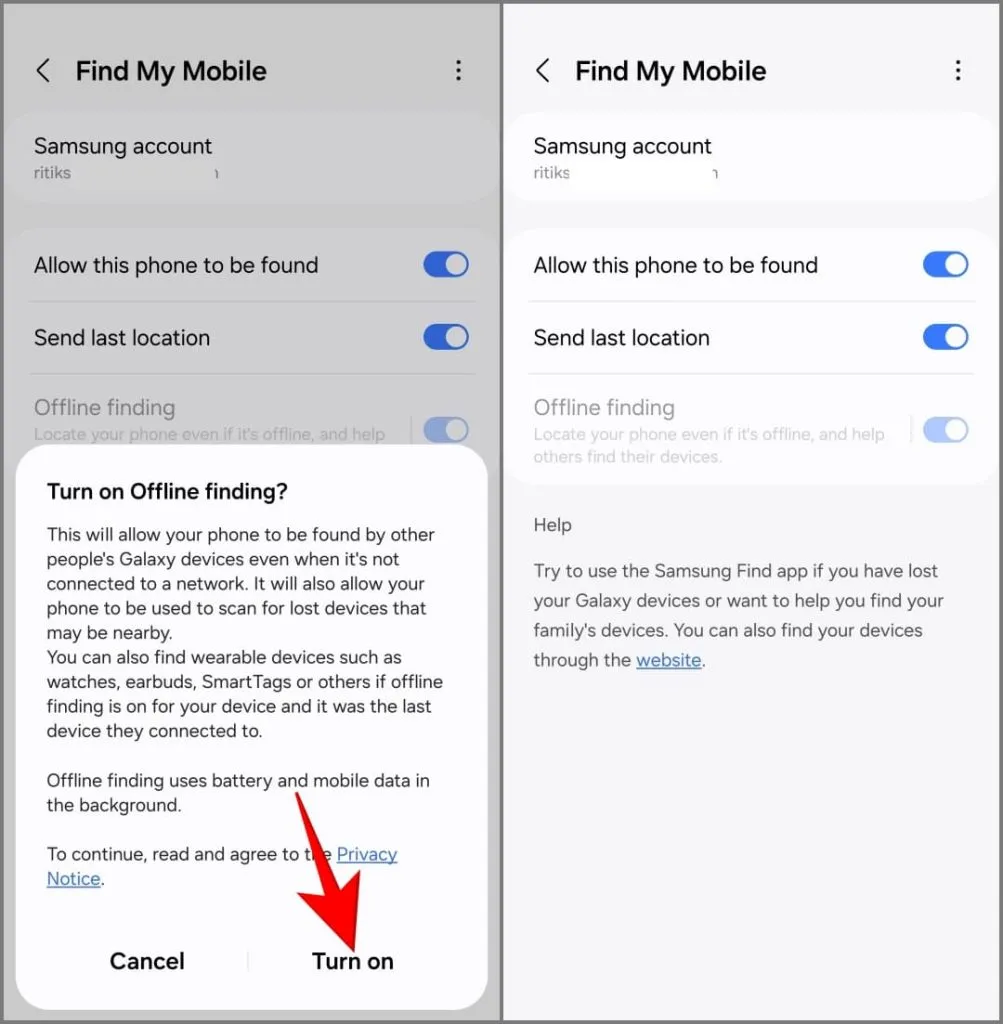
Ja pazaudējat savu Galaxy S24, varat izmantot lietotni SmartThings vai SmartThings Find vietni, lai atrastu tālruni un attālināti zvanītu un dzēstu to, kā arī Google funkciju Atrodi manu ierīci.
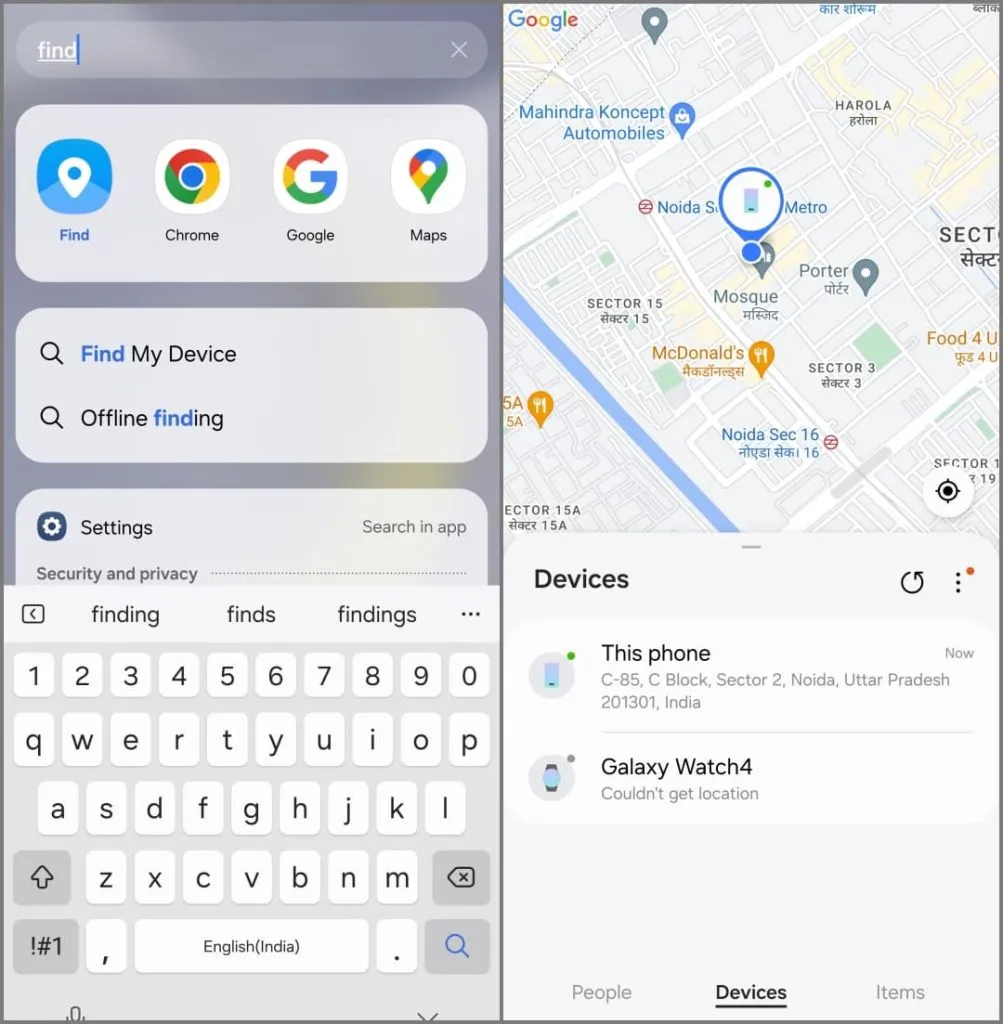
21. Labākie labas slēdzenes pielāgojumi Galaxy S24
Vai vēlaties pielāgot savu Galaxy S24? Jums ir paveicies, pateicoties lietotnei Samsung Good Lock . Tas ļauj tālrunī instalēt nelielas mini lietotnes, kas piedāvā uzlabojumus, rīkus un ielāpus papildus esošajiem One UI pielāgojumiem.
Izmantojot funkciju Good Lock, varat mainīt ātrā paneļa izskatu un darbību, pielāgot bloķēšanas ekrāna pulksteni, pielāgot S-Pen iestatījumus, piekļūt jauniem motīviem, uzlabot vairākuzdevumu veikšanu un lietotņu pārslēgšanu un daudz ko citu.
Lai sāktu, tālrunī instalējiet lietotni Good Lock no Samsung veikala.
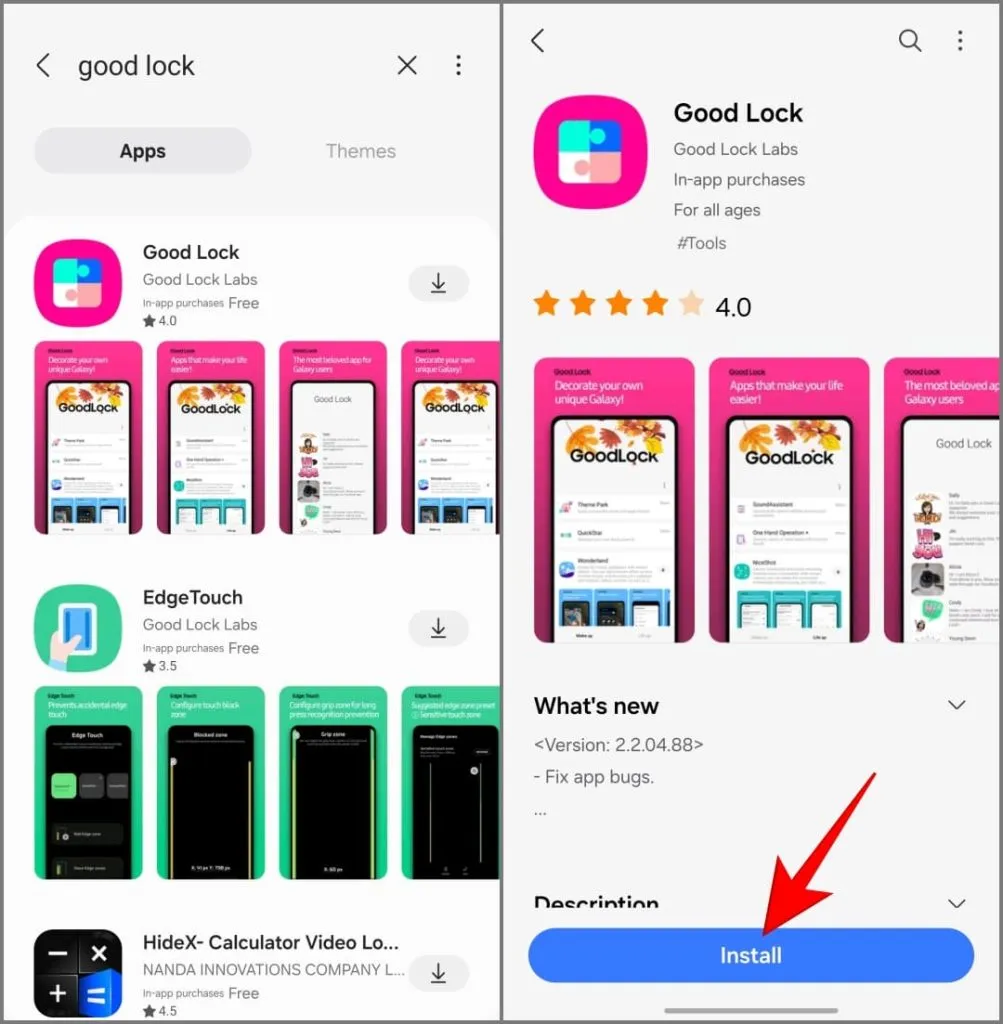
Atveriet to un instalējiet vajadzīgos mini moduļus. Dažas tiek instalētas kā parastas lietotnes un tiks parādītas lietotņu atvilktnē, savukārt citām var piekļūt no pakalpojuma Good Lock.
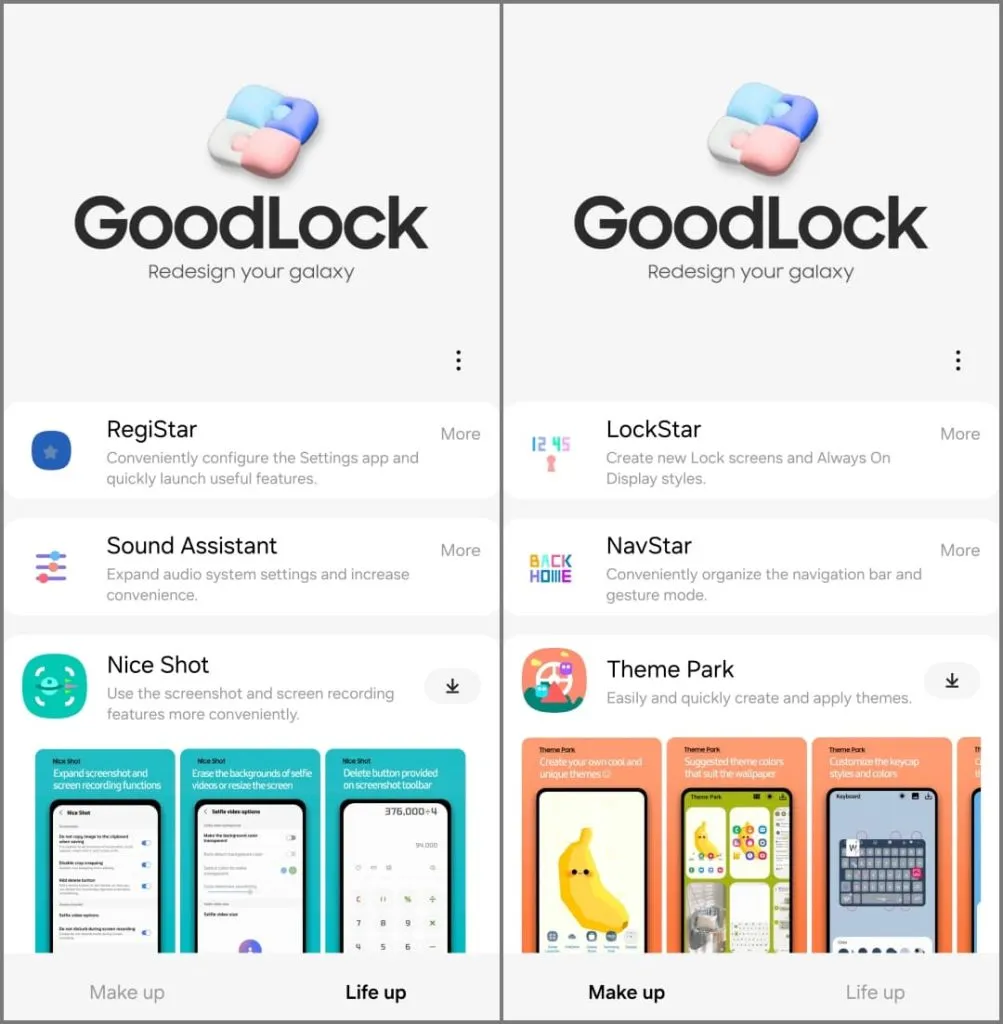
Good Lock ir divas pielāgošanas moduļu kategorijas: Make up un Life up . Pirmais ir vērsts uz vizuālo pielāgošanu, piemēram, tēmām un izskata un darbības maiņu, savukārt otrā ir vairāk par funkcionāliem uzlabojumiem un produktivitātes rīkiem. Šeit ir daži Good Lock moduļi, kurus es mīlu un domāju, ka jums varētu patikt:
- LockStar: tas ļauj pielāgot bloķēšanas ekrānu un vienmēr ieslēgtu displeju. Varat mainīt pulksteņa stilu, fontu un krāsu, pievienot logrīkus AOD un bloķēšanas ekrānam, kā arī bloķēšanas ekrānam pievienot lietotņu īsceļus. Turklāt fonam varat lietot dinamiskus efektus.
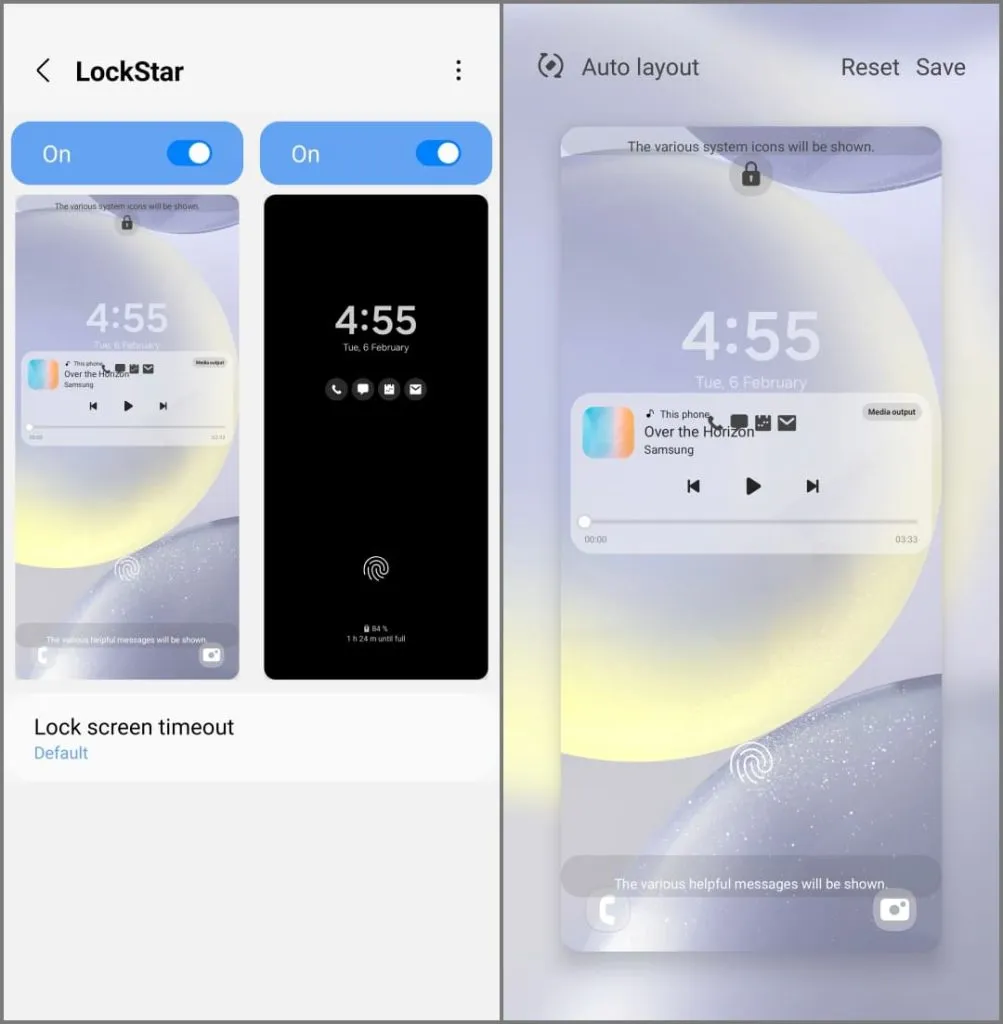
- NavStar: šis modulis īpaši koncentrējas uz navigācijas joslas pielāgošanu. Varat mainīt navigācijas joslas pogu secību, pielāgot to izskatu (ikonas, krāsas un izkārtojumu) un iespējot papildu vilkšanas žestus (piemēram, ekrānuzņēmumu uzņemšanai vai mūzikas atskaņošanas kontrolei). Tas arī ļauj paslēpt Galaxy S24 navigācijas joslu.
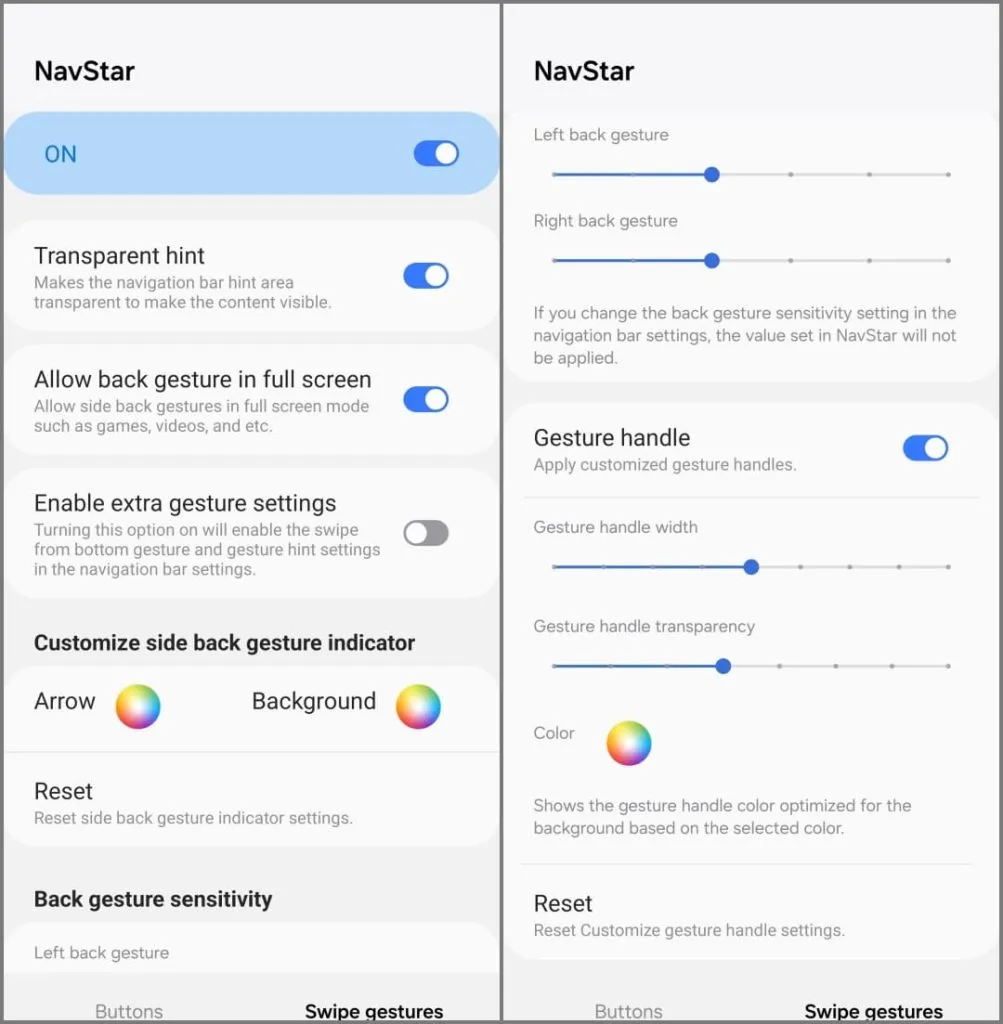
- QuickStar: izmantojiet to, lai pārveidotu ātrā paneļa lietotāja interfeisu. Varat pielāgot rindu un kolonnu skaitu, flīžu izmēru un caurspīdīgumu, kā arī paneļa krāsu un motīvu. Turklāt varat paslēpt statusa joslas ikonas un pievienot dubultpieskārienu īsceļus ātrai paneļa elementiem.
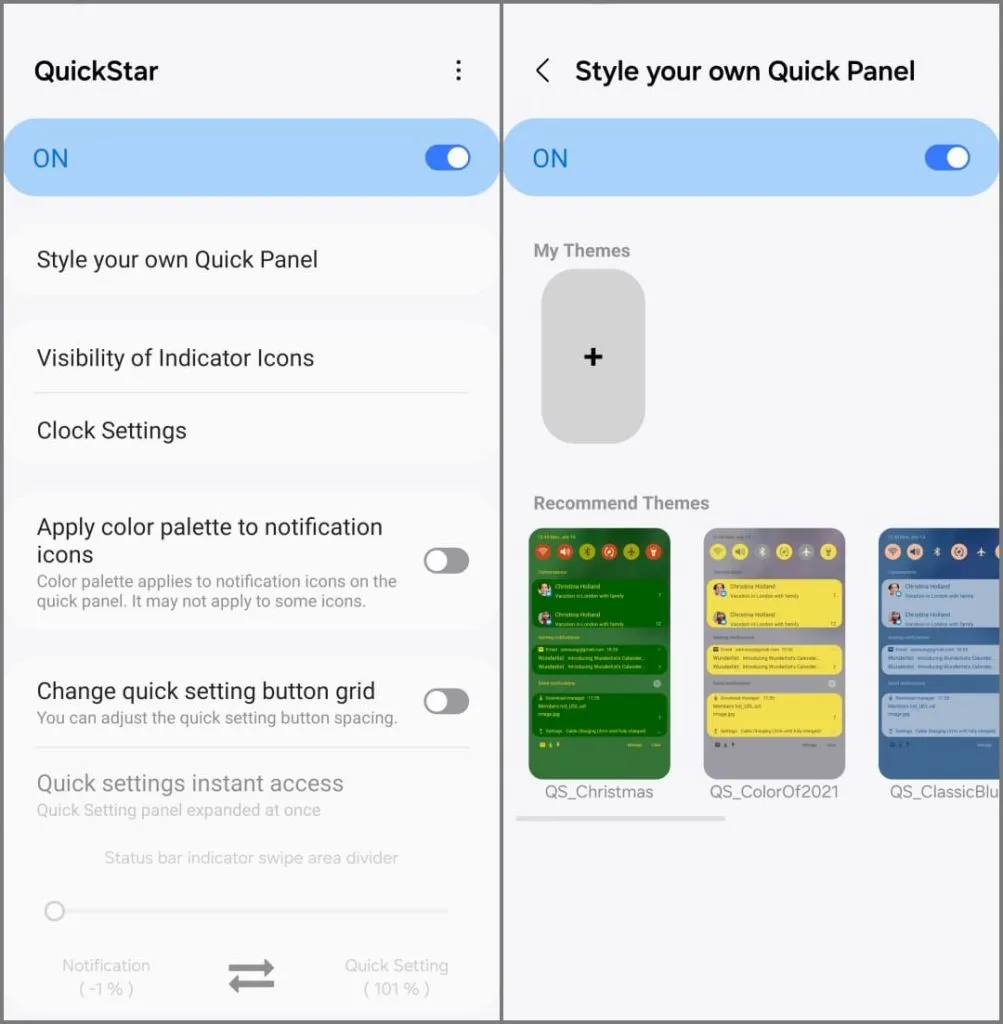
- Rotines+: tas pievieno vairāk rutīnu un papildu funkcijas Bixby Routines, piemēram, pogu aktivizētājus, pieskārienu makro un S-Pen integrāciju. Ja vēlējāties izveidot rutīnu, bet neizdevās aktivizētāju nepieejamības dēļ, izmēģiniet Routines+.
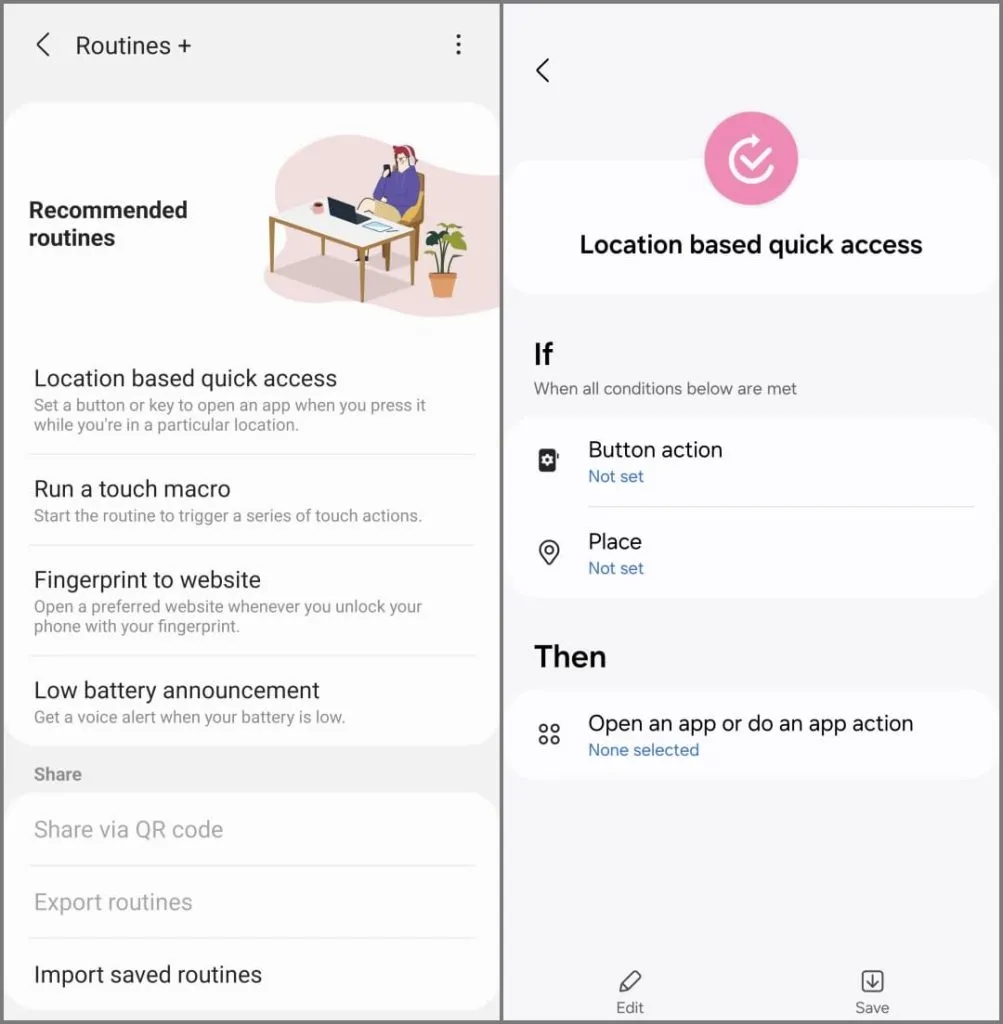
- Kameras palīgs: noderīgs Good Lock modulis, ja noklikšķināt uz daudziem attēliem. Tā jūsu Galaxy tālruņa kamerai pievieno tādus iestatījumus kā automātiskais HDR, attēla izlīdzināšana, automātiska objektīva pārslēgšana, ātrāks aizvars un citi iestatījumi.
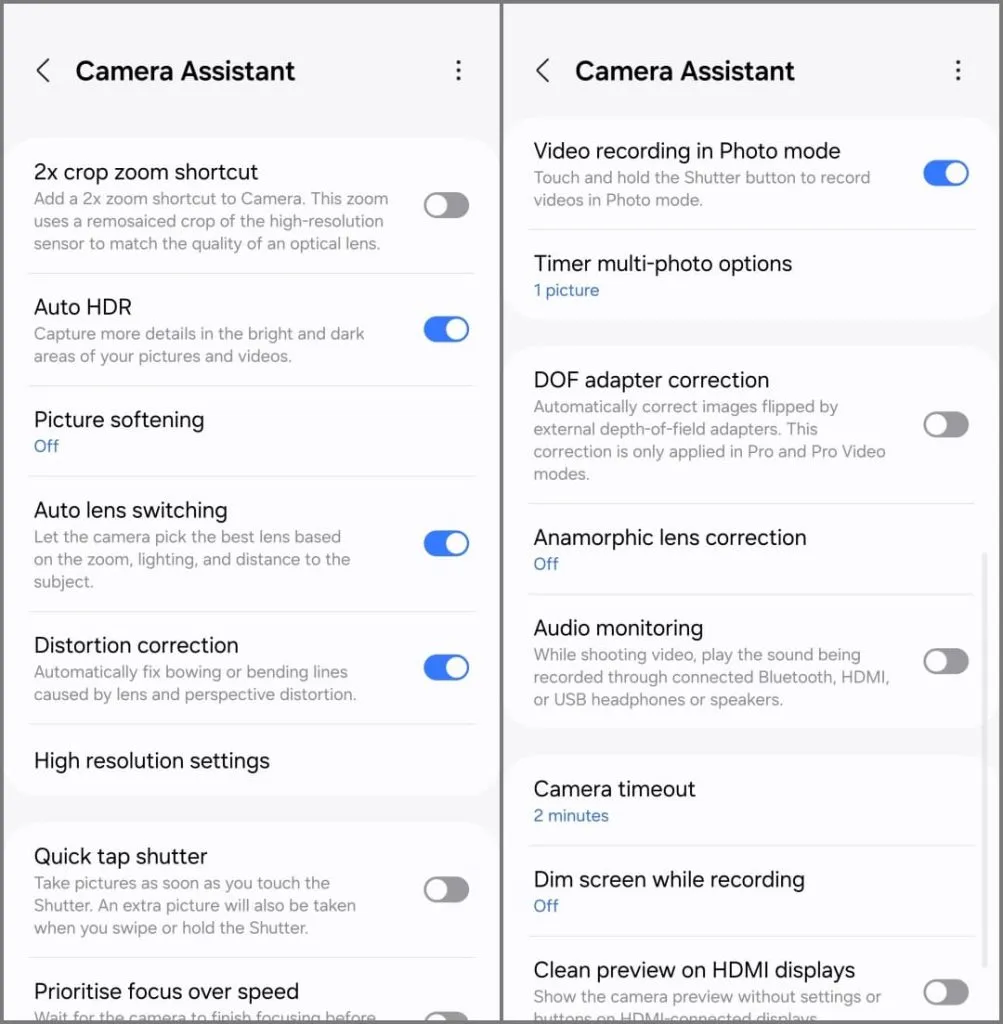
- RegiStar: pielāgojiet iestatījumu sākuma ekrānu, pārkārtojot vai paslēpjot opcijas un mainot to, kā jūsu Samsung konts tiek parādīts sadaļā Iestatījumi. Turklāt varat pievienot Back-Tap darbības, lai veiktu darbības vai palaistu programmas, veicot dubultskārienu vai trīskāršu pieskārienu tālruņa aizmugurē un iestatot pielāgotas sānu taustiņa nospiešanas un turēšanas darbības.
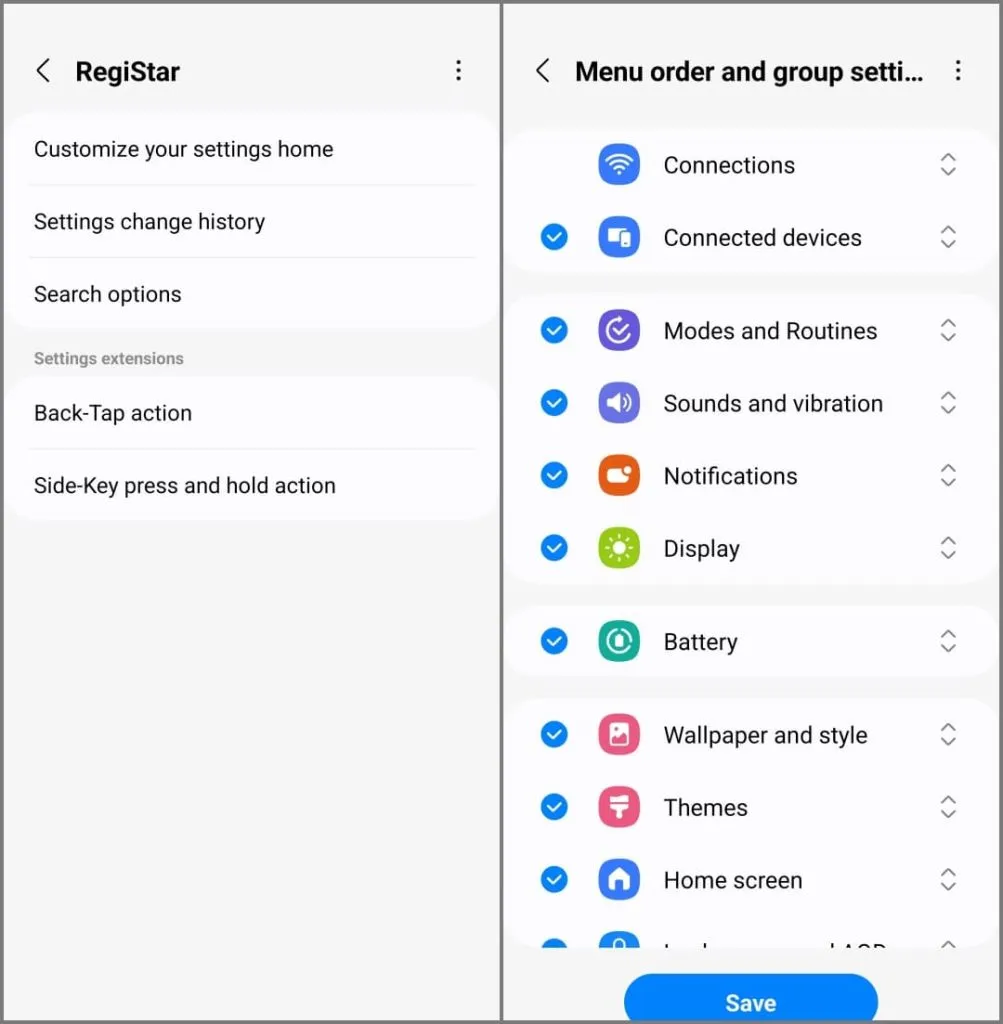
- Sound Assistant: šis modulis ļauj iestatīt dažādus skaļuma līmeņus katrai lietotnei , pielāgot skaļuma paneli un kontrolēt skaļuma maiņas ātrumu. Ir arī jautras iespējas, piemēram, ļaut divām lietotnēm atskaņot audio vienlaikus vai lietot balss mainītāja efektus mikrofonam.
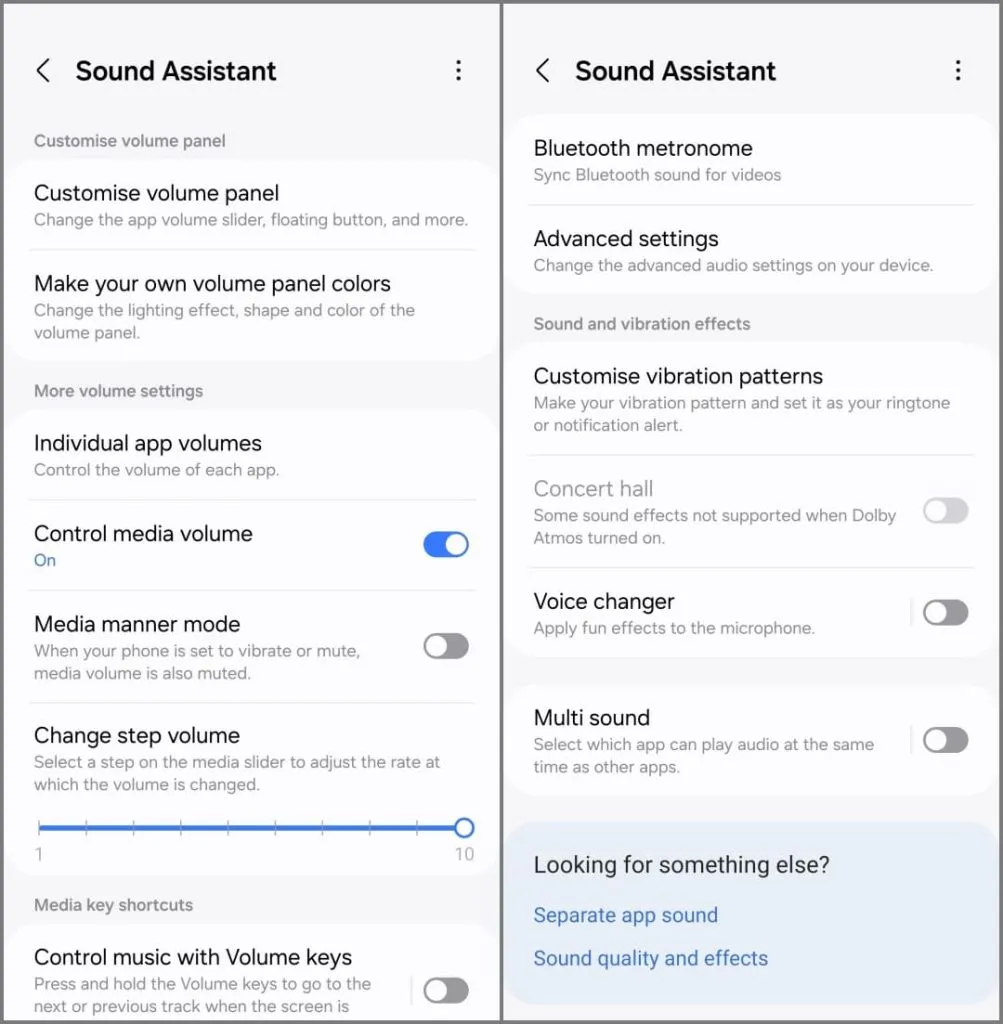
Apgūstiet savu Samsung Galaxy S24
Samsung ir ielādējis vienu lietotāja interfeisu 6.1 ar daudz lielisku funkciju. Un, ja vēlaties pielāgot lietas pareizi, Good Lock piedāvā vēl vairāk iespēju. Varat izmantot šos padomus un trikus, kas palīdzēs jums maksimāli izmantot savu Samsung Galaxy S24, S24 Plus vai S24 Ultra. Dodieties uz priekšu, spēlējieties un izveidojiet to par savu, lai palielinātu savu ikdienas produktivitāti.
Atbildēt